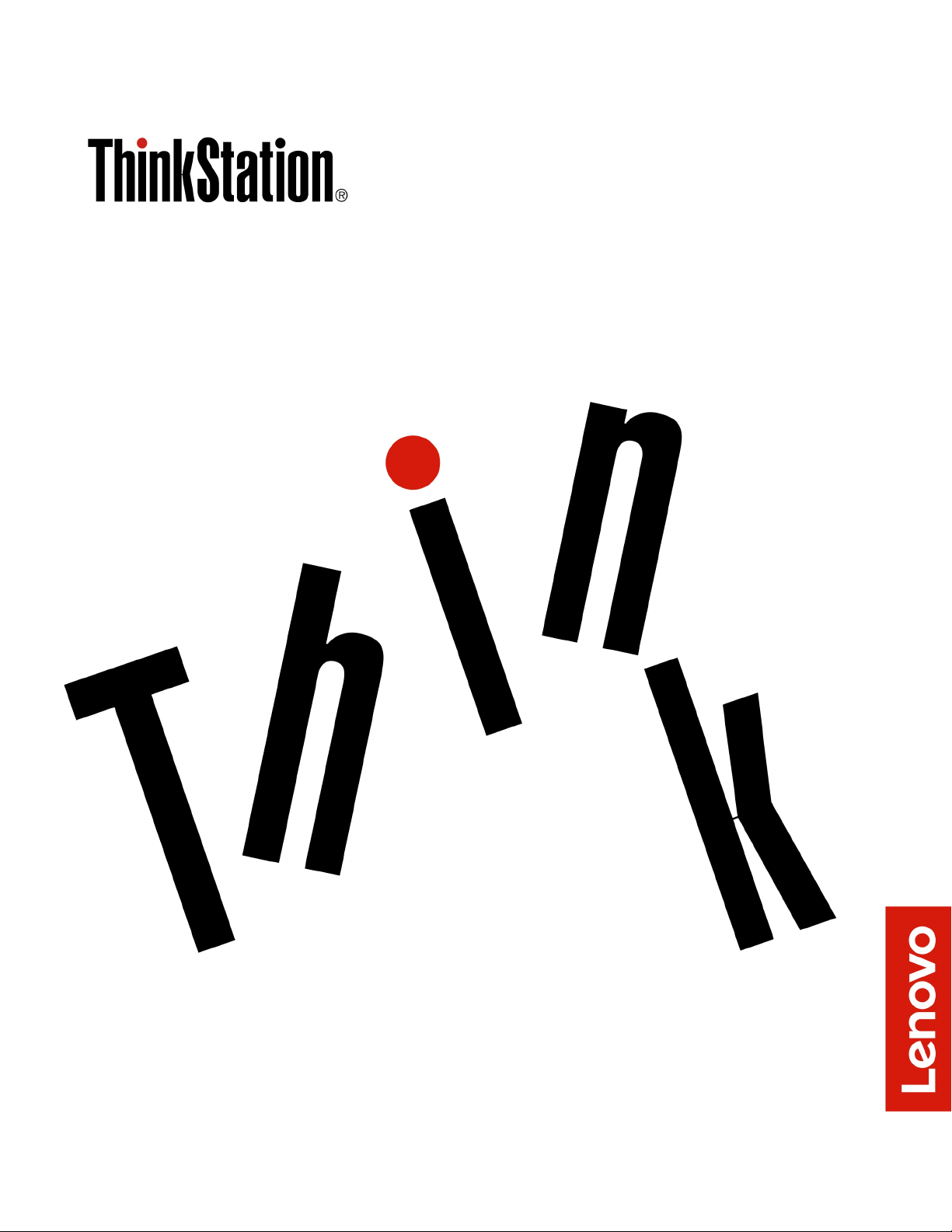
Uputstvo za korisnike P520c
Tipovi mašina: 30BY, 30BX i 30C0
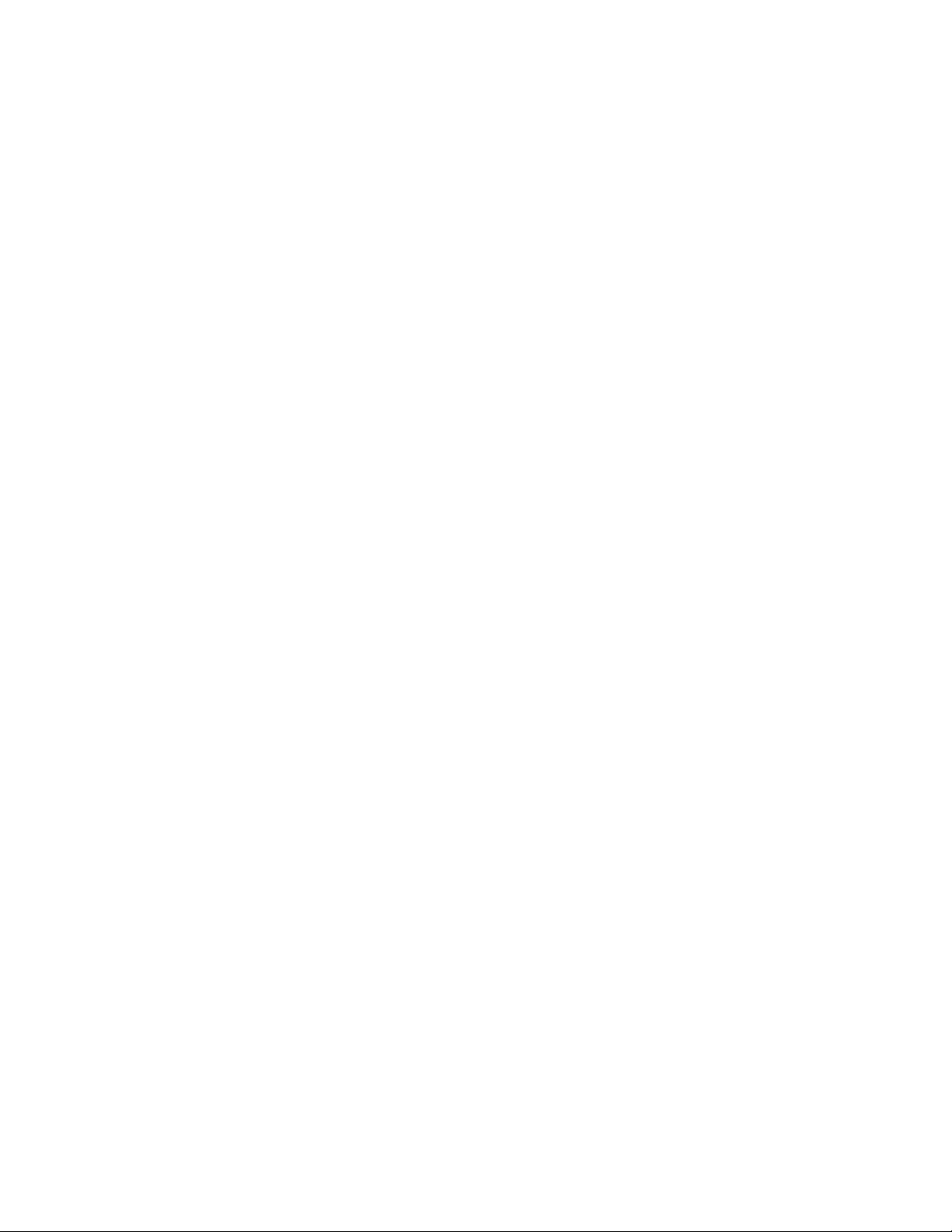
Napomena: Pre korišćenja ovih informacija i njima podržanih proizvoda, obavezno pažljivo i sa
razumevanjem pročitajte „Prvo pročitajte ovo: Važne bezbednosne informacije“ na stranici iii i
Dodatak G „Obaveštenja“ na stranici 137.
Deseto izdanje (mart 2021)
© Copyright Lenovo 2017, 2021.
OBAVEŠTENJE O OGRANIČENIM PRAVIMA: Ukoliko su podaci ili softver isporučeni u skladu sa ugovorom za
Administraciju opštih usluga (GSA), korišćenje, reprodukcija ili otkrivanje podleže ograničenjima navedenim u
Ugovoru br. GS-35F-05925.
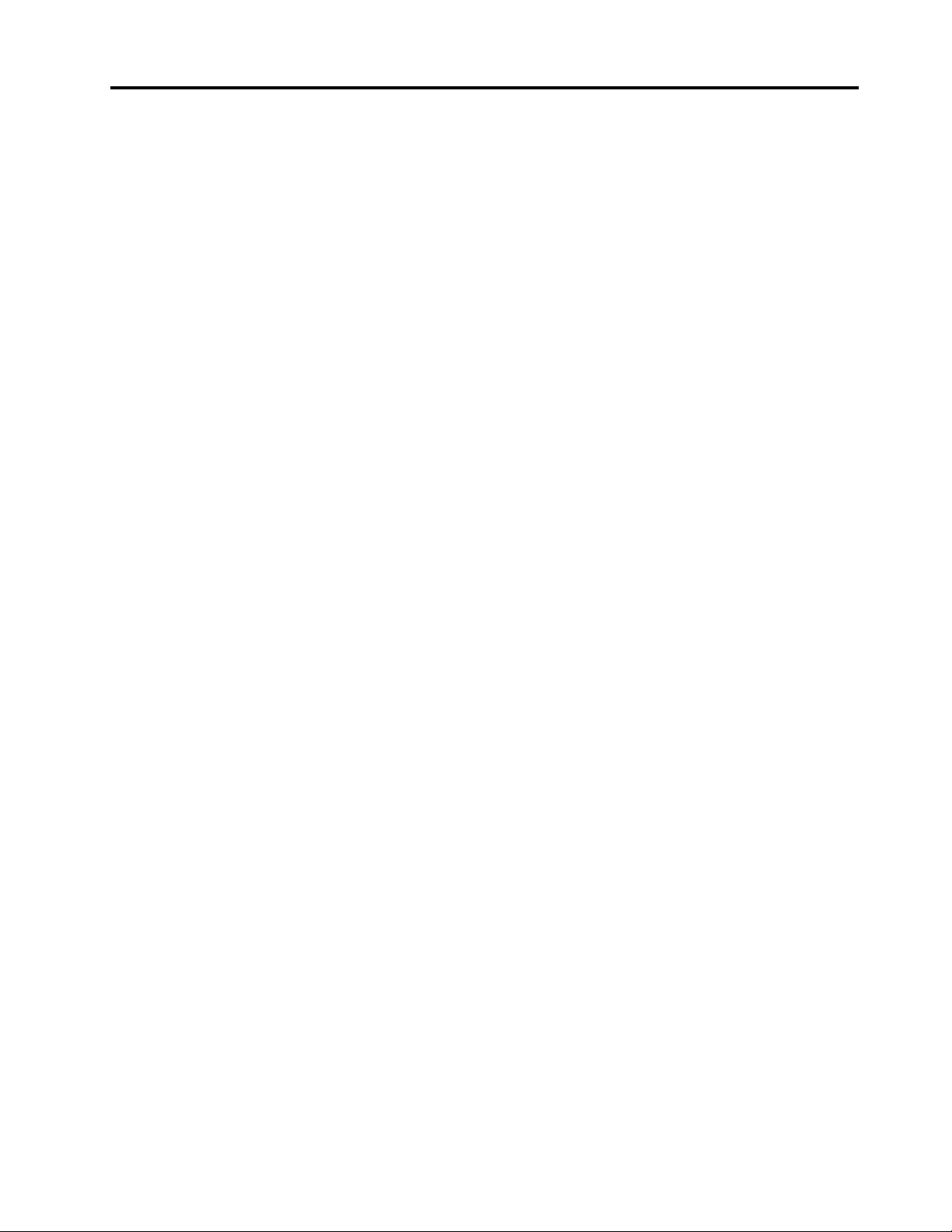
Sadržaj
Prvo pročitajte ovo: Važne
bezbednosne informacije . . . . . . . . iii
Pre korišćenja ovog priručnika . . . . . . . . . iii
Servisiranje i nadogradnja . . . . . . . . . . . iii
Zaštita od statičkog elektriciteta. . . . . . . . . iv
Kablovi za napajanje i ispravljači za struju . . . . iv
Produžni kablovi i slični delovi . . . . . . . . . v
Utikači i utičnice . . . . . . . . . . . . . . . v
Spoljni uređaji . . . . . . . . . . . . . . . . v
Grejanje i ventilacija proizvoda . . . . . . . . . v
Obaveštenja o postavljanju računara . . . . . . . vi
Radno okruženje . . . . . . . . . . . . . . . vi
Izjava o zakonskoj saglasnosti za laser. . . . . . vii
Izjava o opasnoj energiji . . . . . . . . . . . . vii
Obaveštenje o litijumskoj dugmastoj bateriji . . . viii
Korišćenje bubica, slušalica ili slušalica sa
mikrofonom . . . . . . . . . . . . . . . . viii
Čišćenje i održavanje . . . . . . . . . . . . . ix
Poglavlje 1. Pregled proizvoda . . . . 1
Hardverske lokacije . . . . . . . . . . . . . . 1
Prikaz spreda. . . . . . . . . . . . . . . 1
Prikaz otpozadi . . . . . . . . . . . . . . 2
Komponente računara . . . . . . . . . . . 5
Delovi na sistemskoj ploči . . . . . . . . . 6
Unutrašnji uređaji za skladištenje . . . . . . 8
Tip mašine i oznaka modela . . . . . . . . 9
Funkcije računara . . . . . . . . . . . . . . 10
Specifikacije računara . . . . . . . . . . . . 13
Programi . . . . . . . . . . . . . . . . . 14
Pristupanje programu na računaru . . . . . 14
Uvod u Lenovo programe . . . . . . . . 14
Poglavlje 2. Korišćenje računara . . 17
Registrovanje računara. . . . . . . . . . . . 17
Podešavanje jačine zvuka na računaru . . . . . 17
Korišćenje diska . . . . . . . . . . . . . . 17
Uputstva za korišćenje optičkog uređaja . . 17
Rukovanje diskom i njegovo skladištenje . . 17
Reprodukcija i uklanjanje diska . . . . . . 18
Snimanje diska . . . . . . . . . . . . . 18
Povezivanje sa mrežom . . . . . . . . . . . 19
Poglavlje 3. Vi i računar. . . . . . . 21
Uređivanje radnog prostora. . . . . . . . . . 21
Odsjaj i osvetljenje . . . . . . . . . . . 21
Strujanje vazduha . . . . . . . . . . . . 21
Položaji električnih utičnica i dužine
kablova . . . . . . . . . . . . . . . . 21
Udobnost . . . . . . . . . . . . . . . 21
Informacije o pristupačnosti . . . . . . . . . 22
Čišćenje računara. . . . . . . . . . . . . . 25
Održavanje . . . . . . . . . . . . . . . . 25
Osnovni saveti za održavanje . . . . . . . 25
Dobri saveti za održavanje . . . . . . . . 25
Ažuriranje računara . . . . . . . . . . . 26
Premeštanje računara . . . . . . . . . . . . 26
Poglavlje 4. Sigurnost . . . . . . . . 29
Zaključavanje računara. . . . . . . . . . . . 29
Zaključavanje poklopca računara. . . . . . 29
Postavljanje kablovske brave Kensington
stila. . . . . . . . . . . . . . . . . . 29
Pregledanje i promena bezbednosnih postavki u
programu Setup Utility. . . . . . . . . . . . 30
Korišćenje lozinki i Windows naloga . . . . . . 30
Korišćenje potvrde identiteta otiskom prsta . . . 31
Korišćenje prekidača prisutnosti poklopca. . . . 31
Korišćenje zaštitnog zida. . . . . . . . . . . 31
Zaštita podataka od virusa . . . . . . . . . . 32
Korišćenje funkcije Smart USB Protection . . . 32
Softver Computrace Agent ugrađen u firmver
(na određenim modelima) . . . . . . . . . . 32
Trusted Platform Module (TPM) . . . . . . . . 33
Intel BIOS guard . . . . . . . . . . . . . . 33
Poglavlje 5. Napredna
konfiguracija . . . . . . . . . . . . . . 35
Upotreba programa Setup Utility . . . . . . . 35
Pokretanje programa Setup Utility . . . . . 35
Promena režima ekrana programa Setup
Utility . . . . . . . . . . . . . . . . . 35
Promena jezika prikaza u programu Setup
Utility . . . . . . . . . . . . . . . . . 36
Omogućavanje ili onemogućavanje
uređaja . . . . . . . . . . . . . . . . 36
Omogućavanje ili onemogućavanje funkcija
automatskog pokretanja računara . . . . . 36
Omogućavanje ili onemogućavanje režima
usaglašenosti sa ErP LPS-om . . . . . . . 36
Omogućavanje ili onemogućavanje
detektovanja promene konfiguracije . . . . 37
Promena BIOS postavki pre instaliranja
novog operativnog sistema . . . . . . . . 38
Korišćenje BIOS lozinki . . . . . . . . . 38
Izbor uređaja za pokretanje sistema . . . . 40
© Copyright Lenovo 2017, 2021 i
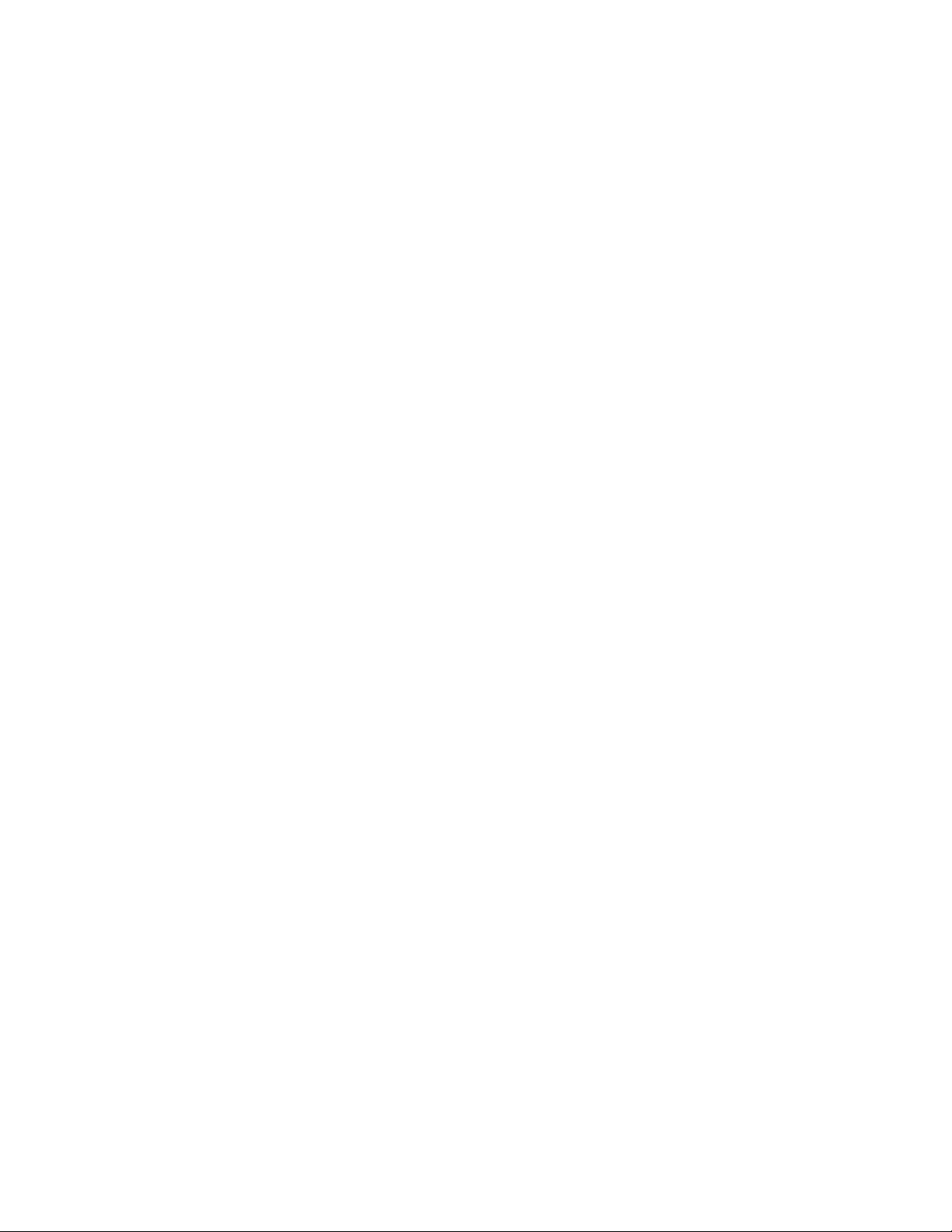
Pomena nivoa brzine ventilatora . . . . . . 41
Izlazak iz programa Setup Utility. . . . . . 41
Ažuriranje i oporavljanje BIOS-a. . . . . . . . 41
Konfigurisanje RAID-a . . . . . . . . . . . . 42
Uvod u RAID. . . . . . . . . . . . . . 43
Konfigurisanje RAID-a pomoću upravljačkog
programa Intel RSTe. . . . . . . . . . . 43
Konfigurisanje RAID-a pomoću programa
AVAGO MegaRAID Configuration Utility . . . 45
Konfigurisanje RAID-a pomoću upravljačkog
programa Intel Virtual RAID on CPU . . . . 47
Poglavlje 6. Rešavanje problema,
dijagnostika i oporavak. . . . . . . . 51
Osnovne procedure za rešavanje računarskih
problema . . . . . . . . . . . . . . . . . 51
Rešavanje problema. . . . . . . . . . . . . 51
Problemi sa pokretanjem sistema . . . . . 51
Problemi sa zvukom . . . . . . . . . . . 52
Problemi sa CD-ovima i DVD-ovima . . . . 53
Problemi koji se javljaju povremeno . . . . 54
Problemi sa uređajem za skladištenje . . . 54
Problemi sa Eternet lokalnom mrežom . . . 55
Problem sa bežičnom LAN mrežom . . . . 56
Problemi sa Bluetooth-om . . . . . . . . 56
Problemi sa performansama . . . . . . . 57
Problem sa serijskim konektorom . . . . . 58
Problemi sa USB uređajem . . . . . . . . 58
Problemi sa softverom i upravljačkim
programima . . . . . . . . . . . . . . 59
Lenovo dijagnostički alati . . . . . . . . . . 59
Informacije o oporavku . . . . . . . . . . . 59
Poglavlje 7. Uklanjanje i
instalacija hardvera . . . . . . . . . . 61
Rukovanje uređajima koji su osetljivi na statički
elektricitet . . . . . . . . . . . . . . . . . 61
Priprema računara i uklanjanje poklopca
računara . . . . . . . . . . . . . . . . . 61
Uklanjanje i instalacija hardvera . . . . . . . . 62
Spoljašnje opcije . . . . . . . . . . . . 62
Prednja maska . . . . . . . . . . . . . 63
Dugme za napajanje . . . . . . . . . . . 63
PCIe kartica . . . . . . . . . . . . . . 65
Memorijski modul . . . . . . . . . . . . 71
Optička disk jedinica . . . . . . . . . . 74
Uređaj za skladištenje u kućištu za
skladištenje sa prednjim pristupom. . . . . 76
M.2 SSD uređaj . . . . . . . . . . . . 84
Uređaj u kompletu za konverziju na više
uređaja . . . . . . . . . . . . . . . . 87
Dugmasta baterija . . . . . . . . . . . . 99
Prekidač prisutnosti poklopca . . . . . . . 101
Sklop izvora napajanja . . . . . . . . . . 102
Sklop hladnjaka i ventilatora . . . . . . . 103
Primarni uređaj za skladištenje . . . . . . 105
Sekundarni uređaj za skladištenje . . . . . 107
2,5-inčni uređaj za skladištenje . . . . . . 109
Sklop prednjeg ventilatora . . . . . . . . 112
Sklop zadnjeg ventilatora . . . . . . . . . 114
Završni radovi prilikom zamene delova . . . . . 115
Poglavlje 8. Dobijanje informacija,
pomoći i servisa . . . . . . . . . . . 117
Izvori informacija . . . . . . . . . . . . . . 117
Pristupanje korisničkom uputstvu na
različitim jezicima . . . . . . . . . . . . 117
Windows sistem pomoći . . . . . . . . . 117
Bezbednost i garancija . . . . . . . . . . 117
Lenovo veb lokacija . . . . . . . . . . . 117
Veb lokacija Lenovo podrška . . . . . . . 118
Često postavljana pitanja . . . . . . . . . 118
Pomoć i usluge . . . . . . . . . . . . . . 118
Pozivanje servisa . . . . . . . . . . . . 118
Korišćenje drugih usluga . . . . . . . . . 119
Kupovina dodatnih usluga . . . . . . . . 119
Dodatak A. Brzina sistemske
memorije . . . . . . . . . . . . . . . . 121
Dodatak B. Dodatne informacije o
Ubuntu operativnom sistemu. . . . . 123
Dodatak C. Regulatorne
informacije i informacije kompanije
TCO Certified za zemlje i
regione . . . . . . . . . . . . . . . . . 125
Dodatak D. WEEE Direktiva i
informacije o recikliranju u zemljama i
regionima . . . . . . . . . . . . . . . 129
Dodatak E. Direktiva o
ograničenju upotrebe opasnih
supstanci (RoHS) zemalja i
regiona . . . . . . . . . . . . . . . . . 133
Dodatak F. Informacije o modelu
ENERGY STAR . . . . . . . . . . . . 135
Dodatak G. Obaveštenja. . . . . . . 137
Dodatak H. Zaštitni žigovi. . . . . . 139
ii Uputstvo za korisnike P520c
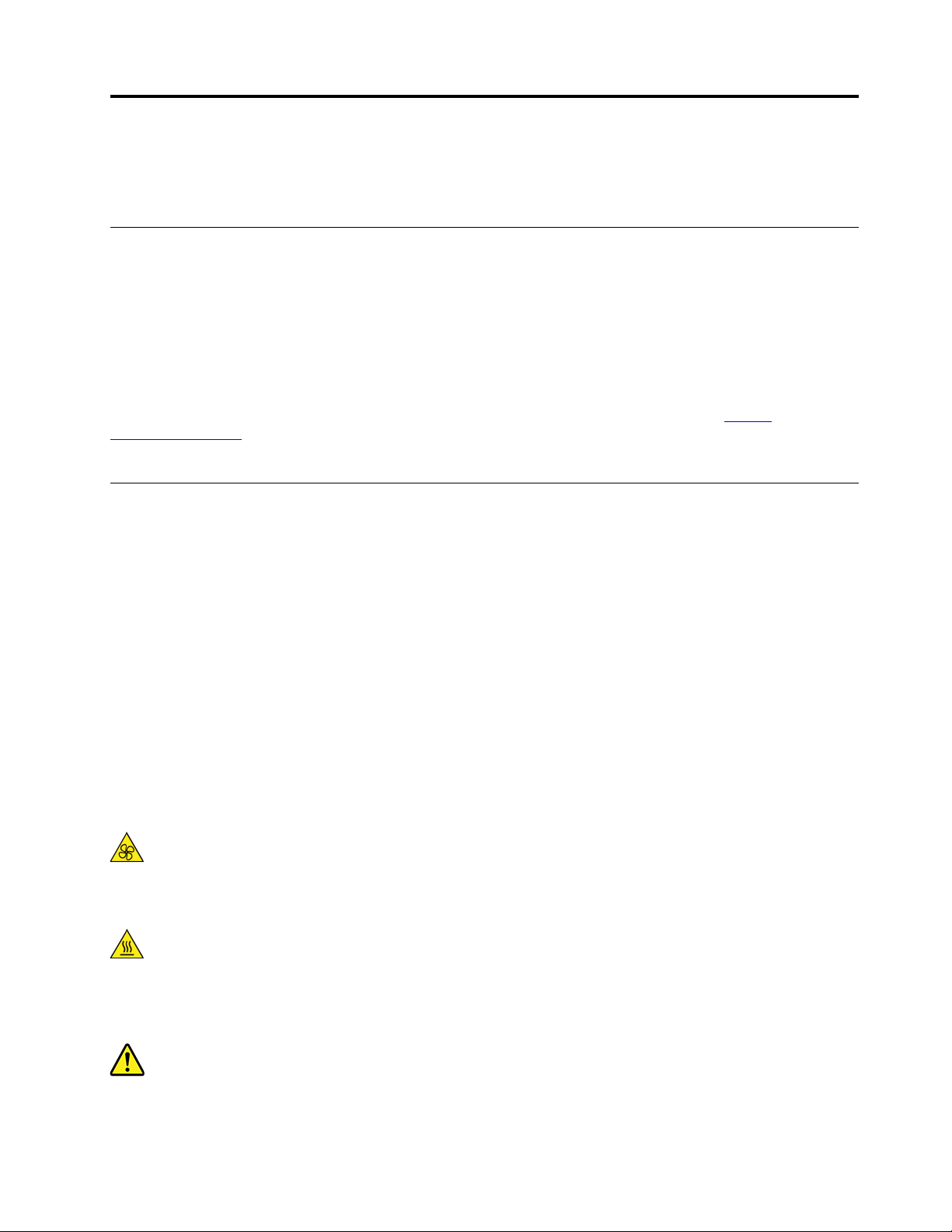
Prvo pročitajte ovo: Važne bezbednosne informacije
Ovo poglavlje sadrži informacije o bezbednosti sa kojima se morate upoznati.
Pre korišćenja ovog priručnika
OPREZ:
Pre korišćenja ovog uputstva, obavezno pažljivo i sa razumevanjem pročitajte sve odgovarajuće
bezbednosne informacije za ovaj proizvod. Pogledajte informacije iz ovog odeljka i
bezbednosne informacije iz Uputstva za bezbednost, garanciju i podešavanje koje ste dobili uz
ovaj proizvod. Ako se upoznate sa ovim bezbednosnim informacijama, smanjićete rizik od
povrede i/ili oštećenja proizvoda.
Ukoliko više nemate primerak Uputstva za bezbednost, garanciju i podešavanje, možete nabaviti
Portable Document Format (PDF) verziju sa veb lokacije Lenovo podrška na adresi
support.lenovo.com
bezbednost, garanciju i podešavanje i ovo Uputstvo za korisnike na dodatnim jezicima.
. Pored toga, na Lenovo veb lokaciji za podršku možete pronaći Uputstva za
Servisiranje i nadogradnja
Ne pokušavajte da servisirate proizvod sami ukoliko vam to nije naloženo preko Centra za korisničku
podršku ili dokumentacije. Koristite usluge samo onih servisnih centara koji su ovlašćeni za popravku
datog proizvoda.
Napomena: Neke računarske delove može nadograditi ili zameniti korisnik. Nadogradnje se uglavnom
smatraju opcionalnim. Zamenljivi delovi odobreni za zamenu od strane korisnika nazivaju se Korisnički
zamenljive jedinice ili KZJ. Lenovo obezbeđuje dokumentaciju sa uputstvima o tome kada je pogodno
da korisnici instaliraju ili zamenjuju KZJ. Morate pažljivo pratiti sva uputstva kada instalirate ili
menjate delove. Stanje „off“ (isključeno) na indikatoru napajanja ne mora značiti da je napon unutar
proizvoda nula. Pre nego što uklonite poklopce sa proizvoda koji ima kabl za napajanje, postarajte
se da uvek prvo isključite proizvod i izvucite kabl iz utičnice za struju. Za više informacija o KZJ
pogledajte odeljak Poglavlje 7 „Uklanjanje i instalacija hardvera“ na stranici 61. Ako imate pitanja,
obratite se Centru za korisničku podršku.
https://
Iako u računaru nema pokretnih delova nakon što isključite kabl za napajanje, sledeća upozorenja su
potrebna radi vaše bezbednosti.
OPREZ:
Neka vam prsti i drugi delovi tela budu dalje od opasnih pokretnih delova. Ukoliko se
povredite, odmah potražite medicinsku pomoć.
OPREZ:
Izbegavajte kontakt sa komponentama unutar računara. Tokom rada, neke komponente postaju
dovoljno tople da mogu da opeku kožu. Pre nego što otvorite poklopac računara, isključite
računar, isključite napajanje i sačekajte približno 10 minuta dok se komponente ne ohlade.
OPREZ:
Nakon zamene KZJ, ponovo instalirajte sve zaštitne poklopce, uključujući poklopac računara,
pre povezivanja na napajanje i uključivanja računara. Ovo je važno kako biste sprečili
© Copyright Lenovo 2017, 2021 iii
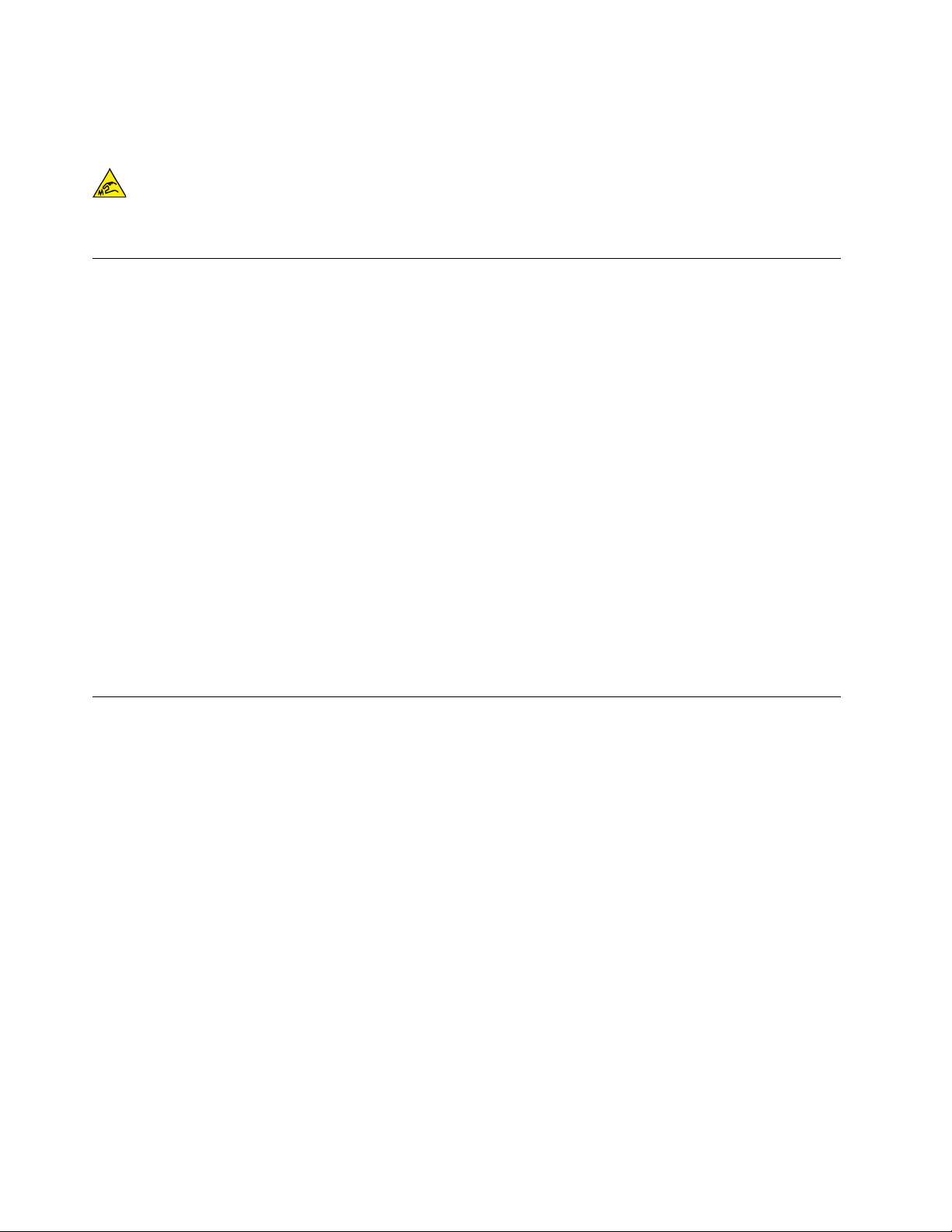
neočekivani električni udar i osigurali zadržavanje neočekivanog požara koji može da nastane u
izuzetno retkim uslovima.
OPREZ:
Prilikom zamene KZJ-a, čuvajte se oštrih ivica ili ćoškova koji mogu da dovedu do povreda.
Ukoliko se povredite, odmah potražite medicinsku pomoć.
Zaštita od statičkog elektriciteta
Statički elektricitet, iako bezopasan, može znatno oštetiti računarske komponente i delove. Neoprezno
rukovanje statički osetljivim delovima može da ih ošteti. Kada raspakujete deo ili KZJ iz pakovanja
koje štiti od statičkog elektriciteta, ne otvarajte pakovanje u kojem se nalazi deo dok vam uputstvo
ne kaže da taj deo instalirate.
Kada rukujete delovima ili KZJ ili kada radite bilo šta unutar računara, preduzmite sledeće mere
predostrožnosti kako biste sprečili oštećenja od statičkog elektriciteta:
• Ograničite svoje pokrete. Statički elektricitet se nagomilava oko vas dok se krećete.
• Uvek pažljivo rukujte komponentama. Adaptere, memorijske module i štampane ploče držite samo
za krajeve. Nikada ne dodirujte štampane ploče.
• Ne dozvolite drugima da dodiruju komponente.
• Kada instalirate statički osetljive delove ili KZJ, prislonite zaštitno pakovanje u kojem se deo nalazi
na metalnu površinu priključka za proširenje ili na drugu čisto metalnu površinu na period od
najmanje dve sekunde. Na taj način se smanjuje statički elektricitet u pakovanju i u vašem telu.
• Statički osetljivi deo bi, po mogućstvu, trebalo ukloniti iz statički zaštitnog pakovanja i instalirati ga
bez spuštanja na zemlju. Kada to nije moguće, stavite zaštitno pakovanje na ravnu površinu i
stavite deo na njega.
• Ne stavljajte deo na poklopac računara ili neku drugu metalnu površinu.
Kablovi za napajanje i ispravljači za struju
Koristite samo kablove za napajanje i ispravljače za struju koje je isporučio proizvođač. Nemojte
koristiti kabl za napajanje naizmeničnom strujom za druge uređaje.
Kablovi za napajanje bi trebalo da budu bezbednosno odobreni. U Nemačkoj to će biti H05VV-F, 3G,
0,75 mm
Nikada nemojte obmotati kabl za napajanje oko ispravljača za struju niti drugih objekata. Time se
kabl opterećuje i može da dođe do habanja, pucanja ili lomljenja. To može biti opasno.
Uvek sprovodite kablove za napajanje tako da se po njima ne može hodati, spotaći na njih ili da ih
ne mogu prikleštiti drugi objekti.
Zaštitite kablove za napajanje i ispravljače za struju od tečnosti. Na primer, ne ostavljajte kabl za
napajanje niti ispravljač za struju u blizini lavaboa, kade, toaleta niti na podu koji se čisti tečnim
sredstvima. Tečnosti mogu da prouzrokuju kratak spoj, posebno ako je kabl za napajanje ili ispravljač
za struju opterećen neispravnim korišćenjem. Tečnosti takođe mogu da utiču na postepenu koroziju
krajeva kabla za napajanje i/ili krajeva ispravljača za struju, što može da dovede do pregrevanja.
Uverite se da su svi kablovi za napajanje bezbedno i čvrsto utaknuti u utičnice.
2
ili bolji. U drugim zemljama treba koristiti druge odgovarajuće tipove.
iv
Uputstvo za korisnike P520c
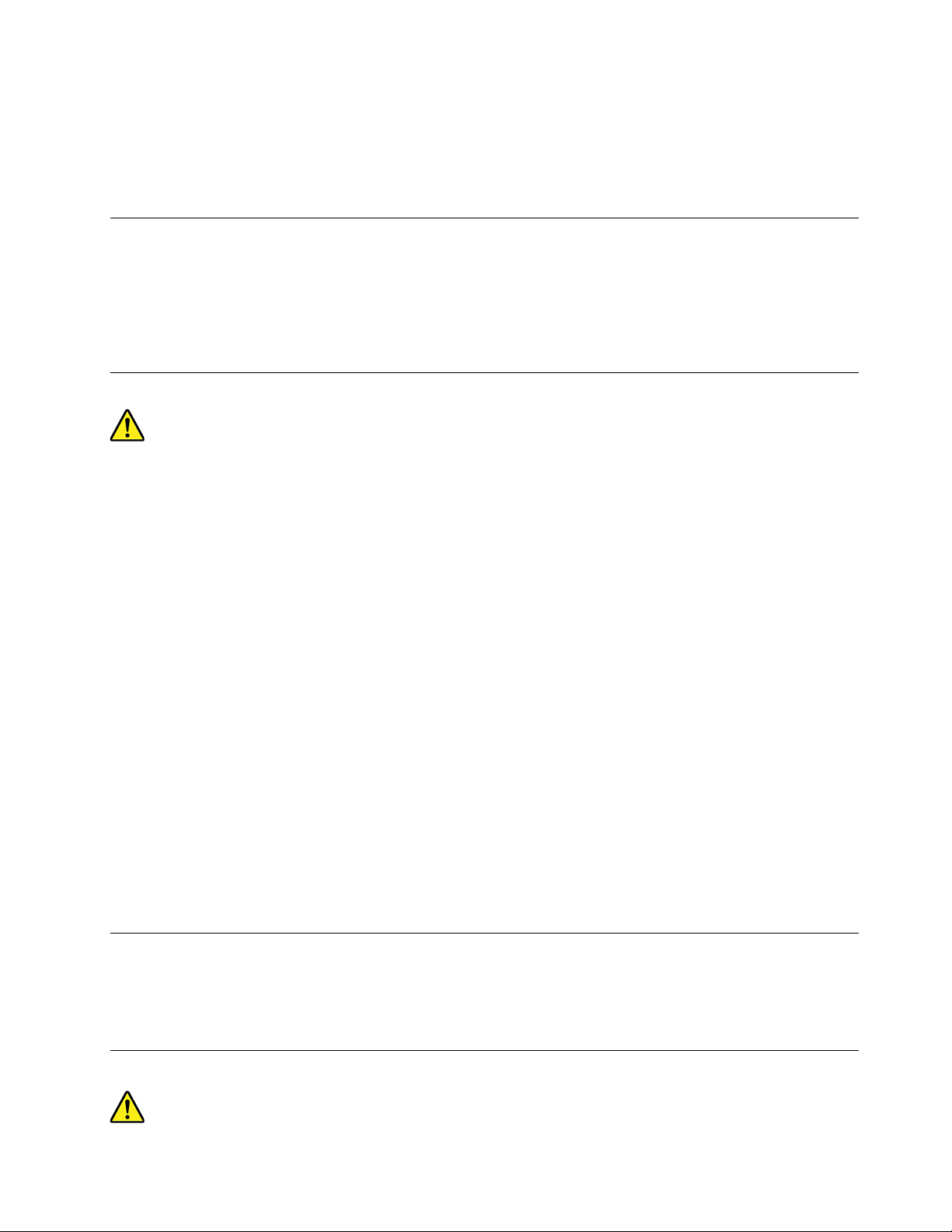
Nemojte koristiti adaptere za napajanje računar koji pokazuju znake korozije na priključcima ili znake
pregrevanja (kao što je deformisana plastika) na naponskom ulazu ili bilo gde na adapteru.
Nemojte koristiti kablove za napajanje na kojima strujni kontakti na bilo kom kraju pokazuju znake
korozije ili pregrevanja niti na kojima postoje znaci bilo kakvog oštećenja.
Produžni kablovi i slični delovi
Obratite pažnju na to da produžni kablovi, štitnici od visokih napona, UPS uređaji, spojnice i utičnice
koje koristite mogu da odgovore na električne potrebe proizvoda. Nikada ne preopterećujte ove
uređaje. Ako se koriste naponske spojnice, opterećenje ne bi smelo preći granicu naponskih spojnica.
Za više informacija o naponskim opterećenjima, naponskim zahtevima ili ulaznim vrednostima obratite
se električaru.
Utikači i utičnice
Ako utičnica koju želite da koristite sa računarskom opremom izgleda oštećeno ili kao da ju je
nagrizla korozija, nemojte je koristiti dok je ne zameni kvalifikovani električar.
Nemojte savijati niti modifikovati utikač. Ako je utikač oštećen, obratite se proizvođaču kako biste
nabavili zamenu.
Nemojte u isto vreme koristiti istu električnu utičnicu za druge kućne ili komercijalne uređaje koji
koriste velike količine električne energije. U suprotnom nestabilan napon može oštetiti računar,
podatke ili povezane uređaje.
Neki proizvodi imaju trozubni utikač. Ovaj utikač može se uključiti jedino u uzemljenu električnu
utičnicu. Ovo je mera bezbednosti. Nemojte pokušavati da izbegnete ovu meru zaštite time što ćete
ga uključiti u električnu utičnicu bez uzemljenja. Ako ne možete uključiti utikač u utičnicu, obratite se
električaru za odobreni adapter za utičnicu ili zamenite utičnicu onom koja omogućuje ovu
bezbednosnu opciju. Nikada ne preopterećujte električnu utičnicu. Ukupan napon sistema ne bi
trebalo da pređe 80 posto od dozvoljenog na toj grani kola. Za više informacija o naponskim
opterećenjima ili ulaznim vrednostima obratite se električaru.
Proverite da li je utičnica koju koristite ispravna, lako dostupna i da li se nalazi u blizini opreme.
Nemojte potpuno razvući kablove tako da ih to optereti.
Proverite da li utičnica obezbeđuje ispravan napon i struju za proizvod koji nameravate da priključite.
Pažljivo priključujte i isključujte opremu iz električnih utičnica.
Spoljni uređaji
Nemojte uključivati ili isključivati kablove spoljnih uređaja osim USB kablova dok je računar uključen;
u suprotnom, možete oštetiti vaš računar. Da biste izbegli moguća oštećenja povezanih uređaja,
sačekajte 5 sekundi nakon što isključite računar, a zatim isključite spoljne uređaje.
Grejanje i ventilacija proizvoda
© Copyright Lenovo 2017, 2021 v
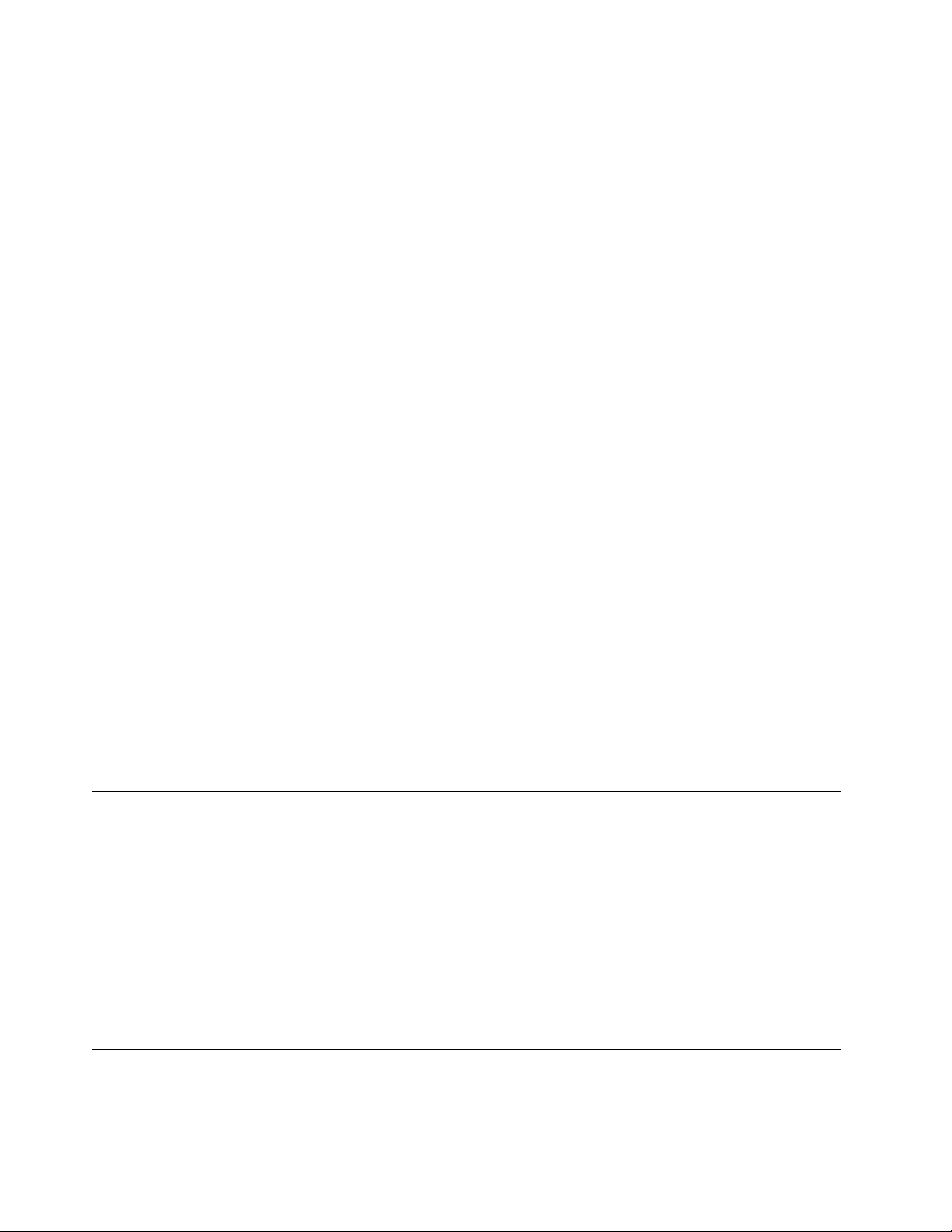
Računari, adapteri za napajanje računara i mnogi dodatni uređaji mogu da stvaraju toplotu kada su
uključeni i kada se baterije pune. Uvek preduzmite ove osnovne mere predostrožnosti:
• Ne stavljajte računar, adapter za napajanje računara niti pribor u krilo niti ih dovodite u dodir sa
bilo kojim drugim delom tela na duže vreme kada su uključeni ili kada se baterija puni. Računar,
adapter za napajanje računara i brojni pribor proizvode toplotu prilikom uobičajenog rada. Dugi
kontakt sa telom može biti neugodan ili potencijalno izazvati opekotine na koži.
• Nemojte puniti bateriju niti koristiti računar, adapter za napajanje računara ili pribor u blizini
zapaljivih materijala i u okruženjima u kojima postoji opasnost da dođe do eksplozije.
• Otvori za ventilaciju, ventilatori i hladnjaci isporučuju se sa proizvodom radi bezbednosti, udobnosti
i pouzdanog rada. Ovi delovi se mogu slučajno zapušiti ako se proizvod stavi na krevet, kauč,
tepih ili drugu fleksibilnu podlogu. Nikada nemojte blokirati, pokrivati niti onemogućavati rad ovih
delova računara.
Najmanje jednom u tri meseca proveravajte da li se negde na računaru nagomilala prašina. Pre
pregleda računara, isključite ga i izvucite kabl za napajanje iz električne utičnice, a zatim uklonite svu
prašinu iz ventilatora i perforacija na kućištu. Ako primetite da se prašina nagomilala sa spoljne
strane, pregledajte i odstranite prašinu sa unutrašnje strane računara uključujući i rebra na hladnjaku,
ventilima na ispravljaču za struju i ventilatorima. Uvek isključite i izvucite računar iz struje pre nego
što otvorite kućište. Ako je moguće, izbegavajte rad na računaru na manje od 0,6 metara udaljenosti
od veoma prometnih područja. Ako morate da radite na računaru u veoma prometnim područjima ili
u njihovoj blizini, pregledajte i ako je to potrebno, čistite računar češće.
Radi bezbednosti i boljeg rada računara, uvek preduzmite ove osnovne mere predostrožnosti:
• Poklopac bi trebalo da bude zatvoren dok je računar uključen u struju.
• Redovno proveravajte da li se na spoljašnjem delu računara nagomilala prašina.
• Otklonite prašinu iz ventila i perforacija na kućištu. Češće čišćenje je potrebno za računare koji se
koriste u prašnjavim ili veoma prometnim okruženjima.
• Nemojte blokirati niti zatvarati otvore za ventilaciju.
• Nemojte držati računar niti raditi na njemu unutar delova nameštaja, jer to može povećati rizik od
pregrevanja.
• Temperatura vazduha koja ulazi u računar ne bi trebalo da prelazi 35°C (95°F).
• Nemojte instalirati uređaje za filtriranje vazduha. Oni mogu da ometaju ispravno hlađenje.
Obaveštenja o postavljanju računara
Neodgovarajuće postavljanje računara može da naškodi deci.
• Postavite računar na čvrst komad niskog nameštaja ili na nameštaj koji je učvršćen.
• Nemojte da postavljate računar na ivicu nameštaja.
• Neka kablovi računara budu van domašaja dece.
• Neki predmeti, kao što su igračke, mogu da privuku decu. Neka takvi predmeti budu dalje od
računara.
Nadgledajte decu u prostorijama u kojima gornja bezbednosna uputstva ne mogu u potpunosti da se
primene.
Radno okruženje
Optimalno okruženje za rad računara je 10°C–35°C (50°F–95°F) sa vlažnošću između 35% i 80%.
Ako se vaš računar skladišti ili transportuje na temperaturama manjim od 10°C (50°F), dozvolite da
vi
Uputstvo za korisnike P520c

hladan računar postepeno dostigne optimalnu radnu temperaturu od 10°C–35°C (50°F–95°F) pre
upotrebe. Ovaj proces može da traje i do dva sata u ekstremnim uslovima. Ako računar ne dostigne
optimalnu radnu temperaturu pre korišćenja, može doći do nepopravljivog oštećenja.
Ako je moguće, stavite računar na dobro provetreno i suvo mesto na kome neće biti direktno izložen
suncu.
Držite električne uređaje kao što su ventilator, radio, jaki zvučnici, klima-uređaj i mikrotalasna rerna
dalje od računara jer jaka magnetna polja koja oni emituju mogu da oštete monitor ili podatke na
uređaju za skladištenje.
Nemojte stavljati nikakva pića na računar i druge povezane uređaje niti pored njih. Ako se tečnost
prolije na računar ili na povezane uređaje, može doći do kratkog spoja ili drugih oštećenja.
Nemojte jesti niti pušiti iznad tastature. Čestice koje padnu na tastaturu mogu uzrokovati oštećenja.
Izjava o zakonskoj saglasnosti za laser
OPREZ:
Kada su instalirani laserski proizvodi (kao što su CD-ROM, DVD uređaji, uređaji sa optičkim
vlaknom ili predajnici), imajte na umu sledeće:
• Nemojte uklanjati kućište. Uklanjanje kućišta laserskog proizvoda može dovesti do opasnog
izlaganja laserskom zračenju. Uređaji ne sadrže delove za popravak.
• Korišćenje kontrola ili podešavanja, kao i obavljanje procedura koje nisu opisane ovde, može
da dovede do izlaganja opasnom zračenju.
OPASNOST
Neki laserski proizvodi sadrže instaliranu lasersku diodu klase 3A ili 3B. Imajte na umu
sledeće:
Može doći do laserske radijacije kada je uređaj otvoren. Ne gledajte u zrak lasera, niti
direktno kroz optičke instrumente i izbegavajte direktno izlaganje laserskom zraku.
Izjava o opasnoj energiji
OPASNOST
Izvucite sve kablove za napajanje iz električnih utičnica pre nego što uklonite poklopac
računara ili bilo koji deo na kom se nalazi gornja oznaka.
Nemojte da rastavljate komponente na kojima se nalazi gornja oznaka. Komponente ne sadrže delove
za popravku.
Proizvod je projektovan za bezbedno korišćenje. I pored toga, unutar komponenti koje imaju ovu
oznaku postoji opasan nivo napona, struje i energije. Rastavljanje ovih komponenti može da izazove
© Copyright Lenovo 2017, 2021 vii
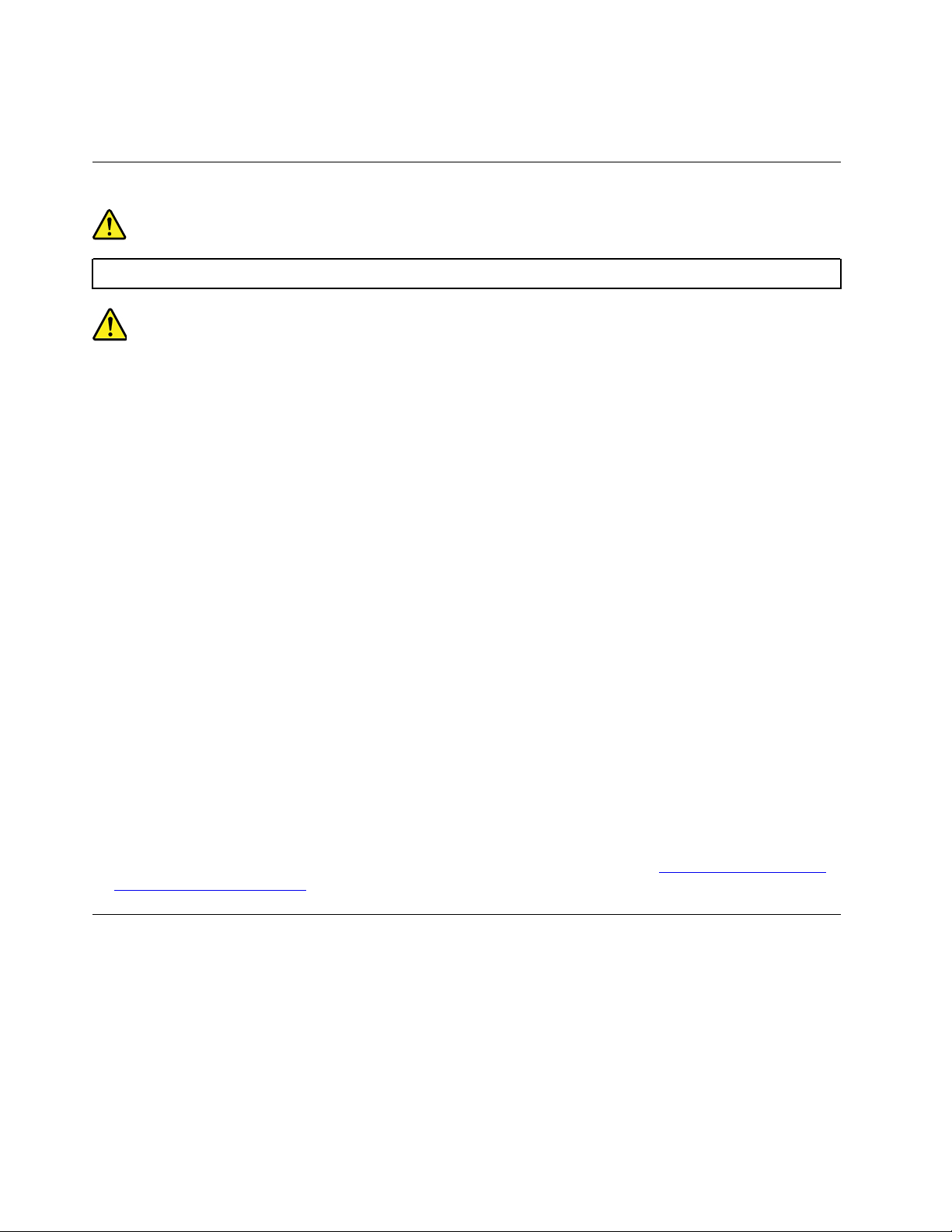
požar ili čak da dovede do smrti. Ako sumnjate da postoji neki problem sa ovim komponentama,
obratite se serviseru.
Obaveštenje o litijumskoj dugmastoj bateriji
OPASNOST
Opasnost od eksplozije ako se baterija nepropisno zameni.
Prilikom zamene litijumske dugmaste baterije, koristite isključivo isti ili ekvivalentni tip baterije koji je
preporučio proizvođač. Baterija sadrži litijum i može eksplodirati ukoliko se ne koristi ispravno,
ukoliko se njome ne rukuje ispravno ili se ne odloži ispravno. Gutanje litijumske dugmaste baterije
može da izazove gušenje ili ozbiljne unutrašnje opekotine za samo dva sata i može da dovede do
smrti.
Baterije držite van domašaja dece. Ukoliko progutate litijumsku dugmastu bateriju ili ona uđe u bilo
koji deo tela, odmah potražite medicinsku pomoć.
Nemojte:
• Bacati niti potapati u vodu
• Zagrevati na više od 100°C (212°F)
• Popravljati niti rastavljati
• Ostavljati u okruženju sa izuzetno niskim vazdušnim pritiskom
• Ostavljati u okruženju sa izuzetno visokom temperaturom
• Da lomite, bušite, sečete ili spaljujete
Bateriju odložite u skladu sa lokalnim uredbama i propisima.
Sledeća izjava se odnosi na korisnike u državi Kalifornija, SAD
Informacije o perhloratu u Kaliforniji:
Proizvodi koji sadrže mangan-dioksidne litijumske dugmaste ćelijske baterije mogu sadržati
perhlorat.
Materijal sadrži perhlorid – može zahtevati posebno rukovanje. Pogledajte
hazardouswaste/perchlorate/
.
https://www.dtsc.ca.gov/
Korišćenje bubica, slušalica ili slušalica sa mikrofonom
• Ukoliko vaš računar poseduje i konektor za slušalice i priključak za linijski audio-izlaz, prilikom
korišćenja bubica, slušalica ili slušalice sa mikrofonom uvek koristite konektor za slušalice.
Međutim, konektor za slušalice ne podržava mikrofon na slušalici sa mikrofonom.
• Ukoliko vaš računar poseduje i konektor za slušalice sa mikrofonom i priključak za linijski audioizlaz, prilikom korišćenja bubica, slušalica ili slušalice sa mikrofonom uvek koristite konektor za
slušalicu sa mikrofonom.
OPREZ:
viii
Uputstvo za korisnike P520c
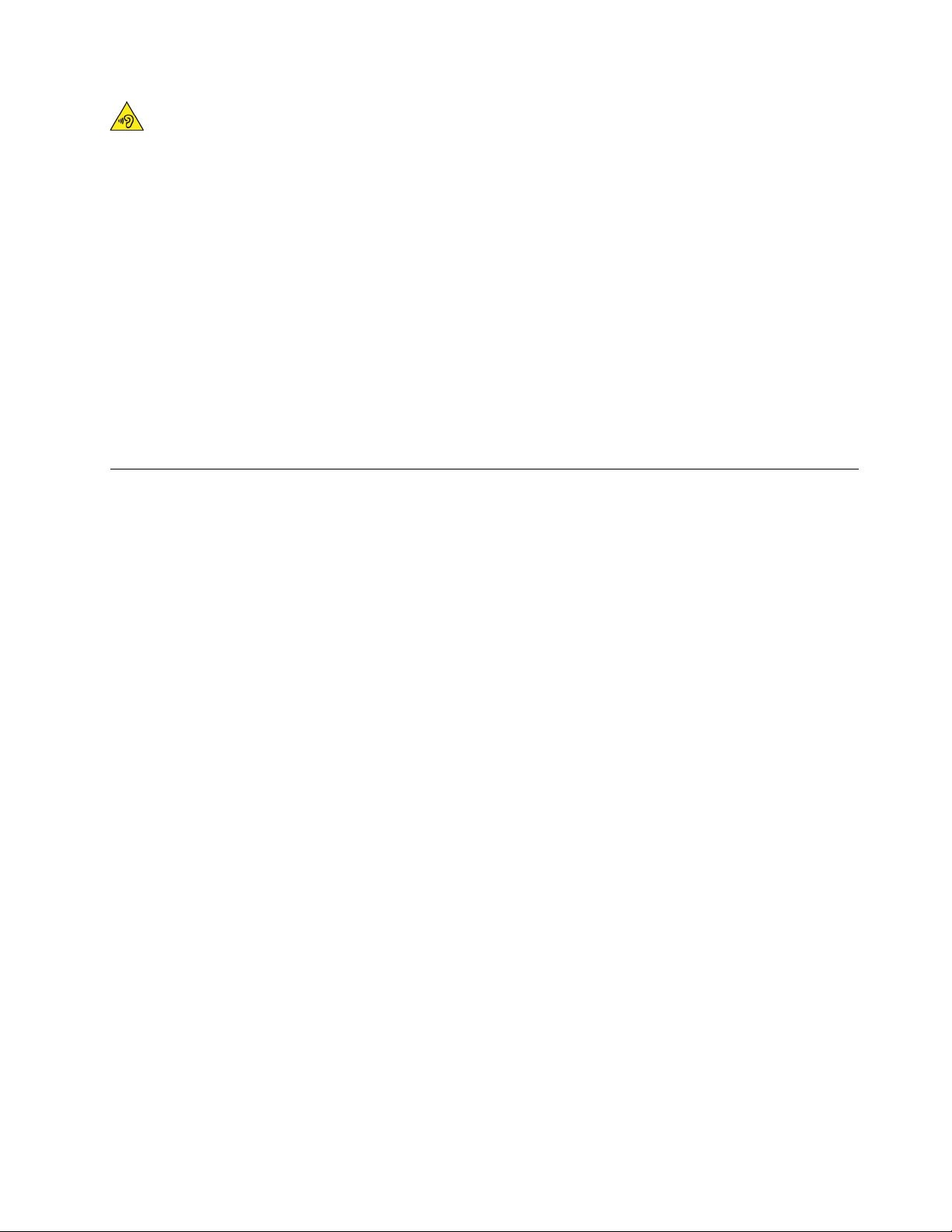
Prevelik zvučni pritisak sa bubica i slušalica može da izazove gubitak sluha. Podešavanje
ekvilajzera na maksimalnu vrednost povećava izlazni napon slušalica, a samim tim i nivo
zvučnog pritiska. Prema tome, da biste zaštitili sluh, podesite ekvilajzer na odgovarajuću jačinu.
Prekomerno korišćenje slušalica ili bubica pri velikoj jačini zvuka tokom dugog vremenskog perioda
može da bude opasno ukoliko izlazni konektor za slušalice ili bubice nije u saglasnosti sa
specifikacijama EN 50332-2. Izlaz za slušalice vašeg računara je u saglasnosti sa EN 50332-2
podklauzulom 7. Ova specifikacija ograničava maksimalni raspon širokopojasnog stvarnog RMS
izlaznog napona računara na 150 mV. Da biste se zaštitili od gubitka sluha, obratite pažnju na to da
slušalice ili bubice koje koristite takođe budu u saglasnosti sa EN 50332-2 (ograničenja klauzule 7) ili
za široki raspon karakterističnog napona od 75 mV. Korišćenje slušalica koje nisu u saglasnosti sa
EN 50332-2 može biti opasno zbog visokog nivoa zvučnog pritiska.
Ako ste uz Lenovo računar dobili slušalice ili bubice, kombinacija slušalica ili bubica i računara već
je u saglasnosti sa specifikacijama EN 50332-1. Ako koristite druge slušalice ili bubice, proverite da li
su u saglasnosti sa EN 50332-1 (ograničavajuće vrednosti klauzule 6.5). Korišćenje slušalica koje nisu
u saglasnosti sa EN 50332-1 može biti opasno zbog prekomernih nivoa pritiska zvuka.
Čišćenje i održavanje
Redovno čistite računar i prostor u kome radite. Isključite računar i izvucite kablove iz utikača pre
čišćenja. Nemojte prskati tečne deterdžente direktno na računar niti za čišćenje koristiti deterdžente
koji sadrže zapaljivi materijal. Naprskajte deterdžent na meku krpu i tako obrišite površinu računara.
© Copyright Lenovo 2017, 2021 ix
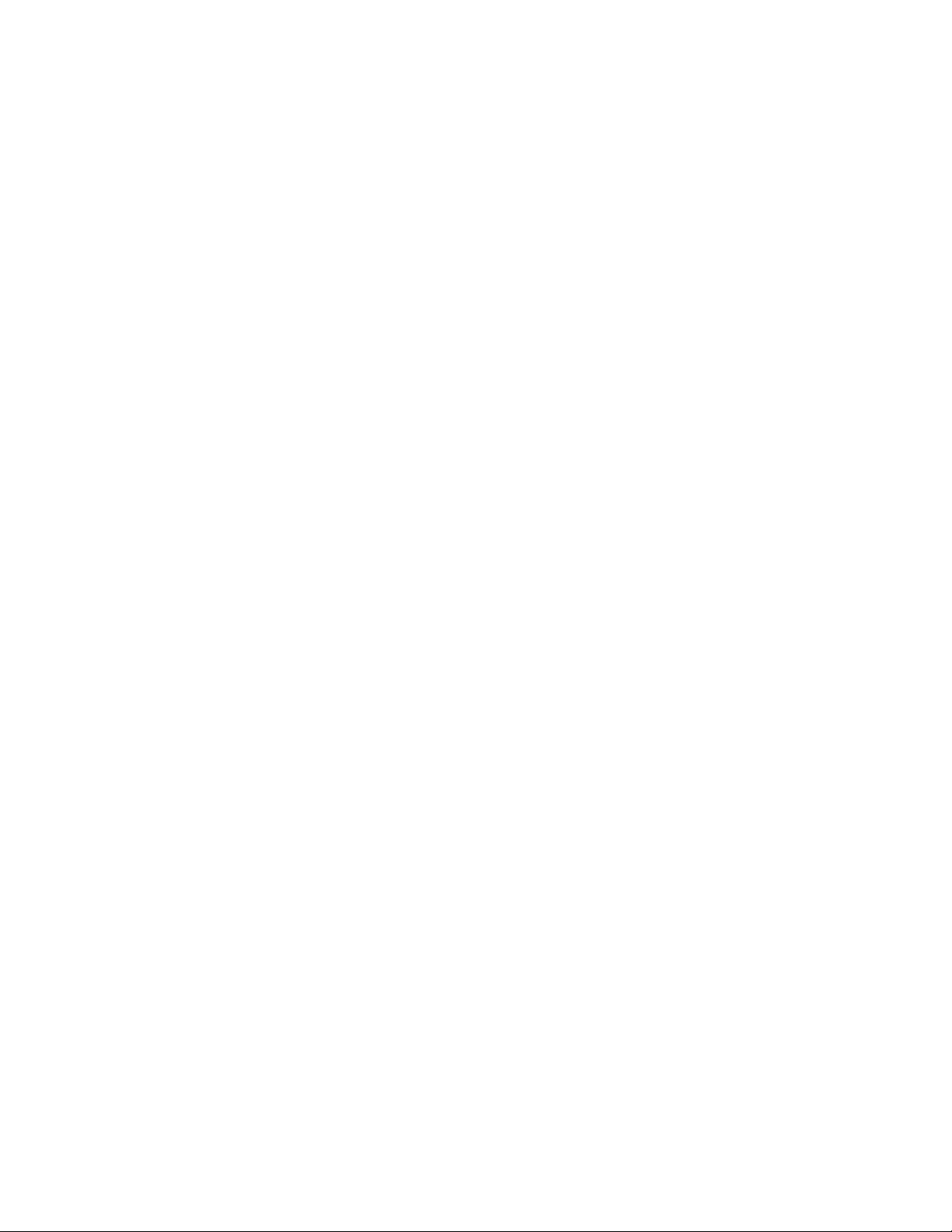
x Uputstvo za korisnike P520c
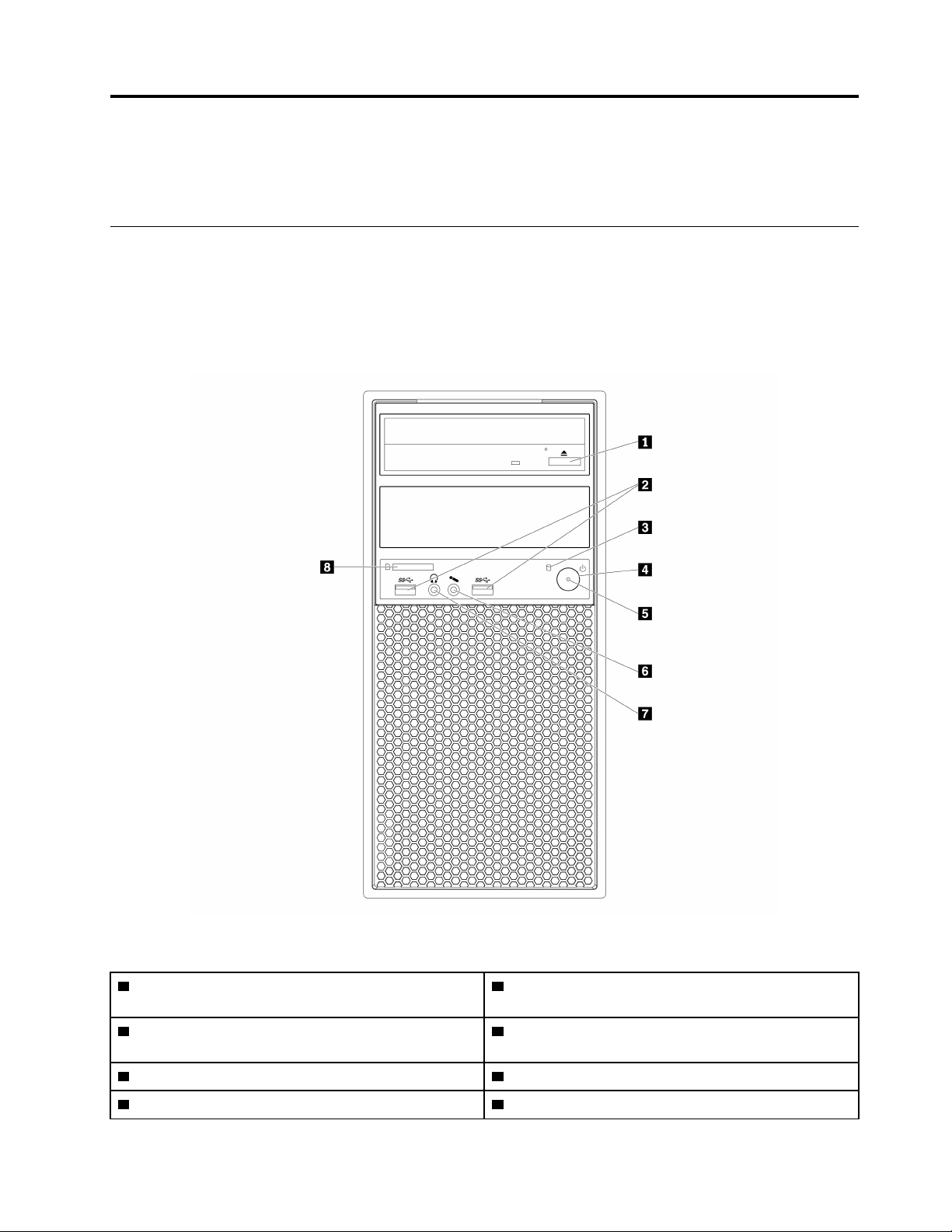
Poglavlje 1. Pregled proizvoda
U ovom poglavlju se nalaze osnovne informacije koje će vam pomoći da se upoznate sa računarom.
Hardverske lokacije
U ovom odeljku ćete pronaći informacije o lokacijama hardvera računara.
Prikaz spreda
Napomena: Moguće je da hardver računara izgleda malo drugačije od onog koji je prikazan na slici.
Ilustracija 1. Prednji konektori, kontrole i indikatori
1 Dugme za izbacivanje/zatvaranje optičke disk
jedinice (dostupno na nekim modelima)
3 Indikator koji ukazuje na aktivnost uređaja za
skladištenje
5 Indikator za napon
7 Konektor za slušalice 8 Priključak za SD karticu
© Copyright Lenovo 2017, 2021 1
2 USB 3.0 konektori (2)
4 Dugme za uključivanje
6 Konektor za mikrofon
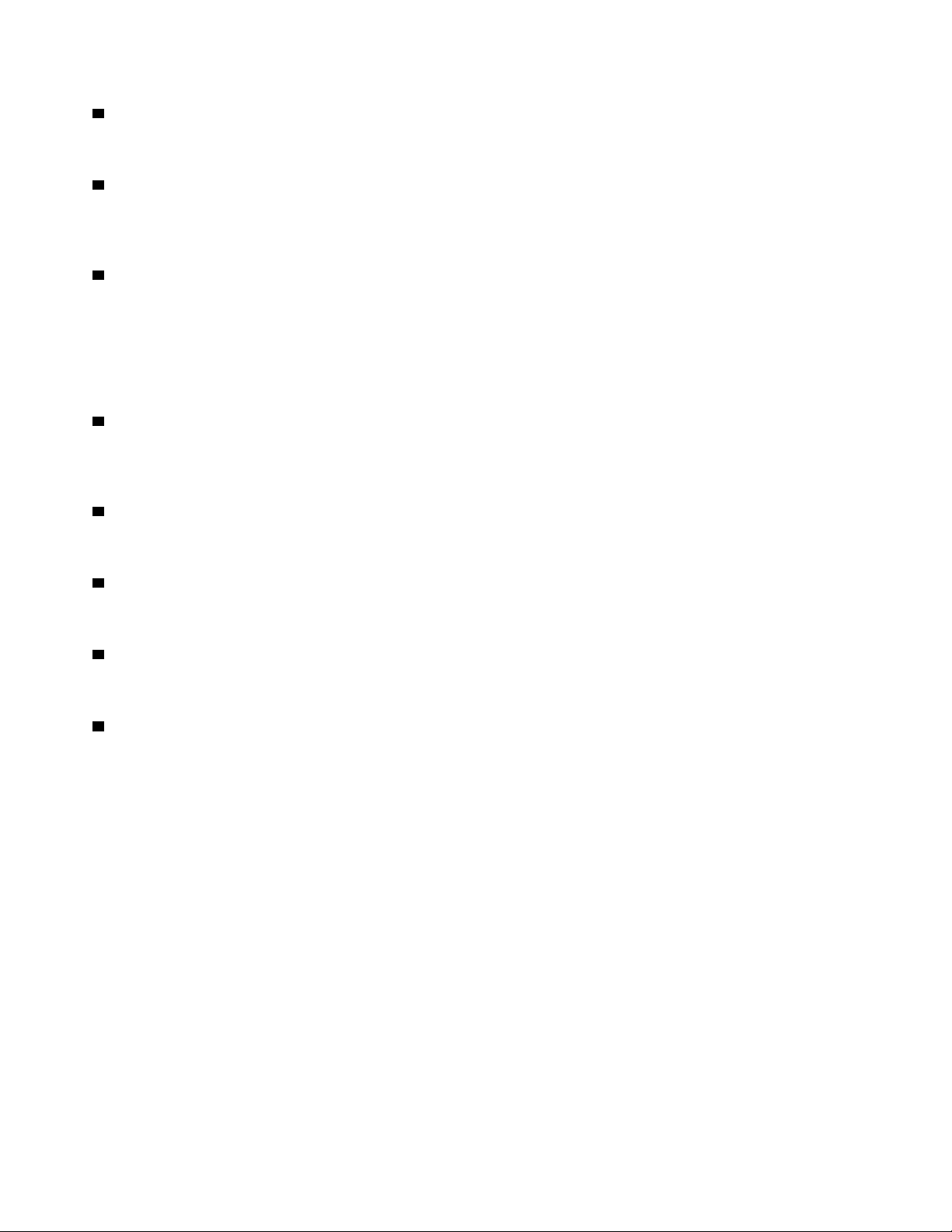
1 Dugme za izbacivanje/zatvaranje optičkog uređaja
Pritisnite dugme da biste izbacili ili zatvorili nosač optičke disk jedinice.
2 USB 3.0 konektori (2)
Ovaj konektor koristite za priključivanje USB kompatibilnog uređaja, kao što su USB tastatura, miš,
uređaj za skladištenje ili štampač, na ovaj konektor.
3 Indikator koji ukazuje na aktivnost uređaja za skladištenje
Indikator pokazuje status unutrašnjih uređaja za skladištenje (kao što su hard diskovi ili SSD uređaji).
Uključen: Uređaji za skladištenje su aktivni i podaci se prenose.
Isključeno (kada je računar uključen): uređaji za skladištenje se ne koriste ili se podaci ne prenose.
4 Dugme za uključivanje
Pritisnite dugme za napajanje da biste uključili računar. Ukoliko računar prestane da reaguje, možete
da ga isključite tako što pritisnite i držite dugme za napajanje četiri sekunde ili duže.
5 Indikator napajanja
Kada je indikator za napon uključen, računar je uključen.
6 Konektor za mikrofon
Priključite mikrofon na računar preko konektora za mikrofon.
7 Konektor za slušalice
Priključite slušalice na računar preko konektora za slušalice.
8 Priključak za SD karticu
Umetnite Secure Digital (SD) karticu u priključak kako biste pristupali podacima na njoj.
Prikaz otpozadi
Neki konektori sa zadnje strane računara obeleženi su bojama da biste lakše mogli da odredite gde
bi trebalo da priključite kablove.
Napomena: Moguće je da hardver računara izgleda malo drugačije od onog koji je prikazan na slici.
2
Uputstvo za korisnike P520c
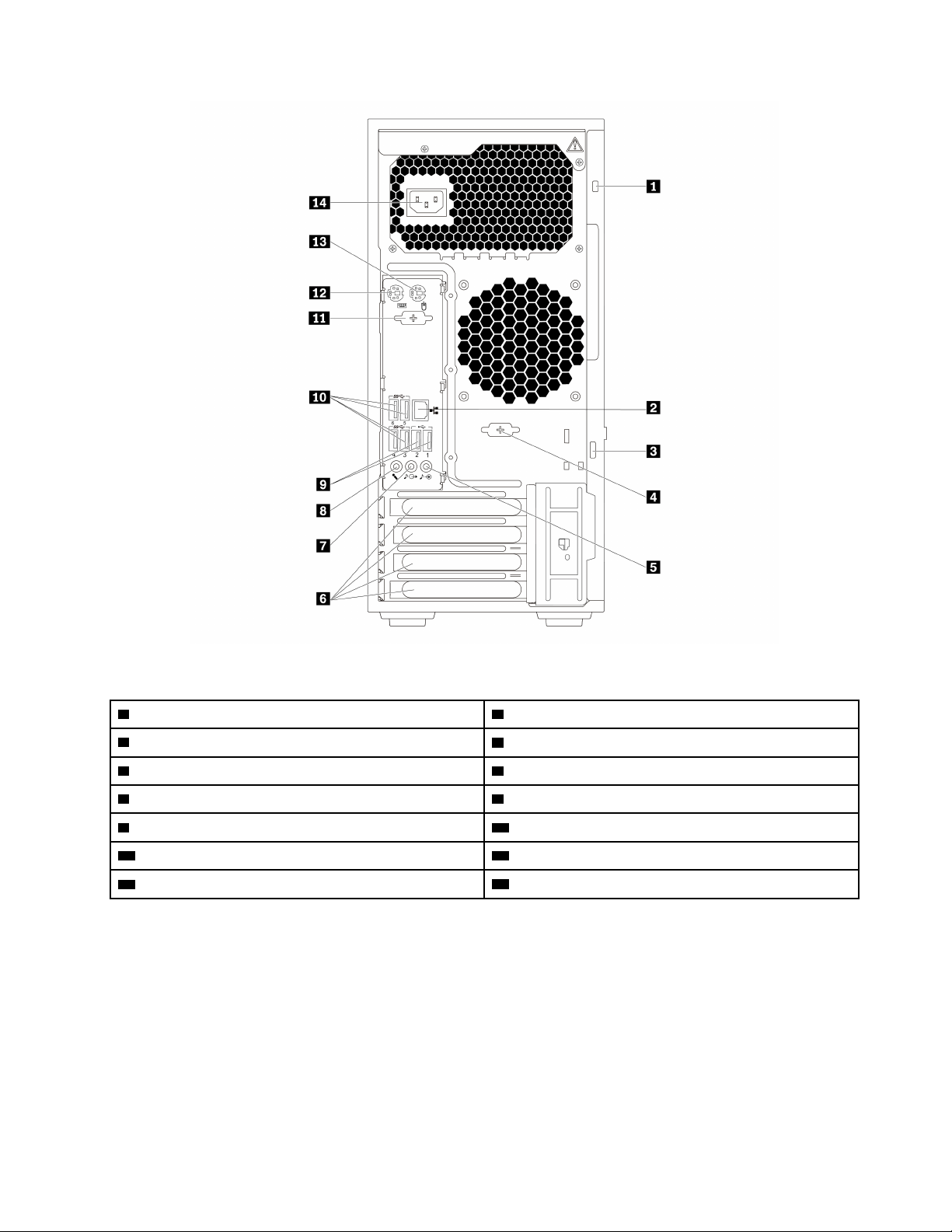
Ilustracija 2. Prikaz otpozadi
1 Priključak za bezbednosnu bravu 2 Eternet priključak
3 Rupica za katanac
5 Konektor za linijski audio ulaz
7 Konektor za linijski audio izlaz
9 USB 2.0 konektori (2) 10 USB 3.0 konektori (4)
11 Serijski konektor (dostupan na nekim modelima) 12 PS/2 konektor za tastaturu
13 PS/2 konektor za miš
4 Serijski konektor (dostupan na nekim modelima)
6 Prostor za PCIe karticu*
8 Konektor za mikrofon
14 Konektor kabla za napajanje
Napomene:
• * Neintegrisana grafička kartica ili mrežni adapter mogu biti instalirati u odgovarajući priključak za
PCIe (Peripheral Component Interconnect) karticu. Ako je takva kartica instalirana, koristite
konektore na kartici umesto odgovarajućih konektora na računaru da biste optimizovali
performanse.
• U zavisnosti od modela računara, kartice koje su prethodno instalirane mogu biti različite. Jedna ili
više grafičkih kartica mogu biti instalirane kako bi obezbedile sledeće konektore:
- DisplayPort
®
konektor
- Digital Visual Interface (DVI) konektor
Poglavlje 1. Pregled proizvoda 3
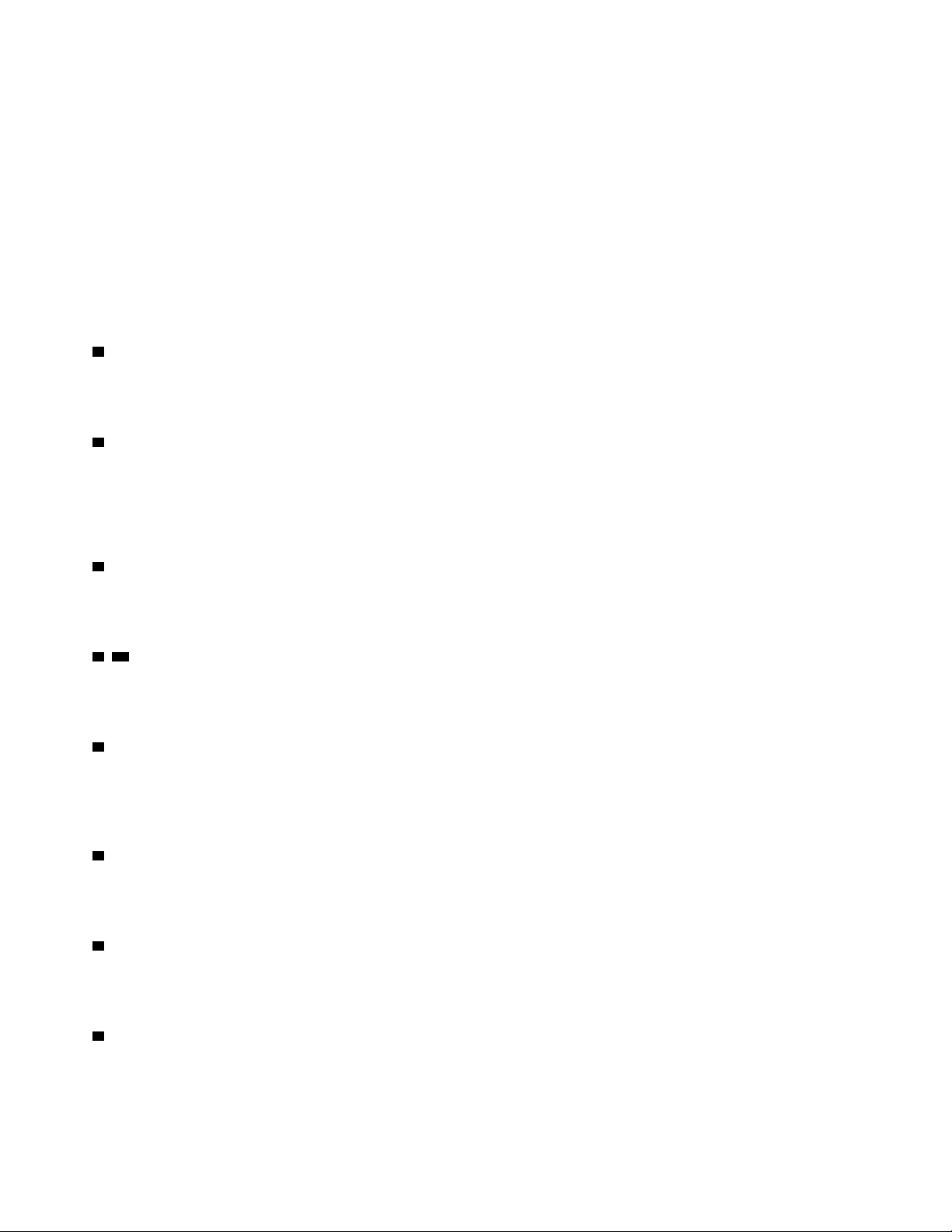
- Mini DisplayPort® konektor
DisplayPort konektor
Koristite ovaj konektor da biste priključili monitor visokih performansi, monitor sa direktnim
protokom ili druge kompatibilne uređaje.
Priključak za DVI monitor
Ovaj konektor koristite da biste priključili DVI monitor ili neke druge kompatibilne uređaje.
Mini DisplayPort konektor
Koristite ovaj konektor da biste priključili monitor visokih performansi, monitor sa direktnim
protokom ili druge kompatibilne uređaje. Mini DisplayPort konektor je umanjena verzija DisplayPort
konektora.
1 Priključak za bezbednosnu bravu
Povežite bravu Kensington stila na priključak za bezbednosnu bravu da biste obezbedili računar.
Pogledajte odeljak „Postavljanje kablovske brave Kensington stila“ na stranici 29 za više informacija.
2 Eternet priključak
Povežite Eternet kabl za lokalnu mrežu (LAN).
Napomena: Kako bi rad sa računarom bio u saglasnosti sa ograničenjem Federalne komisije za
komunikaciju(FCC) klasa B, koristite Eternet kabl kategorije 5.
3 Rupica za katanac
Prikopčajte katanac da biste obezbedili vaš računar. Pogledajte odeljak „Zaključavanje poklopca
računara“ na stranici 29 za više informacija.
4 11 Serijski konektor (dostupan na nekim modelima)
Povežite spoljni modem, serijski štampač ili druge uređaje koji koriste 9-iglični serijski konektor na
serijski konektor.
5 Konektor za linijski audio-ulaz
Konektor za linijski audio ulaz se koristi za prijem audio signala sa spoljnog audio uređaja, kao što
je stereo sistem. Prilikom priključivanja spoljašnjeg audio-uređaja, veza sa kablom je uspostavljena
između linijskog audio-izlaza na uređaju i konektorom linijskog audio-ulaza na računaru.
6 Deo za PCIe kartice
Da biste dodatno poboljšali performanse računara, možete da instalirate PCIe kartice u ovom
prostoru. U zavisnosti od modela računara, kartice koje su prethodno instalirane mogu biti različite.
7 Konektor za linijski audio izlaz
Konektor za linijski audio izlaz se koristi za slanje zvučnih signala iz računara prema spoljnim
uređajima, kao što su slušalice.
8 Konektor za mikrofon
Koristite ovaj konektor kako biste priključili mikrofon na računar kada želite da snimite zvuk ili
koristite softver za prepoznavanje govora.
4
Uputstvo za korisnike P520c
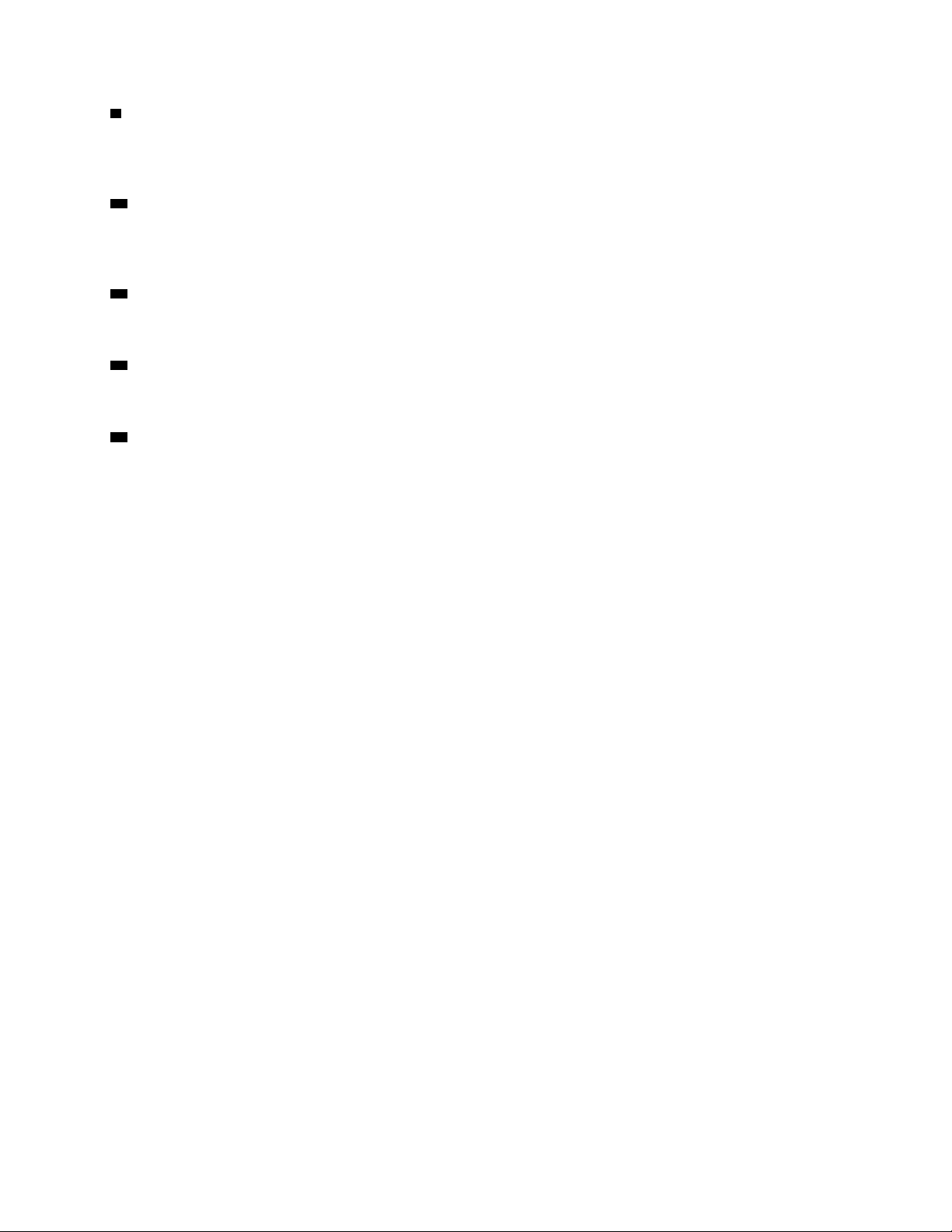
9 USB 2.0 konektor (2)
Ovaj konektor koristite za priključivanje USB kompatibilnog uređaja, kao što su USB tastatura, miš,
uređaj za skladištenje ili štampač, na ovaj konektor.
10 USB 3.0 konektor (4)
Ovaj konektor koristite za priključivanje USB kompatibilnog uređaja, kao što su USB tastatura, miš,
uređaj za skladištenje ili štampač, na ovaj konektor.
12 PS/2 konektor za tastaturu
Ovaj konektor koristite da biste priključili Personal System/2 (PS/2) tastaturu.
13 PS/2 konektor za miš
Ovaj konektor koristite da biste priključili PS/2 miš, kuglu za navođenje ili druge pokazivačke uređaje.
14 Konektor kabla za napajanje
Povežite kabl za napajanje sa računarom radi izvora napajanja.
Komponente računara
Napomene:
• U zavisnosti od modela, moguće je da računar izgleda malo drugačije od onog koji je prikazan na
ilustraciji.
• Da biste uklonili poklopac računara, pogledajte „Priprema računara i uklanjanje poklopca računara“
na stranici 61.
Poglavlje 1. Pregled proizvoda 5
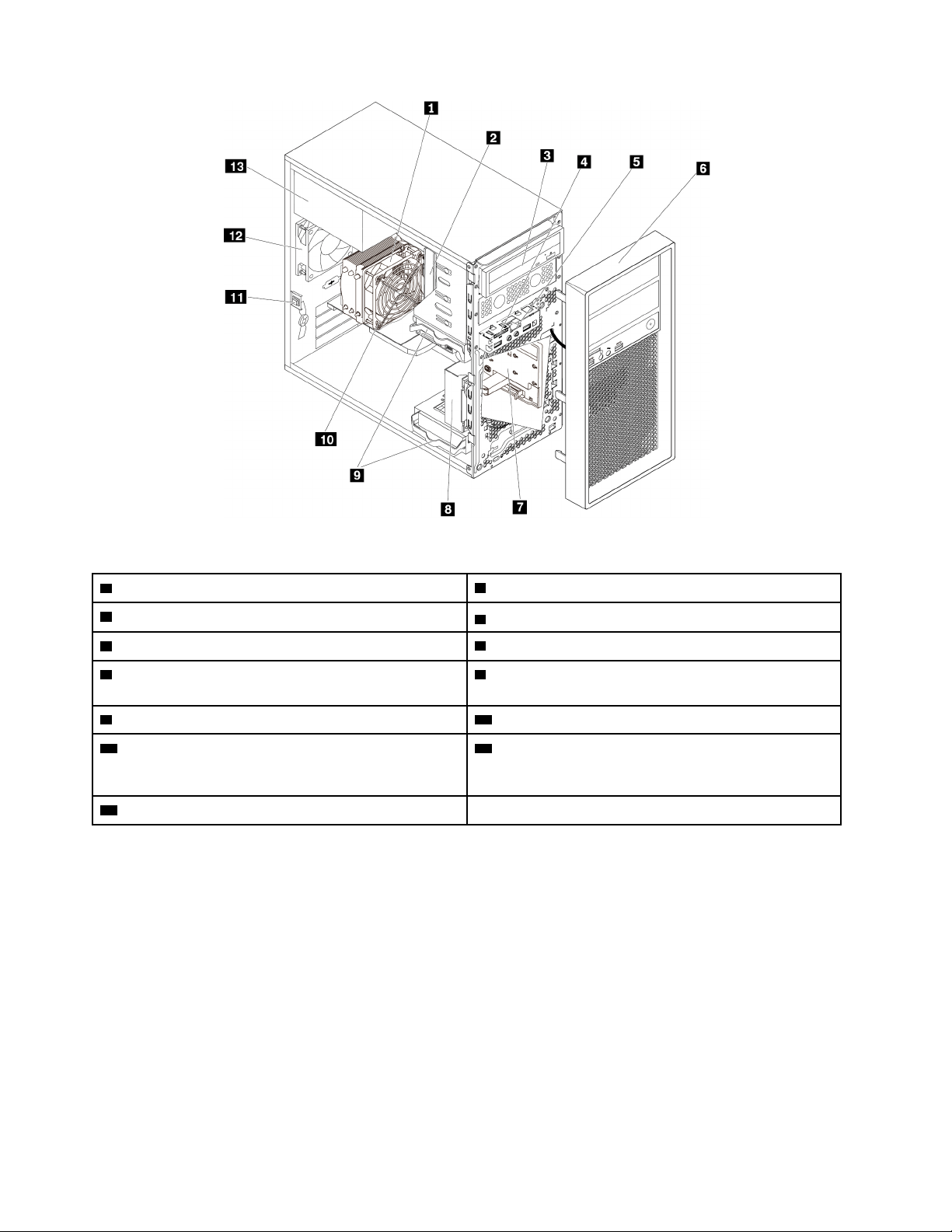
Ilustracija 3. Položaj komponenti
1 Sklop hladnjaka i ventilatora
3 Optička disk jedinica (dostupna u nekim modelima)
5 Sklop prednjeg audio i USB priključka
7 Sklop M.2 SSD uređaja (dostupan je na nekim
2 Memorijski modul
4 Čitač kartica
6 Prednja maska
8 Sklop prednjeg ventilatora
modelima)
9 Uređaji za skladištenje 10 Grafička kartica (dostupna na nekim modelima)
11 Prekidač prisutnosti poklopca (poznat i pod
12 Sklop zadnjeg ventilatora
nazivom prekidač nadzora otvaranja kućišta) (dostupan
na nekim modelima)
13 Sklop izvora napajanja
Delovi na sistemskoj ploči
Sledeća ilustracija prikazuje položaj delova na drugom tipu sistemske ploče.
Napomena: Moguće je da sistemska ploča izgleda malo drugačije od one koja je prikazana na slici.
6
Uputstvo za korisnike P520c
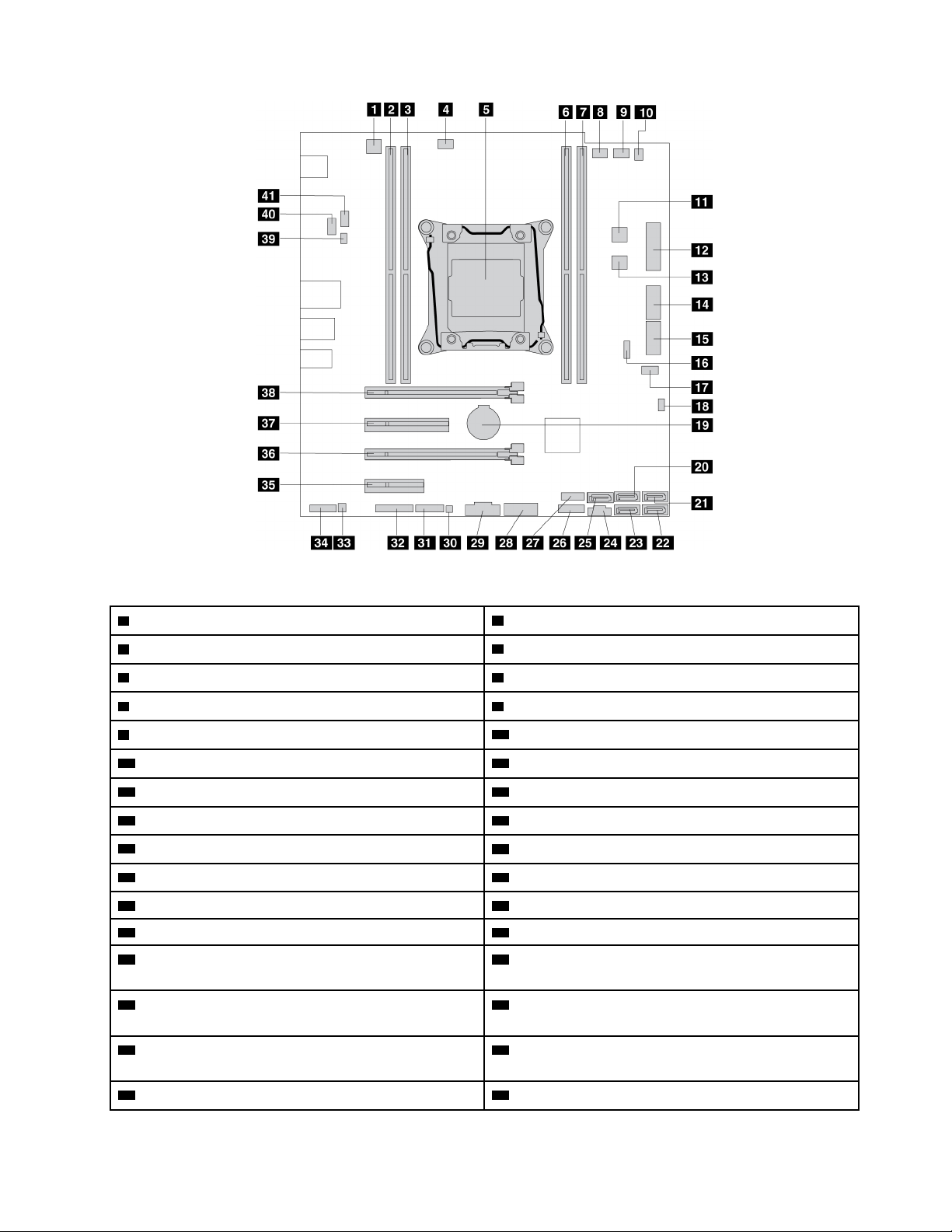
Ilustracija 4. Položaj delova sistemske ploče
1 4-iglični konektor za napajanje 2 Memorijski priključak
3 Memorijski priključak
5 Mikroprocesor
7 Memorijski priključak 8 Konektor za ventilator fleksibilnog ležišta 1
9 Konektor za ventilator fleksibilnog ležišta 2
11 4-iglični SATA konektor za napajanje 12 14-iglični konektor za napajanje
13 4-iglični SATA konektor za napajanje 14 Priključak za M.2 SSD uređaj 1
15 Priključak za M.2 SSD uređaj 2 16 VROC konektor
17 Konektor prednjeg ventilatora
19 Dugmasta baterija
21 SATA 2 konektor 22 SATA 1 konektor
23 SATA 3 konektor
25 SATA 7 konektor (eSATA konektor) 26 Konektor na prednjoj maski (za povezivanje LED
4 Konektor za ventilator mikroprocesora
6 Memorijski priključak
10 Konektor za toplotni senzor
18 Kratkospojnik „Obriši CMOS/oporavak“
20 SATA 4 konektor
24 Thunderbolt™ konektor za kontrolu
indikatora i dugmeta za napajanje)
27 USB 2.0 konektor (za povezivanje Wi-Fi konektora
ili 9-u-1 konektora čitača kartica)
29 Unutrašnji USB 3.0 konektor 30 Priključak za indikator koji ukazuje na aktivnost
28 Prednji USB 3.0 konektor (za povezivanje USB
konektora na prednjoj tabli)
uređaja za skladištenje
31 Konektor za četvorocifreni dijagnostički ekran 32 Trusted Cryptography Module (TCM) konektor
Poglavlje 1. Pregled proizvoda 7
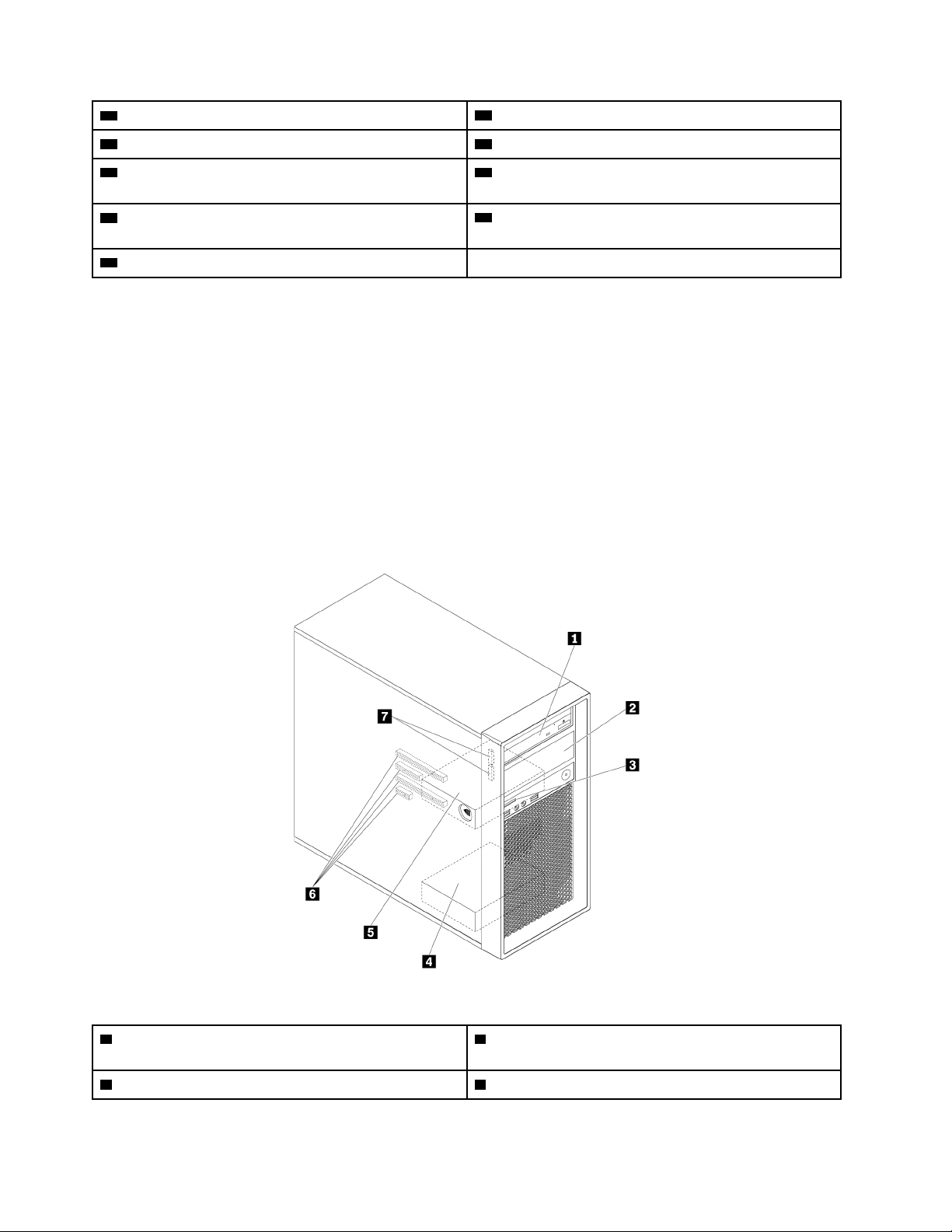
33 Konektor unutrašnjeg zvučnika
35 Priključak za PCIe x4 karticu 36 Priključak za PCIe x16 karticu
37 Priključak za PCIe x8 karticu 38 Priključak za PCIe x16 karticu (grafička kartica
34 Prednji audio konektor
dostupna na nekim modelima)
39 Konektor za prekidač prisutnosti poklopca
40 Konektor za zadnji ventilator
(konektor za prekidač nadzora otvaranja kućišta)
41 SATA serijski (COM) konektor
Unutrašnji uređaji za skladištenje
Unutrašnji uređaji za skladištenje su uređaji koje računar koristi da bi očitao ili sačuvao podatke.
Možete dodati uređaje računaru kako biste povećali kapacitet prostora za skladištenje i omogućili da
računar očitava druge tipove medija. Unutrašnji uređaji za skladištenje se instaliraju u ležišta.
Kada instalirate ili zamenite unutrašnji uređaj za skladištenje, zabeležite tip i veličinu uređaja kojeg
podržava svako ležište i ispravno povežite potrebne kablove. Pogledajte odgovarajući odeljak u delu
„Uklanjanje i instalacija hardvera“ na stranici 62 kako biste pronašli uputstva o tome kako da
instalirate ili zamenite unutrašnje uređaje za skladištenje za računar.
Na sledećoj ilustraciji prikazani su položaji ležišta uređaja za skladištenje.
Napomena: Moguće je da hardver računara izgleda malo drugačije od onog koji je prikazan na slici.
Ilustracija 5. Lokacije ležišta uređaja za skladištenje
1 Primarno fleksibilno ležište 2 Sekundarno fleksibilno ležište (dostupno na nekim
modelima)
3 Priključak za SD karticu 4 Sekundarno ležište uređaja za skladištenje
8 Uputstvo za korisnike P520c
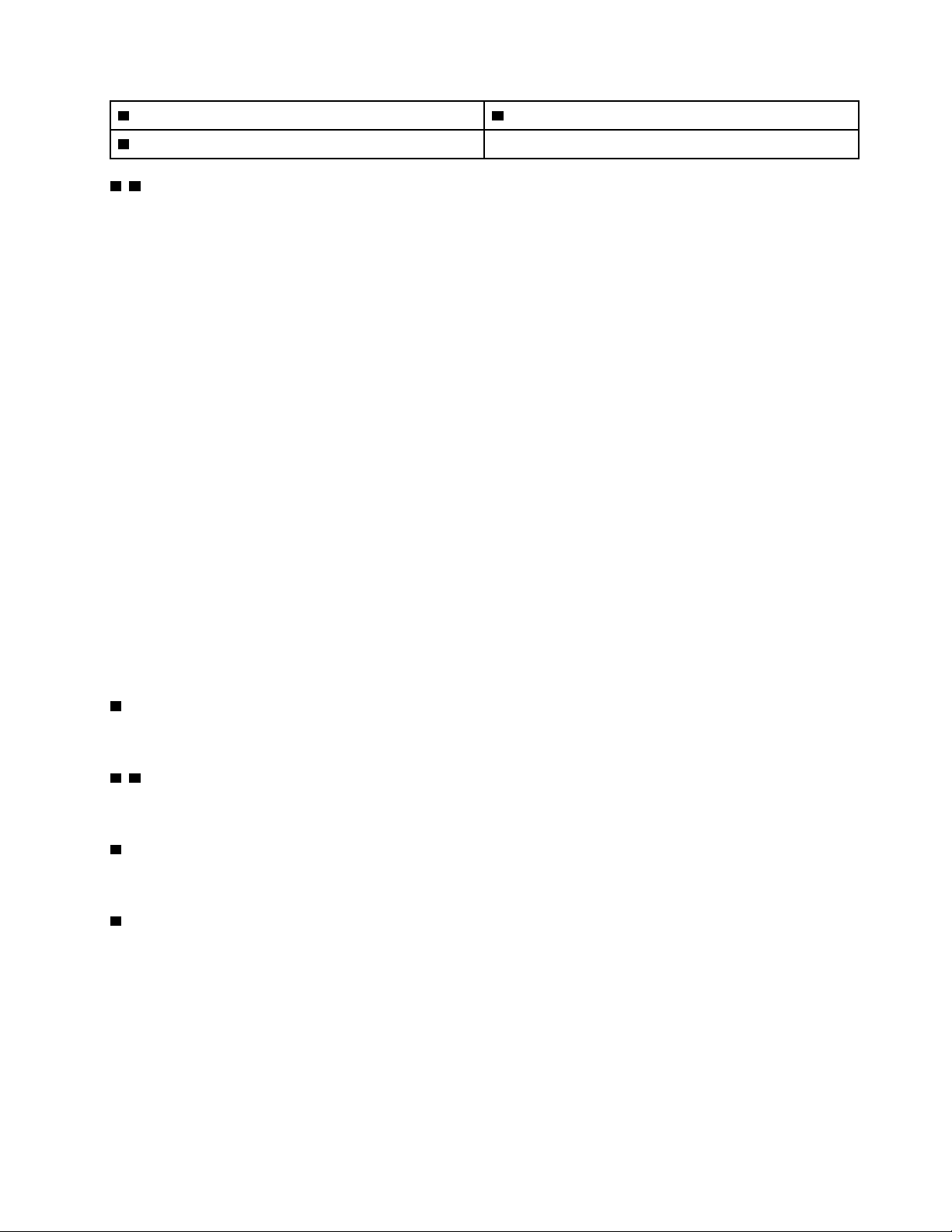
5 Primarno ležište uređaja za skladištenje 6 Priključci za PCIe karticu (4)
7 Priključci za M.2 SSD uređaj (2)
1 2 Fleksibilna ležišta (2)
U zavisnosti od modela računara, sledeći uređaji mogu biti instalirani u fleksibilnim ležištima:
• Fleksibilan modul
U zavisnosti od modela računara, sledeći delovi mogu biti prethodno instalirani u fleksibilnom
modulu:
- 15-u-1 čitač kartica
- Konektor za spoljni serijski priključak napredne tehnologije (eSATA)
- Četvorocifreni dijagnostički ekran
- Institute of Electrical and Electronics Engineers (IEEE) 1394 priključak
- Uzana optička disk jedinica
- Komplet prednjeg Thunderbolt adaptera
- USB-C konektor
• Dodatni uređaj za skladištenje sa prednjim pristupom
• Komplet za konverziju na više uređaja
U zavisnosti od modela računara, sledeći delovi mogu biti prethodno instalirani u kompletu za
konverziju na više uređaja:
- Uređaj za skladištenje (poput hard diska, SSD uređaja ili hibridnog diska)
- Uzana optička disk jedinica
• Optička disk jedinica
• Adapter za uzanu optičku disk jedinicu
3 Priključak za SD karticu
Jedna SD kartica je instalirana na nekim modelima.
4 5 Ležišta uređaja za skladištenje (2)
Možete da instalirate hard diskove, SSD uređaje ili hibridne uređaje u ležišta uređaja za skladištenje.
6 Priključci za PCIe karticu (4)
Možete da instalirate kompatibilne PCIe kartice i PCIe SSD uređaje u priključke za PCIe kartice.
7 Priključci za M.2 SSD uređaj (2)
Jedan ili dva M.2 SSD uređaja su instalirani na nekim modelima.
Tip mašine i oznaka modela
Tip mašine i oznaka modela identifikuju računar. Kada se obratite za pomoć kompaniji Lenovo,
informacije o tipu mašine i modelu omogućavaju tehničarima za podršku da identifikuju računar i
brzo pruže uslugu.
Sledi primer tipa mašine i oznake modela.
Poglavlje 1. Pregled proizvoda 9
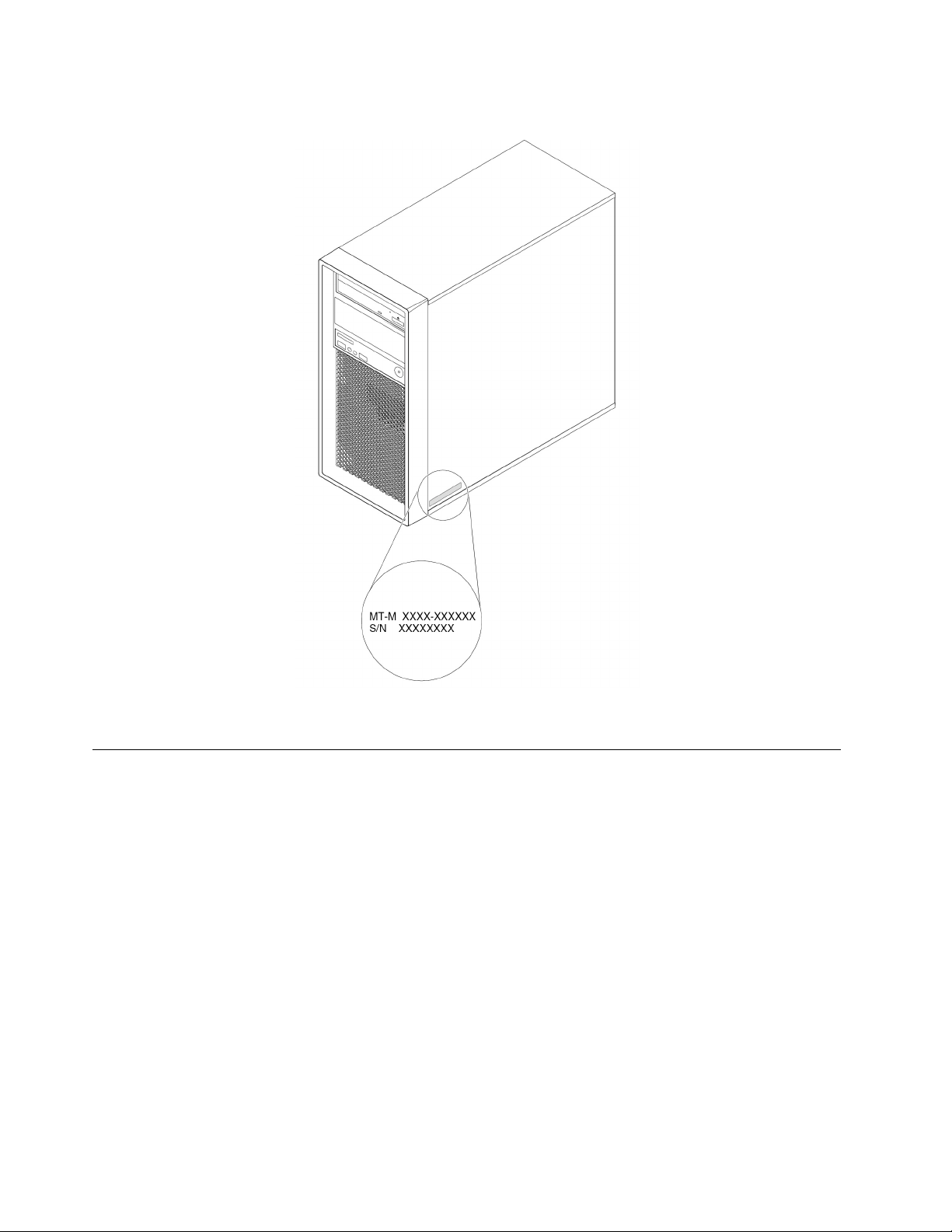
Napomena: Moguće je da hardver računara izgleda malo drugačije od onog koji je prikazan na slici.
Ilustracija 6. Tip mašine i oznaka modela
Funkcije računara
Za vaš model računara, neke funkcije se mogu razlikovati ili mogu biti nedostupne.
Informacije o računaru
• Da biste videli osnovne informacije o računaru (kao što su informacije o mikroprocesoru i
memoriji), uradite sledeće:
1. Kliknite na dugme Start da biste otvorili meni Start.
2. Kliknite na Settings (Postavke) ➙ System (Sistem) ➙ About (Osnovni podaci o).
• Da biste videli detaljne informacije o uređajima na računaru (kao što su optička disk jedinica i
mrežni adapteri), uradite sledeće:
1. Desnim tasterom miša kliknite na dugme Start da biste otvorili kontekstualni meni Start.
2. Kliknite na Device Manager (Upravljač uređajima).
3. Pronađite i dvaput kliknite na vaš uređaj u Device Manager (Upravljač uređajima) da biste
prikazali svojstva uređaja. Unesite administratorsku lozinku ili potvrdu, ako bude zatraženo.
10
Uputstvo za korisnike P520c
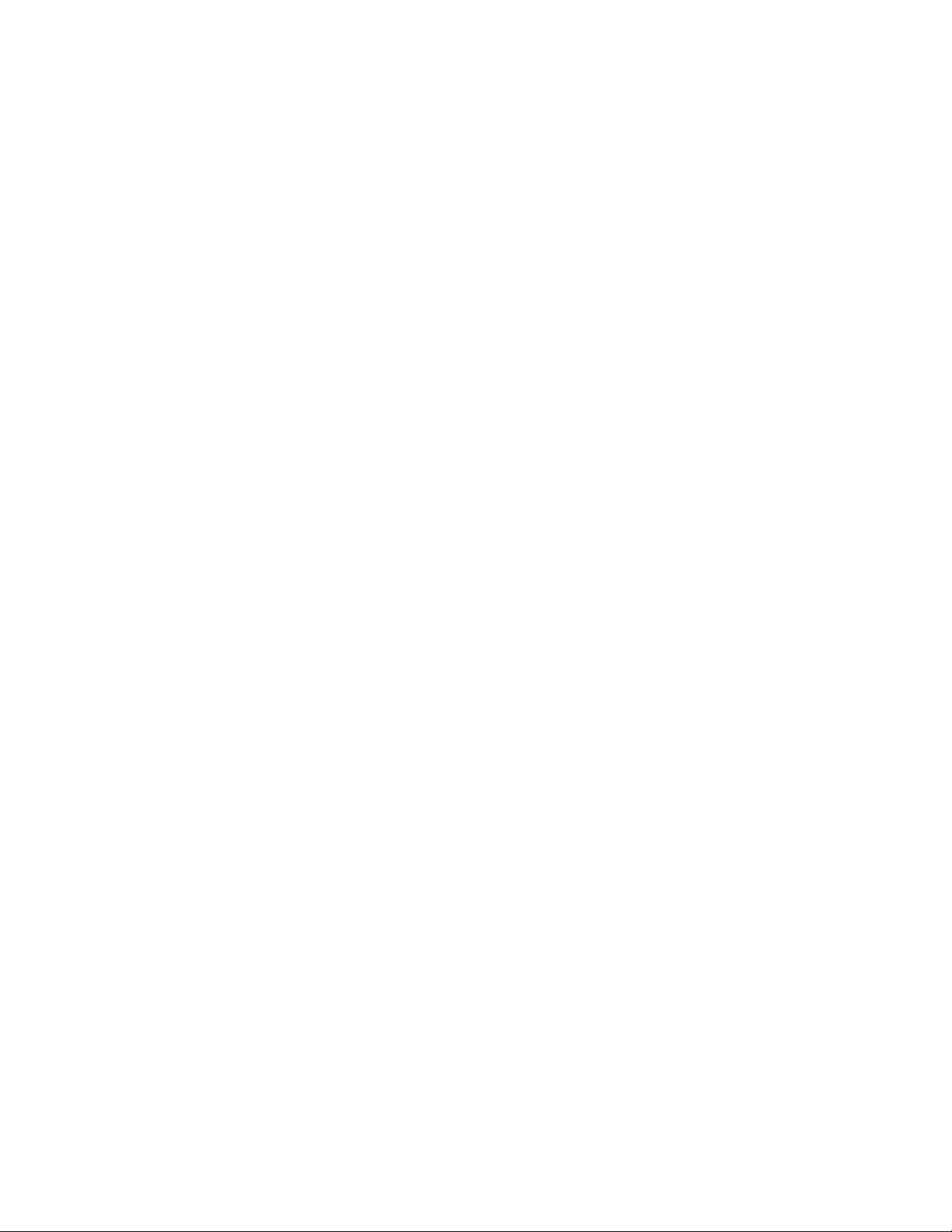
Memorija
Vaš računar podržava do četiri registrovana dvoredna memorijska modula (RDIMMs) sa kodom
korekcije greške (ECC) dvostruke brzine prenosa podataka (DDR4).
Uređaji za skladištenje
Računar podržava sledeće uređaje za skladištenje:
• Hard disk
• Hibridni uređaj (dostupan na nekim modelima)
• M.2 SSD uređaj (dostupan na nekim modelima)
• Optička disk jedinica (dostupna u nekim modelima)
• SD kartica (dostupna na nekim modelima)
• SSD uređaj (dostupan na nekim modelima)
Da biste videli količinu prostora na uređaju za skladištenje, uradite sledeće:
1. Desnim tasterom miša kliknite na dugme Start da biste otvorili kontekstualni meni Start.
2. Kliknite na Disk Management (Upravljanje diskovima) i pratite uputstva na ekranu.
Video funkcije
• Priključci za PCIe x16 karticu na sistemskoj ploči za neintegrisanu grafičku karticu
• Video konektori na neintegrisanoj grafičkoj kartici:
- DVI konektor (dostupan na nekim modelima)
- DisplayPort konektor (dostupan na nekim modelima)
- Mini DisplayPort konektor (dostupan na nekim modelima)
Audio funkcije
Integrisani audio kontroler podržava sledeće konektore i uređaje na vašem računaru:
• Konektor za linijski audio ulaz
• Konektor za linijski audio izlaz
• Unutrašnji zvučnik
• Konektor za mikrofon
Funkcije (U/I) ulaza/izlaza
• Eternet konektor od 100/1000 Mb/s
• 9-iglični serijski konektor
• Audio konektori (konektor za linijski audio ulaz, linijski audio izlaz i konektor mikrofona)
• Konektori za monitor (DisplayPort konektor, konektor za DVI monitor i Mini DisplayPort konektor)
(zavise od grafičke kartice)
• eSATA konektor
• Institut za električni i elektronski inženjering (IEEE) 1394 konektor (dostupan na nekim modelima)
• PS/2 konektor za tastaturu
• PS/2 konektor za miš
• SATA konektori
• USB konektori
Poglavlje 1. Pregled proizvoda 11
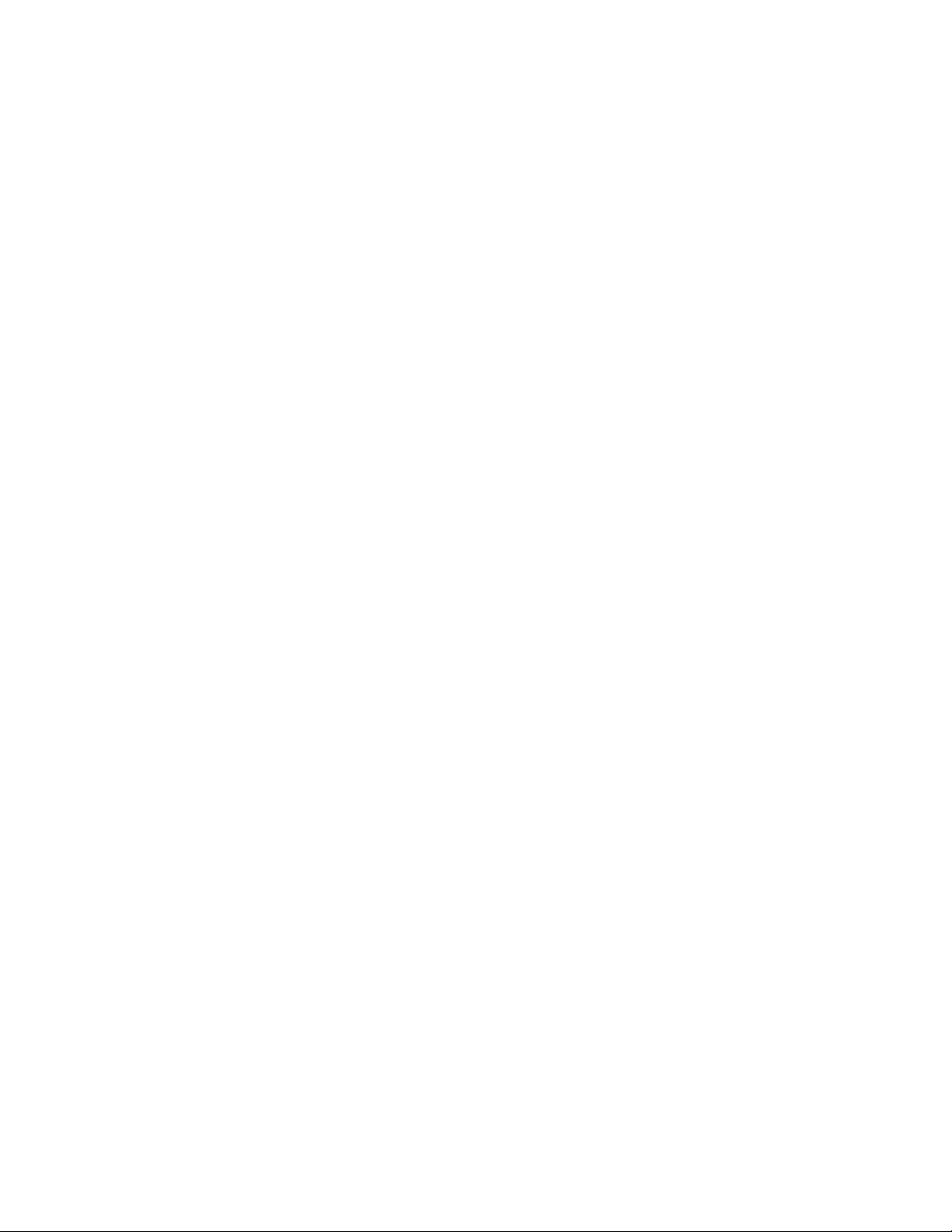
Proširenje
• Fleksibilno ležište
• Priključci za M.2 SSD uređaj
• Memorijski priključci
• Priključak za PCIe x4 karticu
• Priključak za PCIe x8 karticu
• Priključci za PCIe x16 karticu
• Priključak za SD karticu
• Ležišta uređaja za skladištenje
Izvor napajanja
Računar se isporučuje sa jednim od sledećih izvora napajanja:
• Napajanje od 500 W sa automatskim senzorom jačine napona od 92%
• Napajanje od 625 W sa automatskim senzorom jačine napona
Bežične funkcije
U zavisnosti od modela računara, on može da podrži sledeće Bluetooth funkcije:
• Bežični LAN
• Bluetooth
Funkcije upravljanja sistemom
• Mogućnost čuvanja rezultata samoispitivanja po uključenju (POST) za hardver
• Desktop Management Interface (DMI)
Desktop Management Interface korisnicima omogućava da pristupe informacijama o svim
aspektima računara. Informacije uključuju tip procesora, datum instalacije, podatke o priključenim
štampačima i drugim periferijama, izvorima napajanja i istoriji održavanja.
• Režim usaglašenosti sa direktivom ErP LPS
Režim usaglašenosti sa direktivom za proizvode relevantne prema potrošnji energije (ErP) sa
najnižim stanjem energije (LPS) smanjuje potrošnju električne energije kada je računar u režimu
spavanja ili je isključen. Pogledajte odeljak „Omogućavanje ili onemogućavanje režima
usaglašenosti sa ErP LPS-om“ na stranici 36 za više informacija.
• Intel
®
Standard Manageability (ISM)
Intel Standard Manageability ugrađuje određene funkcije u računarski hardver i firmver. Zato su
računari manje skupi za preduzeće i lakše se nadgledaju, održavaju, ažuriraju, nadograđuju i
popravljaju.
• Intel Active Management Technology (Intel AMT)
Uz određene mogućnosti Intel platforme i aplikacije za upravljanje i bezbednost nezavisnog
proizvođača, Intel Active Management Technology omogućava IT administratorima ili dobavljačima
usluga kojima se upravlja da lakše i daljinski otkriju, poprave i zaštite umrežene računare.
• Intel Rapid Storage Technology za preduzeća (Intel RSTe)
Intel RSTe uslužni program za konfigurisanje vam omogućava da konfigurišete Redundant Array of
Independent Disks (RAID) (redundantni niz nezavisnih diskova) za računare sa određenim
sistemskim pločama sa skupom čipova kompanije Intel. On podržava RAID nivoe 0, 1, 5 i 10 na
računarima na kojima su instalirani uređaji Serial Advanced Technology Attachment (SATA).
12
Uputstvo za korisnike P520c
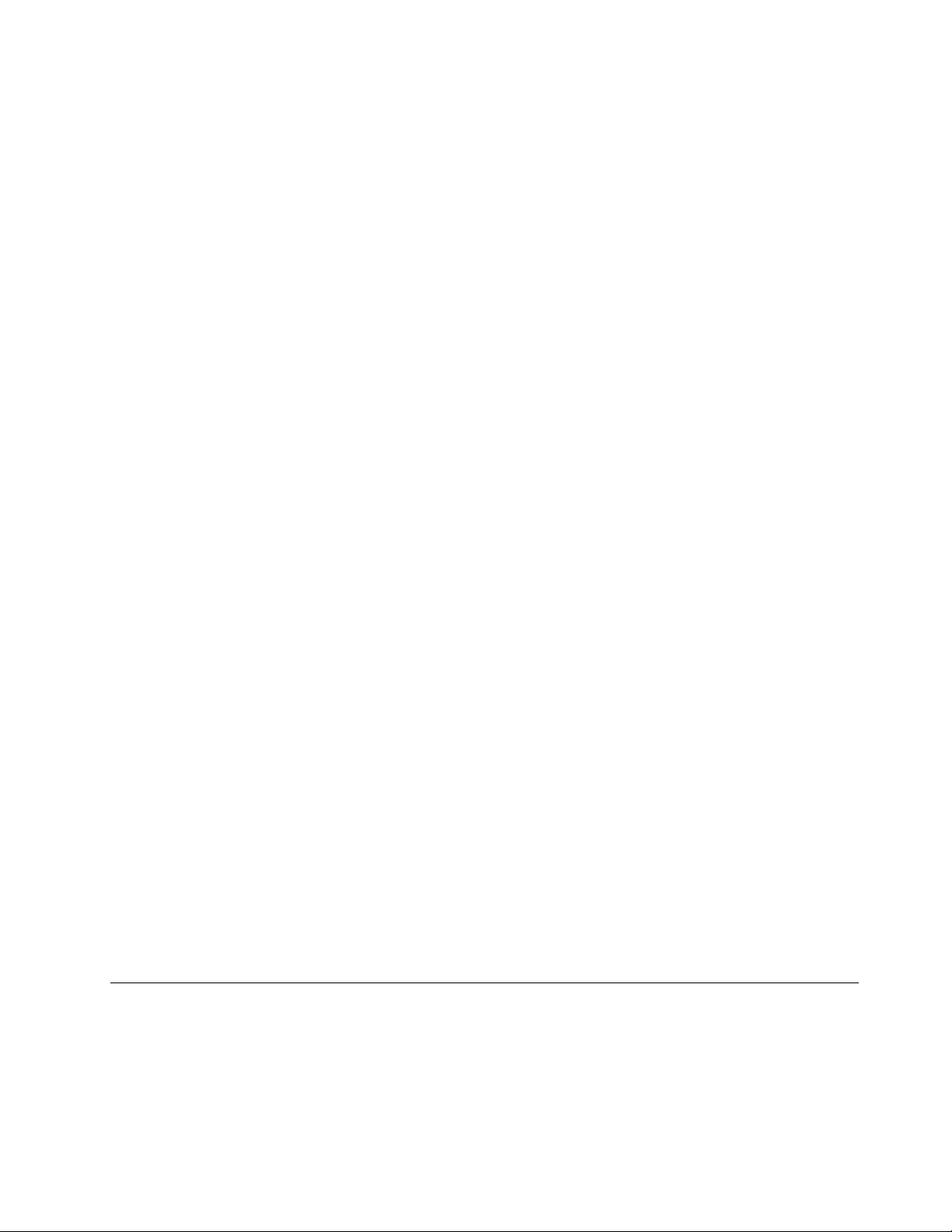
• Preboot Execution Environment (PXE)
Preboot Execution Environment vam omogućava da pokrećete računare pomoću mrežnog
interfejsa. Ovaj način pokretanja ne zavisi od pokretanja računara sa uređaja za skladištenje
podataka (poput hard diska) ili instaliranih operativnih sistema.
• System Management (SM) basic input/output system (BIOS) i SM softver
SM BIOS specifikacija definiše strukture podataka i metode pristupanja u BIOS-u. Tako da korisnik
ili aplikacija mogu da čuvaju i preuzimaju određene informacije o željenom računaru.
• Wake on LAN (WOL)
Wake on LAN je računarski mrežni standard za Ethernet zahvaljujući kome se računar može
uključiti ili probuditi pomoću mrežne poruke. Poruku obično šalje program koji je pokrenut na
drugom računaru u okviru iste lokalne mreže.
• Windows Management Instrumentation (WMI)
Windows Management Instrumentation je skup proširenja za Windows model upravljačkog
programa. Obezbeđuje interfejs za operativni sistem pomoću koga instrumentalizovane komponente
pružaju informacije i obaveštenja.
Sigurnosne funkcije
• Opcija omogućavanja i onemogućavanja uređaja
• Opcija omogućavanja ili onemogućavanja pojedinačnih USB konektora
• Antivirus program
• BIOS lozinke i Windows nalozi radi sprečavanja neovlašćene upotrebe računara
• Softver Computrace Agent ugrađen u firmver
• Prekidač prisutnosti poklopca (poznat i pod nazivom „prekidač nadzora otvaranja kućišta“)
• Provera otiska prsta (dostupno na nekim modelima)
• Zaštitni zidovi
• Intel BIOS guard
• Kontrola sekvence pokretanja
• Pokretanje sistema bez tastature ili miša
• Podrška za katanac poklopca računara
• Podrška za kablovsku bravu Kensington stila
• Podrška za katanac
• Trusted Platform Module (TPM)
Prethodno instalirani operativni sistem
Na računar je prethodno instaliran operativni sistem Windows 10. Kompanija Lenovo može utvrditi da
su još neki operativni sistemi kompatibilni sa vašim računarom. Kako biste utvrdili da je operativni
sistem certifikovan ili testiran na kompatibilnost, posetite veb lokaciju ovlašćenog distributera
operativnog sistema.
Specifikacije računara
Ovaj odeljak navodi fizičke specifikacije računara.
Dimenzije
• Širina: 175 mm (6,89 inča)
Poglavlje 1. Pregled proizvoda 13
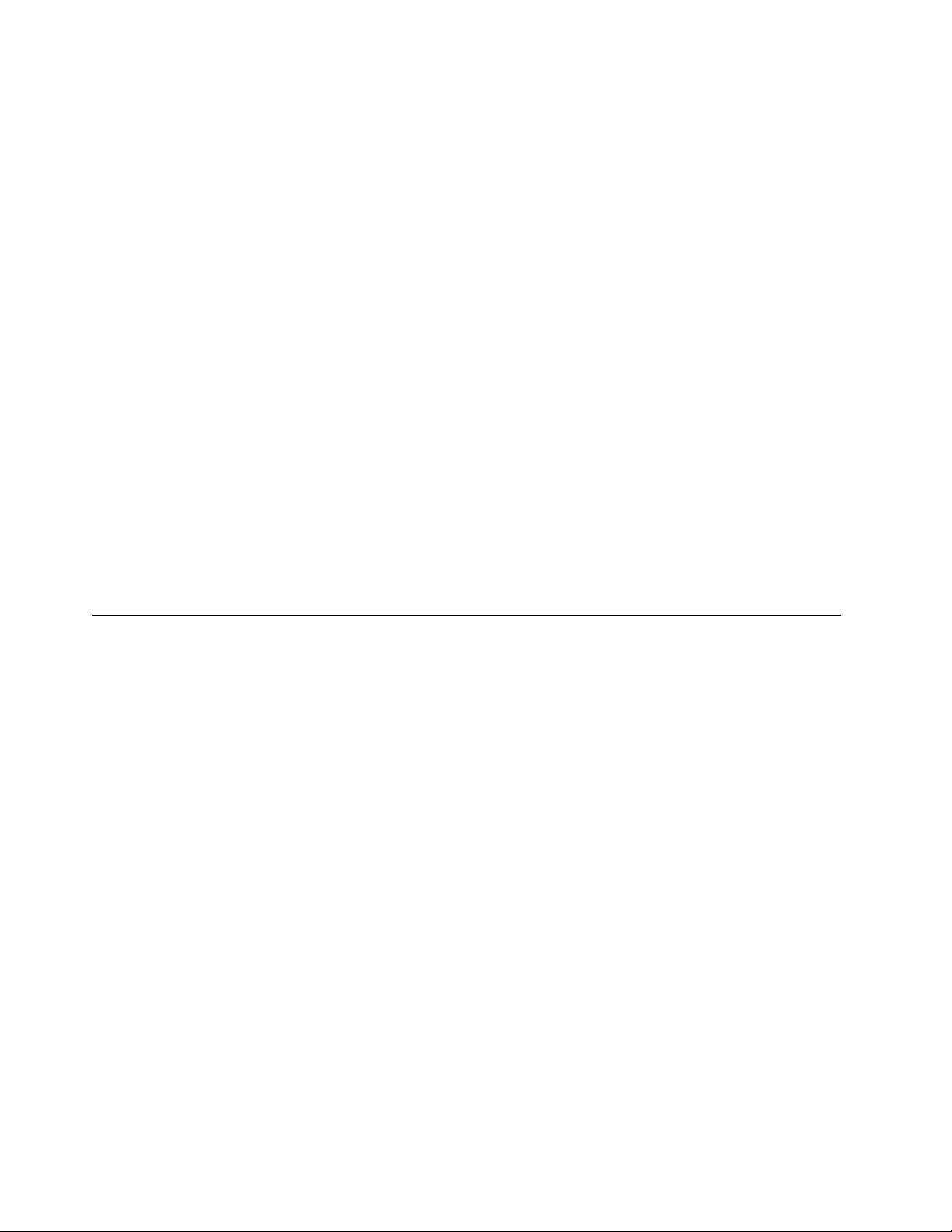
• Visina: 375,5 mm (14,78 inča)
• Dubina: 426 mm (16,77 inča)
Težina
Maksimalna težina konfiguracije pri isporuci: 14,5 kg (31,97 funte)
Okruženje
• Temperatura vazduha:
Operativna: Od 10°C (50°F) do 35°C (95°F)
Skladištenje u originalnom pakovanju: Od -40°C (-40°F) do 60°C (140°F)
Skladištenje bez pakovanja: Od -10°C (14°F) do 60°C (140°F)
• Vlažnost vazduha:
Operativna: od 10% do 80% (bez kondenzacije)
Skladištenje: od 10% do 90% (bez kondenzacije)
• Visina:
Operativna: Od -15,2 m (-50 stopa) do 3048 m (10.000 stopa)
Skladištenje: Od -15,2 m (-50 stopa) do 10.668 m (35.000 stopa)
Električni ulaz
• Ulazni napon: Od 100 V AC do 240 V AC
• Ulazna frekvencija: 50/60 Hz
Programi
U ovom odeljku ćete pronaći informacije o programima na računaru.
Pristupanje programu na računaru
Da biste pristupili programu na računaru, uradite jedno od sledećeg:
• U okviru Windows Search (Windows pretraga):
1. Unesite ime programa u okvir za pretragu pored dugmeta Početak.
2. U rezultatima pretrage kliknite na ime željenog programa da biste ga pokrenuli.
• U meniju Start ili u kontrolnoj tabli:
1. Kliknite na dugme Start da biste otvorili meni Start. Zatim kliknite na ime željenog programa
da biste ga pokrenuli.
2. Ukoliko ime programa nije prikazano u meniju Start, pristupite programu preko kontrolne table.
a. Kliknite na dugme Start da biste otvorili meni Start.
b. Kliknite na Windows System (Windows sistem) ➙ Control Panel (Kontrolna tabla).
c. Prikažite kontrolnu tablu po velikim ikonama ili malim ikonama, a zatim kliknite na ime
željenog programa da biste ga pokrenuli.
Uvod u Lenovo programe
U ovom odeljku ćete pronaći informacije o glavnim Lenovo programima dostupnim na operativnom
sistemu.
14
Uputstvo za korisnike P520c
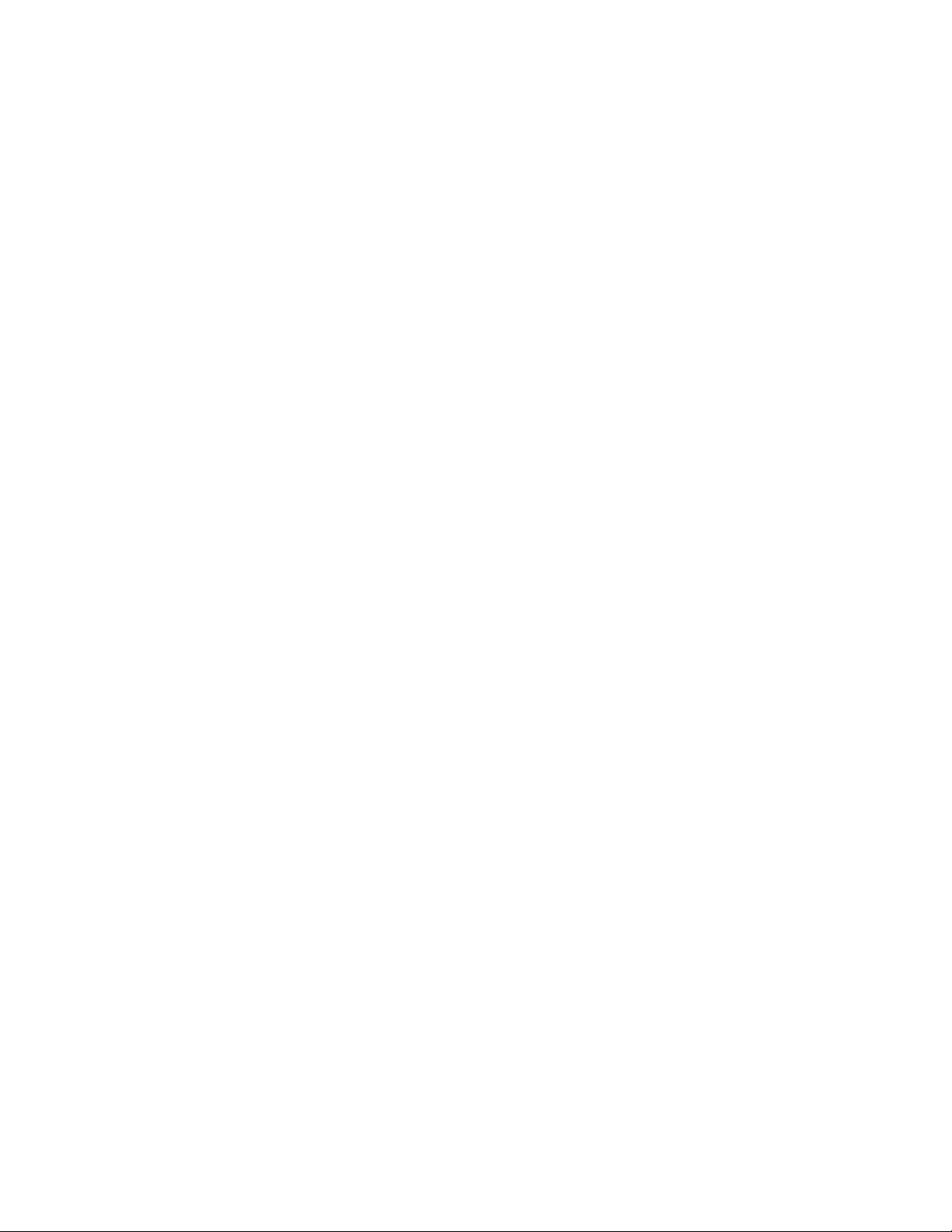
Napomena: U zavisnosti od modela vašeg računara, neki od sledećih programa možda neće biti
dostupni.
• Aplikacija Vantage
Prethodno instalirana aplikacija Vantage je kompletno prilagođeno rešenje za održavanje računara
sa automatskim ažuriranjima i ispravkama, postavkama konfiguracije hardvera i dobijanje
personalizovane podrške.
Da biste pristupili aplikaciji Vantage, unesite Vantage u polju za pretragu.
Aplikacija Vantage vam omogućava sledeće:
- Da lako saznate status uređaja i da prilagodite njegove postavke.
- Da preuzmete i instalirate ažuriranja UEFI BIOS-a, firmvera i upravljačkih programa kako bi
računar ostao ažuran.
- Da nadgledate stanje računara i osigurate računar od spoljnih napada.
- Skenirajte računarski hardver i dijagnostikujte problem na hardveru.
- Da potražite status garancije (na mreži).
- Pristupite Uputstvu za korisnike i korisnim člancima.
Napomene:
- Dostupne funkcije zavise u zavisnosti od modela računara.
- Aplikacija Vantage periodično izvodi ažuriranja funkcija kako bi poboljšao iskustvo rada sa vašim
računarom. Opis funkcija može da se razlikuje od funkcija na pravom korisničkom interfejsu.
Poglavlje 1. Pregled proizvoda 15
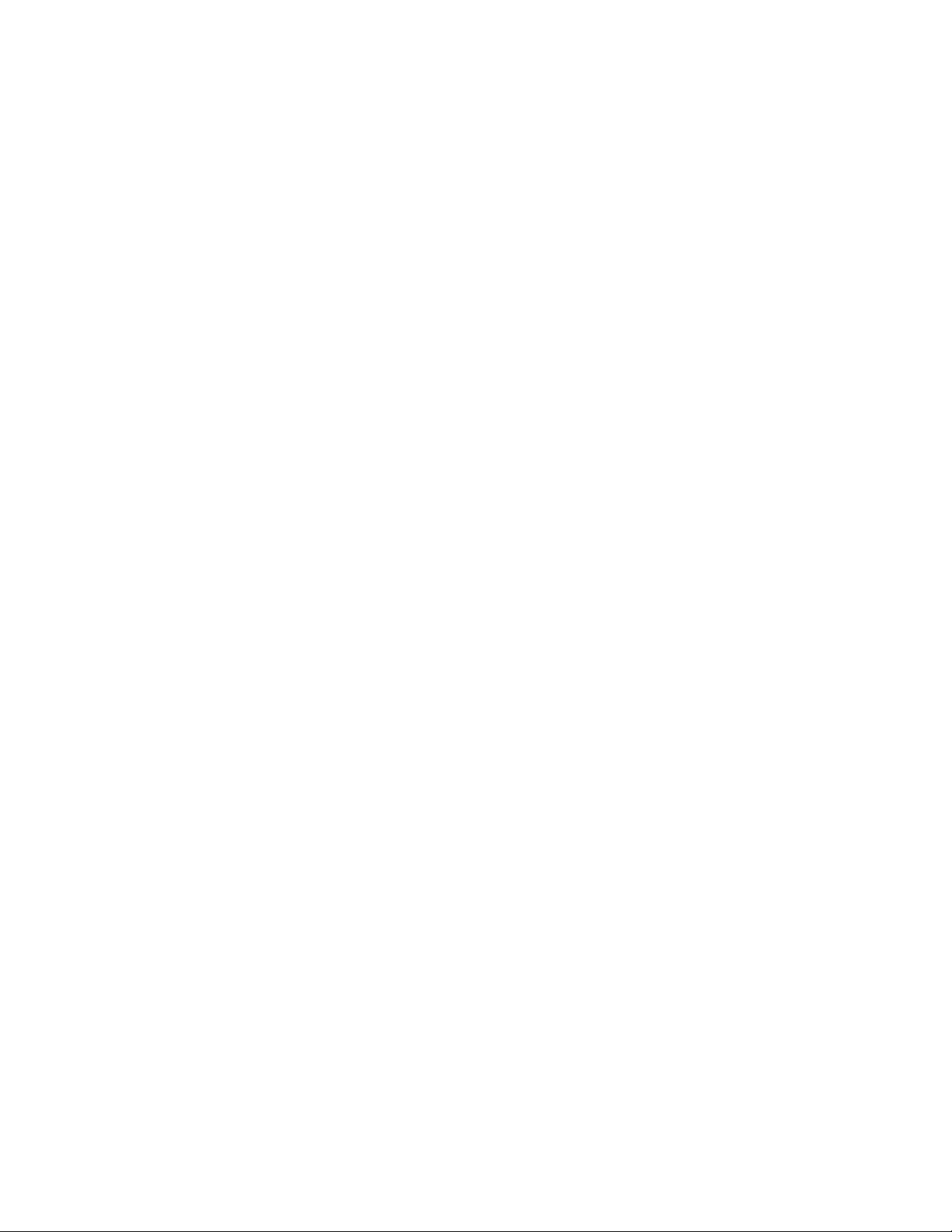
16 Uputstvo za korisnike P520c
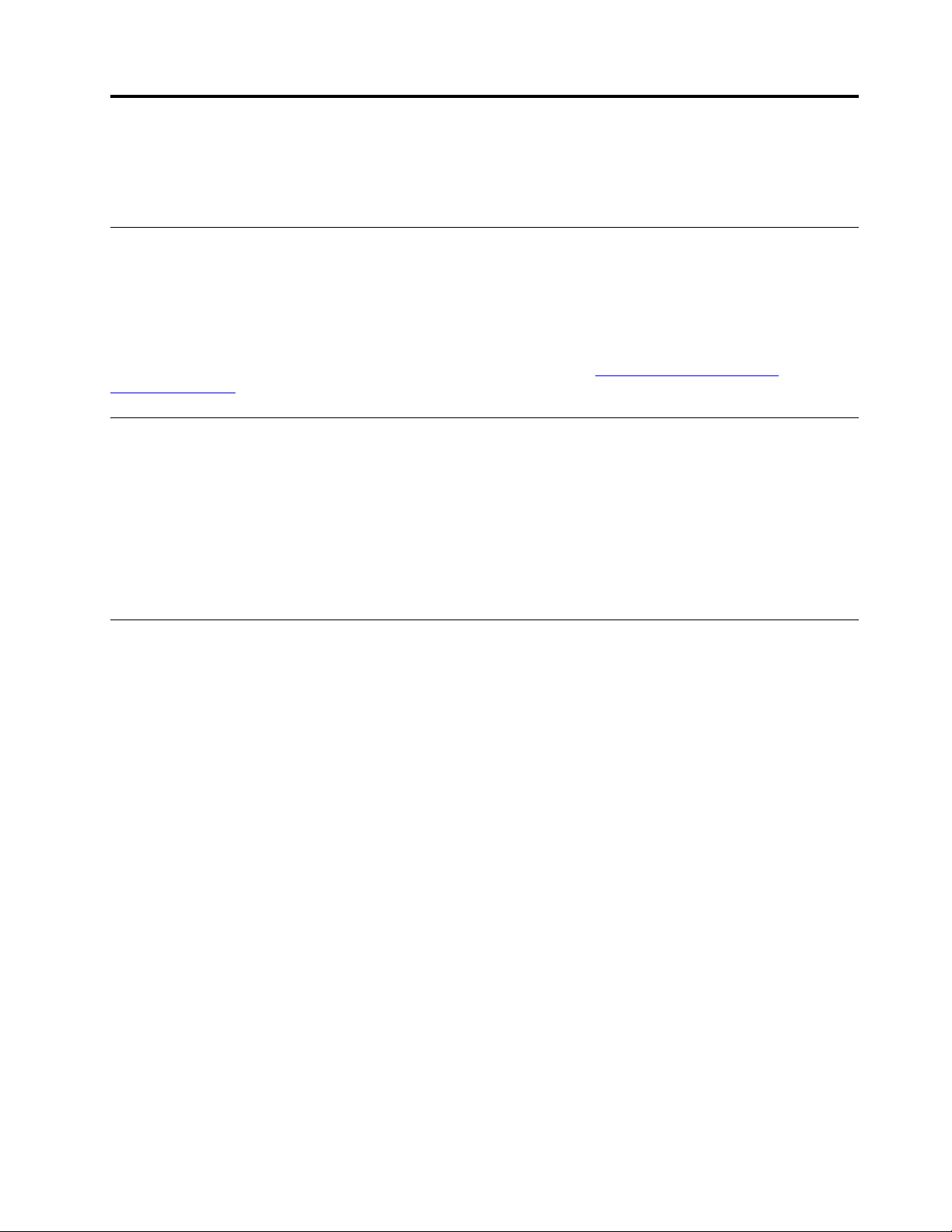
Poglavlje 2. Korišćenje računara
U ovom poglavlju se nalaze informacije koje će vam pomoći da koristite različite funkcije računara.
Registrovanje računara
Kada registrujete računar kod kompanije Lenovo, unosite zahtevane informacije u Lenovo bazu
podataka. Informacije omogućavaju kompaniji Lenovo da vas kontaktira u slučaju povlačenja ili nekog
drugog ozbiljnog problema i obezbedi bržu uslugu kada se obratite kompaniji Lenovo za pomoć.
Pored toga, u nekim delovima sveta registrovani korisnici mogu dobiti dodatne privilegije i usluge.
Da biste registrovali svoj računar kod kompanije Lenovo, idite na
productregistration
i pratite uputstva na ekranu.
https://support.lenovo.com/
Podešavanje jačine zvuka na računaru
Postupite na sledeći način da biste podesili jačinu zvuka:
1. Kliknite na ikonu za jačinu zvuka na Windows sistemskoj traci poslova na traci zadataka.
Napomena: Ako ikona zvuka nije prikazana na Windows sistemskoj traci poslova, dodajte ikonu
na traku poslova. Pogledajte Windows sistem pomoći.
2. Pratite uputstva na ekranu i iskačući tekst da biste prilagodili jačinu zvuka, potpuno utišali
zvučnik ili aktivirali zvučnik.
Korišćenje diska
U ovom delu ćete pronaći uputstva o tome kako da koristite disk i optičku disk jedinicu.
Uputstva za korišćenje optičkog uređaja
Prilikom upotrebe optičke disk jedinice postupite na sledeći način:
• Postavite računar tako da uređaj ne bude izložen nekom od sledećih uslova:
- visokoj temperaturi
- velikoj vlažnosti vazduha
- velikoj količini prašine
- jakim vibracijama ili iznenadnim potresima
- iskošenoj podlozi
- direktnoj sunčevoj svetlosti
• U uređaj nemojte ubacivati ništa osim diskova.
• Ne ubacujte oštećene diskove u optički uređaj. Iskrivljeni, izgrebani ili prljavi diskovi mogu da
oštete uređaj.
• Pre nego što premestite računar, uklonite disk iz jedinice.
Rukovanje diskom i njegovo skladištenje
Prilikom rukovanja diskom, kao i prilikom skladištenja, postupite na sledeći način:
• Držite disk za ivice. Nemojte dodirivati neoznačenu površinu.
© Copyright Lenovo 2017, 2021 17
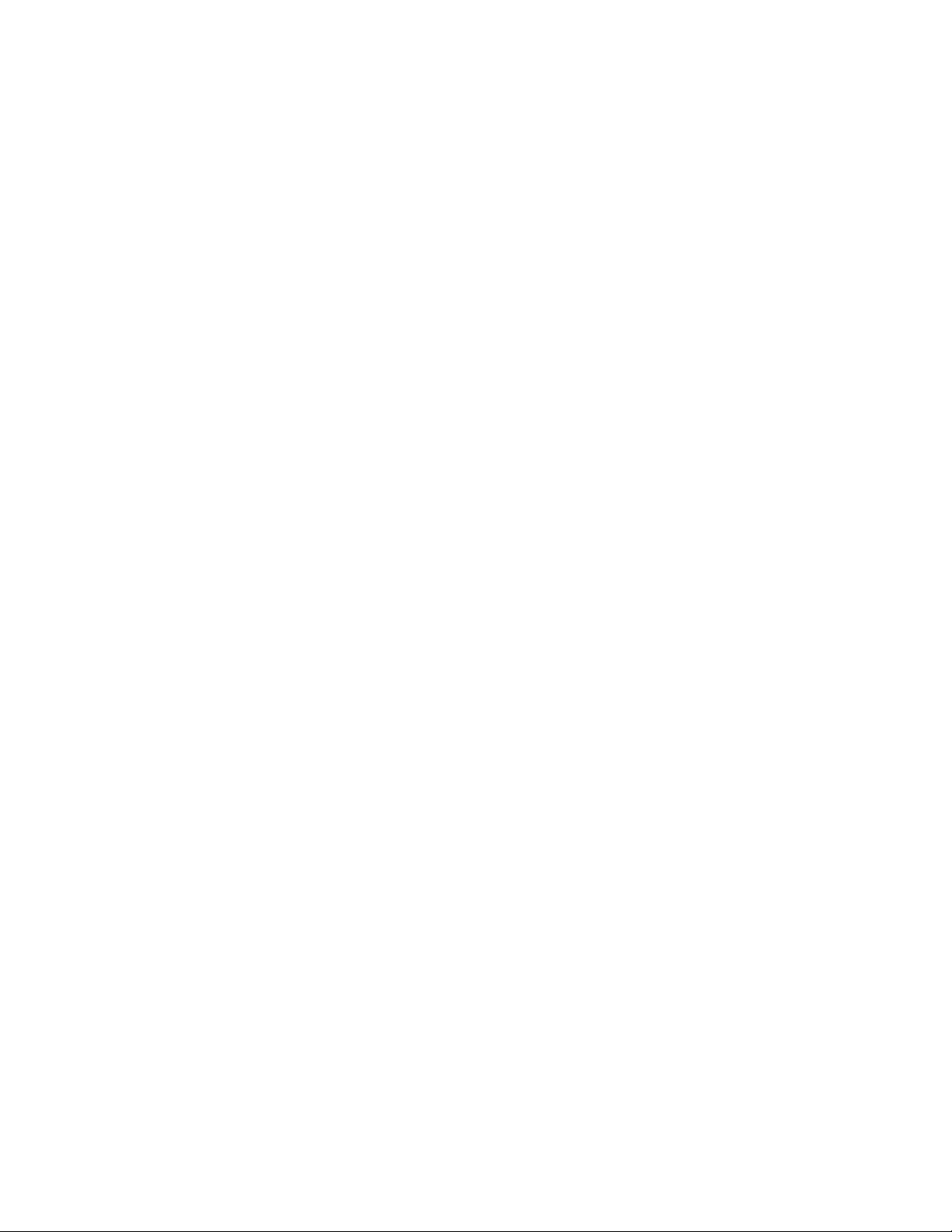
• Da biste uklonili prašinu ili otiske prstiju, obrišite disk čistom mekom krpom od središta ka
ivicama. Nemojte brisati disk kružnim pokretima jer može doći do gubitka podataka.
• Nemojte pisati po disku niti lepiti papir na njega.
• Nemojte grebati niti označavati disk.
• Nemojte ostavljati niti čuvati disk na direktnoj sunčevoj svetlosti.
• Za čišćenje diska ne koristite benzol, razređivače niti druga sredstva za čišćenje.
• Nemojte ispuštati niti savijati disk.
Reprodukcija i uklanjanje diska
Da biste reprodukovali disk, postupite na sledeći način:
1. Dok je računar uključen, pritisnite dugme za izbacivanje/zatvaranje na prednjoj strani optičke disk
jedinice. Nosač izlazi iz uređaja.
2. Ubacite disk u ležište. Neke optičke disk jedinice imaju nosač sa centralnim delom u koji disk
treba da škljocne. Ako imate takvu jedinicu, pridržite nosač jednom rukom i pritiskajte centralni
deo diska dok ne škljocne na mesto.
3. Ako želite da se nosač diska odmah otvori, pritisnite dugme za izbacivanje/zatvaranje još
jednom. Program za reprodukciju diskova pokrenuće se odmah. Više informacija možete pronaći
u sistemu pomoći programa za reprodukciju diskova.
Postupite na sledeći način da biste uklonili disk optičke disk jedinice:
1. Dok je računar uključen, pritisnite dugme za izbacivanje/zatvaranje na prednjoj strani optičke disk
jedinice. Nosač izlazi iz uređaja.
2. Pažljivo uklonite disk iz nosača.
3. Ako želite da se nosač diska odmah otvori, pritisnite dugme za izbacivanje/zatvaranje još
jednom.
Napomena: Ako nosač ne izađe iz uređaja nakon što pritisnete dugme za izbacivanje/zatvaranje,
isključite računar. Potom umetnite ispravljenu spajalicu u rupicu za hitno izbacivanje koja se nalazi
pored dugmeta za izbacivanje/zatvaranje. Koristite hitno izbacivanje samo u hitnim slučajevima.
Snimanje diska
Ukoliko optička disk jedinica podržava snimanje, možete snimiti disk.
Snimanje diska korišćenjem Windows alata
Da biste snimili disk korišćenjem Windows alata, uradite jedno od sledećeg:
• Narežite disk korišćenjem prozora automatske reprodukcije (AutoPlay).
1. Uverite se da je disk automatski reprodukovan.
a. Kliknite na dugme Start da biste otvorili meni Start.
b. Kliknite na Settings (Postavke) ➙ Devices (Uređaji) ➙ AutoPlay (Automatska
reprodukcija).
c. Izaberite ili uključite Use AutoPlay for all media and devices (Koristi automatsku
reprodukciju za sve medije i uređaje).
2. Ubacite upisivi disk u optički uređaj koji podržava snimanje. Otvara se prozor automatske
reprodukcije.
3. Pratite uputstva na ekranu.
• Narežite disk korišćenjem programa Windows Media
®
Player.
18
Uputstvo za korisnike P520c

1. Ubacite upisivi disk u optički uređaj koji podržava snimanje.
2. Otvorite Windows Media Player. Pogledajte temu „Pristupanje programu na računaru“ na
stranici 14.
3. Pratite uputstva na ekranu.
• Narežite disk pomoću ISO datoteke.
1. Ubacite upisivi disk u optički uređaj koji podržava snimanje.
2. Dvaput kliknite na ISO datoteku.
3. Pratite uputstva na ekranu.
Snimanje diska korišćenjem prethodno instaliranih programa
Postupite na sledeći način da biste snimili disk koristeći prethodno instalirane programe:
1. Ubacite upisivi disk u optičku disk jedinicu koja podržava snimanje.
2. Otvorite program PowerDVD Create, PowerProducer ili Power2Go. Pogledajte temu „Pristupanje
programu na računaru“ na stranici 14.
3. Pratite uputstva na ekranu.
Povezivanje sa mrežom
U ovom delu ćete pronaći uputstva o tome kako da se povežete na mrežu.
Povezivanje sa Eternet LAN mrežom
Možete povezati računar na Eternet LAN mrežu povezivanjem Eternet kabla sa Eternet konektorom.
OPASNOST
Da biste izbegli mogućnost da dođe do električnog šoka, nemojte povezivati telefonski kabl
sa Eternet priključkom.
Povezivanje sa bežičnom LAN mrežom
Možete povezati računar sa bežičnom LAN mrežom bez korišćenja Eternet kabla, isključivo putem
radio talasa.
Napomena: Bežična LAN funkcija je dostupna samo nekim modelima.
Da biste uspostavili bežičnu LAN vezu, uradite sledeće:
1. Uverite se da je bežična LAN mreža dostupna, i da bežična LAN funkcija na računaru
funkcioniše.
2. Na sistemskoj traci poslova operativnog sistema Windows kliknite na ikonu statusa veze sa
bežičnom mrežom da bi se prikazale dostupne bežične mreže.
Napomena: Ako ikona statusa veze sa bežičnom mrežom nije prikazana na Windows sistemskoj
traci poslova, dodajte ikonu na traku poslova. Pogledajte Windows sistem pomoći.
3. Kliknite na bežičnu LAN mrežu, a zatim kliknite na Connect (Poveži) da biste je povezali sa
računarom. Unesite zahtevane informacije, ako je potrebno.
Poglavlje 2. Korišćenje računara 19

Povezivanje sa uređajem na kom je omogućen Bluetooth
Bluetooth je tehnologija za bežičnu komunikaciju na malim rastojanjima. Koristite Bluetooth za
uspostavljanje bežične veze između računara i drugog Bluetooth uređaja na rastojanjima do oko 10
m (32,8 stopa).
Napomena: Bluetooth funkcija je dostupna samo nekim modelima.
Da biste se povezali sa uređajem na kom je omogućen Bluetooth, uradite sledeće:
1. Uključite ili isključite Bluetooth funkciju na računaru. Uverite se da se uređaj sa omogućenom
Bluetooth funkcijom nalazi na razdaljini od oko 10 metara (32,8 stopa) od računara.
2. Kliknite na Bluetooth ikonu na Windows sistemskoj traci poslova na traci zadataka. Zatim kliknite
na Add a Device (Dodaj uređaj) i pratite uputstva na ekranu.
Napomena: Ako Bluetooth ikona nije prikazana na Windows sistemskoj traci poslova, dodajte
ikonu na traku poslova. Pogledajte Windows sistem pomoći.
20
Uputstvo za korisnike P520c

Poglavlje 3. Vi i računar
U ovom poglavlju se nalaze informacije o pristupačnosti, ergonomiji i o čišćenju i održavanju
računara.
Uređivanje radnog prostora
Uredite prostor u kome radite onako kako to najbolje odgovara vašim potrebama i poslu koji
obavljate. U ovom delu ćete pronaći informacije o faktorima koji utiču na način na koji uređujete
prostor u kome radite.
Odsjaj i osvetljenje
Postavite monitor tako da odsjaj svetla sijalice, prozora i drugih izvora svetlosti bude najmanji.
Svetlost koja se odbija sa svetlih površina može imati neprijatan odsjaj na ekranu. Kada je to
moguće, postavite monitor pod pravim uglom u odnosu na prozore i druge izvore svetlosti. Ako je
potrebno, smanjite osvetljenje iznad glave isključivanjem svetla ili korišćenjem slabijih sijalica. Ako
postavite monitor blizu prozora, koristite zavese ili roletne da biste blokirali sunčevu svetlost. Možete
podešavati kontrolu za svetlost i kontrast na monitoru u skladu sa promenom osvetljenja sobe tokom
dana.
Kada je nemoguće izbeći odsjaj ili podesiti osvetljenje, može vam pomoći filter protiv odsjaja koji se
stavlja na ekran. Ipak, ovi filteri mogu uticati na jasnoću slike na ekranu; koristite ih samo u slučaju
kada ste probali sve druge metode smanjenja odsjaja.
Strujanje vazduha
Računar stvara toplotu. Računar poseduje ventilator koji uvlači svež vazduh i izbacuje topao napolje
kroz otvore za vazduh. Blokiranje otvora za ventilaciju može izazvati pregrevanje, što može dovesti
do kvara ili oštećenja. Postavite računar tako da ništa ne blokira otvore za ventilaciju; obično je
dovoljno 51 mm (2 inča) slobodnog prostora. Uverite se da vazduh iz otvora za ventilaciju ne
izduvava u pravcu ljudi.
Položaji električnih utičnica i dužine kablova
Sledeći faktori mogu uticati na vašu konačnu odluku o tome gde ćete postaviti računar:
• Položaji električnih utičnica
• Dužina kablova za napajanje i adaptera za napajanje računara
• Dužina kablova koji su priključeni na druge uređaje
Za više informacija o kablovima za napajanje ili adapterima za napajanje računara, pogledajte
„Kablovi za napajanje i ispravljači za struju“ na stranici iv.
Udobnost
Iako ne postoji pozicija koja je idealna za svakoga, ovde navodimo neke smernice koje će vam
pomoći da pronađete položaj koji vam najbolje odgovara. Sledeća slika vam pruža primer.
© Copyright Lenovo 2017, 2021 21

• Položaj ekrana: Postavite ekran na prijatnu razdaljinu za gledanje, što obično iznosi od 51 do 61
cm (od 20 do 24 inča). Zatim, podesite ekran tako da vrh ekrana bude u liniji ili malo ispod linije
oka, i tako da ga možete videti a da ne morate da se okrećete.
• Položaj stolice: Sedite na stolici koja pruža dobar oslonac za kičmu sa mogućnostima
prilagođavanja visine. Pomoću mogućnosti prilagođavanja stolice zauzmite željeni položaj.
• Položaj glave: Držite glavu i vrat u udobnom i neutralnom (vertikalnom ili uspravnom) položaju.
• Položaj ruke i šake: Držite nadlaktice, zglobove i šake u opuštenom i neutralnom (horizontalnom)
položaju. Kucajte lagano bez jakog pritiska na tastere.
• Položaj nogu: Sedite tako da vam butine budu postavljene paralelno sa podom i da su vam
stopala ravno postavljena na podu ili da se nalaze na osloncu za stopala.
Neznatno menjajte položaj pri radu kako biste sprečili pojavu neugodnosti izazvanu dugim periodima
rada u istom položaju. Česte kratke pauze u radu će vam takođe pomoći da sprečite manje
neugodnosti izazvane položajem pri radu.
Informacije o pristupačnosti
Kompanija Lenovo je posvećena da korisnicima koji imaju oštećenja vida ili sluha, kao i korisnicima
koji su delimično ili potpuno nepokretni, omogući bolji pristup informacijama i tehnologiji. U ovom
odeljku ćete pronaći informacije o načinima koji pomažu takvim korisnicima da na najbolji način
iskoriste računar. Najnovije informacije o pristupačnosti možete da pronađete na sledećoj veb lokaciji:
https://www.lenovo.com/accessibility
Prečice na tastaturi
Sledeća lista sadrži prečice na tastaturi koje vam mogu pomoći da lakše koristite računar.
Napomena: U zavisnosti od vaše tastature, neke od sledećih prečica na tastaturi možda neće biti
dostupne.
• Taster sa Windows logotipom + U: otvara Centar za lakše korišćenje računara
• Držite pritisnut desni taster Shift osam sekundi: uključuje ili isključuje filter tastere
• Pet puta pritisnite taster Shift: uključuje ili isključuje lepljive tastere
• Držite pritisnut taster Num Lock pet sekundi: uključuje ili isključuje preklopne tastere
• Levi Alt+levi Shift+Num Lock: uključuje ili isključuje tastere miša
• Levi Alt+levi Shift+PrtScn (ili PrtSc): uključuje ili isključuje visoki kontrast
Više informacija potražite na stranici
kojih od sledećih ključnih reči: keyboard shortcuts, key combinations, shortcut keys.
22
Uputstvo za korisnike P520c
https://windows.microsoft.com/, a zatim pretražujte pomoću bilo

Centar za lakše korišćenje računara
Centar za lakše korišćenje računara na operativnom sistemu Windows omogućava vam da konfiguriše
računar kako najbolje odgovara vašim telesnim i umnim potrebama.
Da biste koristili centar za lakše korišćenje računara, uradite sledeće:
1. Kliknite na dugme Start da biste otvorili meni Start.
2. Kliknite na Settings (Postavke) ➙ Ease of Access (Lakše korišćenje).
3. Izaberite odgovarajuću alatku praćenjem uputstava na ekranu.
Centar za lakše korišćenje računara uključuje sledeće alatke:
• Lupa
Lupa je korisni uslužni program koji uveličava ceo ekran ili deo ekrana tako da bolje možete videti
stavke.
• Narator
Narator je čitač koji naglas čita ono što je prikazano na ekranu i opisuje događaje kao što su
poruke o grešci.
• Tastatura na ekranu
Da biste uneli podatke u računar koristeći miš, džojstik ili druge pokazivačke uređaje umesto
fizičke tastature, možete koristiti Tastaturu na ekranu.
• Visoki kontrast
Visoki kontrast je funkcija koja povećava kontrast boja nekih tekstova i slika na ekranu. Kao
rezultat, te stavke su jasnije i lakše se raspoznaju.
• Prilagođena tastatura
Prilagodite postavke tastature da biste je lakše koristili. Na primer, možete koristiti tastaturu za
kontrolisanje pokazivača i možete da lakše unosite određene kombinacije tastera.
• Prilagođen miš
Prilagodite postavke miša da biste ga lakše koristili. Na primer, možete da promenite izgled
pokazivača i da olakšate upravljanje prozorima mišem.
Prepoznavanje govora
Prepoznavanje govora vam omogućava kontrolu računara pomoću glasa.
Samo glasom možete pokretati programe, otvarati menije, kliknuti na objekte na ekranu, diktirati tekst
direktno u dokument ili pisati i slati poruke e-pošte. Sve što možete uraditi tastaturom i mišem,
može se uraditi samo glasom.
Postupite na sledeći način da biste koristili program „Prepoznavanje govora“:
1. Kliknite na dugme Start da biste otvorili meni Start.
2. Kliknite na Windows System (Windows sistem) ➙ Control Panel (Kontrolna tabla).
3. Prikažite kontrolnu tablu po velikim ikonama ili malim ikonama, a zatim kliknite na Speech
Recognition (Prepoznavanje govora).
4. Pratite uputstva na ekranu.
Tehnologije čitača ekrana
Tehnologije čitača ekrana se prvenstveno fokusiraju na programske interfejse, informacione sisteme
pomoći i raznovrsne dokumente na mreži. Za dodatne informacije o čitaču ekrana, pogledajte
sledeće:
Poglavlje 3. Vi i računar 23

• Korišćenje PDF dokumenata sa čitačima ekrana:
https://www.adobe.com/accessibility.html?promoid=DJGVE
• Korišćenje JAWS čitača ekrana:
https://www.freedomscientific.com/Products/Blindness/JAWS
• Korišćenje NVDA čitača ekrana:
https://www.nvaccess.org/
Rezolucija ekrana
Možete olakšati čitanje teksta i slika na ekranu podešavanjem rezolucije ekrana vašeg računara.
Da biste prilagodili rezoluciju ekrana, uradite sledeće:
1. Desnim tasterom miša kliknite na radnu površinu.
2. Kliknite na Display settings (Postavke ekrana) ➙ Display (Ekran).
3. Pratite uputstva na ekranu.
Napomena: Suviše nisko podešavanje rezolucije može sprečiti da neke stavke stanu na ekran.
Prilagodljiva veličina stavki
Možete olakšati čitanje stavki na ekranu promenom veličine stavki.
• Da biste privremeno promenili veličinu stavke, koristite alatku „Lupa“ u centru za lakše korišćenje
računara.
• Da biste trajno promenili veličinu neke stavke, uradite sledeće:
- Promenite veličinu svih stavki na ekranu. Uradite sledeće:
1. Desnim tasterom miša kliknite na radnu površinu.
2. Kliknite na Display settings (Postavke ekrana) ➙ Display (Ekran).
3. Pratite uputstva na ekranu kako biste promenili veličinu stavke. Za neke aplikacije
konfiguracija neće biti primenjena dok se ne odjavite, a zatim ponovo prijavite.
- Promenite veličinu svih stavki na veb stranici.
Pritisnite i zadržite taster Ctrl, a zatim pritisnite taster sa znakom plus (+) da biste povećali ili
taster sa znakom minus (-) da biste smanjili veličinu teksta.
- Promenite veličinu svih stavki na radnoj površini ili na prozoru.
Napomena: Ova funkcija možda neće raditi na nekim prozorima.
Ukoliko miš ima točkić, pritisnite i zadržite Ctrl, a zatim pomerajte točkić da biste promenili
veličinu stavke.
Standardni konektori
Vaš računar poseduje standardne konektore koji vam omogućavaju da povežete pomoćne uređaje.
Za više informacija o položaju i funkcijama svakog konektora pogledajte odeljak „Hardverske lokacije“
na stranici 1.
TTY/TDD modem sa konverzijom
Vaš računar podržava upotrebu telefona sa tekstom (TTY) ili telekomunikacioni uređaj za gluvoneme
(TDD) pomoću modema sa konverzijom. Potrebno je da modem bude povezan sa računarom i TTY/
TDD telefonom. Zatim, možete kucati poruku na računaru i poslati je na telefon.
24
Uputstvo za korisnike P520c

Dokumentacija u pristupačnim formatima
Lenovo obezbeđuje elektronsku dokumentaciju u pristupačnim formatima, kao što su ispravno
obeležene datoteke u PDF formatu ili datoteke u formatu jezika za označavanje hiperteksta (HTML).
Lenovo elektronska dokumentacija razvijena je da osobe sa oštećenim vidom mogu čitati
dokumentaciju pomoću čitača ekrana. Svaka slika u dokumentaciji takođe uključuje odgovarajući
alternativni tekst tako da osobe sa oštećenim vidom mogu razumeti sliku kada koriste čitač ekrana.
Čišćenje računara
Pažnja: Nemojte da otvarate računar ili pokušavate da ga popravite pre nego što pročitate i proučite
„Prvo pročitajte ovo: Važne bezbednosne informacije“ na stranici iii. Pravilno uklonite ili postavite
poklopac računara. Pogledajte temu Poglavlje 7 „Uklanjanje i instalacija hardvera“ na stranici 61.
OPREZ:
Uklonite sve medijume iz uređaja, isključite sve povezane uređaje, a zatim isključite računar.
Zatim izvucite sve kablove za napajanje iz električnih utičnica, kao i sve kablove koji su
priključeni u računar.
Povremeno bi trebalo da čistite računar kako biste zaštitili površine i omogućili mu nesmetani rad. Za
čišćenje obojenih površina na računaru koristite samo blaga tečna sredstva za čišćenje i vlažnu krpu.
Nagomilavanje prašine povećava probleme vezane za odsjaj, zato ne zaboravite da povremeno čistite
ekran. Nežno prebrišite staklenu površinu mekom, suvom krpom ili duvajte na ekran da biste uklonili
prašinu i druge čestice. U zavisnosti od vrste ekrana, navlažite meku krpu koja ne ostavlja dlačice sa
sredstvom za čišćenje LCD ekrana ili tečnim sredstvom za čišćenje stakla, a zatim prebrišite površinu
ekrana.
Održavanje
Uz odgovarajuću brigu i održavanje, računar će vas pouzdano služiti. U ovom odeljku ćete pronaći
uputstva o održavanju računara, tako da može da nastavi da funkcioniše u boljem stanju.
Osnovni saveti za održavanje
U nastavku možete pronaći osnovne informacije o tome kako da omogućite neometani rad računara:
• Računar bi trebalo da se nalazi na čistom i suvom mestu. Uverite se da računar stoji na čvrstoj i
stabilnoj površini.
• Ne prekrivajte otvore za vazduh. Kroz ove otvore cirkuliše vazduh, što sprečava pregrevanje
računara.
• Hranu i piće bi trebalo da držite dalje od svih delova računara. Mrvice hrane i prosuta tečnost
mogu da ulepe tastaturu i miš i učine ih neupotrebljivim.
• Ne dozvolite da se prekidači za napajanje niti druge kontrole ovlaže. Kada se ovlaže, ovi delovi se
mogu oštetiti i dovesti do strujnog udara.
• Kada isključujete kabl za napajanje, uvek bi trebalo da ga držite za priključak, umesto za sam
kabl.
Dobri saveti za održavanje
Ako budete postupali u skladu sa sledećim savetima za održavanje, performanse računara će uvek
biti dobre, moći ćete da zaštitite podatke i bićete pripremljeni u slučaju kvara računara.
• Redovno brišite sadržaj korpe za otpatke.
Poglavlje 3. Vi i računar 25

• Povremeno koristite defragmentator diska ili funkciju optimizacije diska da ne bi dolazilo do
problema sa performansama usled prevelikog broja fragmentiranih datoteka.
• Redovno čistite fascikle „Prijemno poštansko sanduče“, „Poslate stavke“ i „Izbrisane stavke“ u
okviru aplikacije za e-poštu.
• Redovno pravite sigurnosne kopije važnih podataka na prenosivim memorijskim medijumima, kao
što su diskovi i USB uređaji za skladištenje podataka, i čuvajte prenosive medijume na
bezbednom mestu. Učestalost pravljenja sigurnosnih kopija zavisi od toga koliko su podaci važni
vama ili vašem preduzeću.
• Redovno pravite rezervne kopije podataka na uređaju za skladištenje. Pogledajte temu „Informacije
o oporavku“ na stranici 59.
• Softver, upravljački programi i operativni sistem bi uvek trebalo da budu aktuelan. Pogledajte temu
„Ažuriranje računara“ na stranici 26.
• Vodite evidenciju. Možete da beležite veće promene softvera ili hardvera, ispravke upravljačkih
programa, probleme koji se ponavljaju i šta ste učinili da biste ih rešili, kao i druge poteškoće na
koje ste naišli. Uzrok problema može da bude posledica promene hardvera ili softvera ili posledica
nekih drugih izvršenih radnji. Evidencija će vama ili tehničaru kompanije Lenovo pomoći da odredi
uzrok problema.
• Kreirajte Product Recovery diskove. Pogledajte odeljak „Informacije o oporavku“ na stranici 59 za
više informacija o tome kako se Product Recovery diskovi koriste za vraćanje hard diska na
fabrički podrazumevane postavke.
Ažuriranje računara
U većini slučajeva, treba da imate najažurnije zakrpe ažuriranja operativnog sistema, softverske
programe i upravljačke uređaje. U ovom odeljku se nalaze uputstva o tome kako da nabavite
najnovije ispravke za računar.
Dobijanje najnovijih sistemskih ispravki
Da biste dobili najnovije sistemske ispravke za računar, postarajte se da vaš računar bude povezan
sa Internetom, a zatim uradite jedno od sledećeg:
• Otvorite aplikaciju Vantage da biste proverili raspoložive pakete za ažuriranje. Ako je dostupan
najnoviji paket za ažuriranje, pratite uputstva na ekranu kako biste ga preuzeli i instalirali.
Da biste otvorili aplikaciju Vantage, pogledajte odeljak „Pristupanje programu na računaru“ na
stranici 14.
• Koristite Windows Update da biste dobili sistemske ispravke, kao što su bezbednosne ispravke,
nove verzije Windows komponenti i ispravke za upravljačke programe.
1. Kliknite na dugme Start da biste otvorili meni Start.
2. Kliknite na Settings (Postavke) ➙ Update & Security (Ispravka i bezbednost) ➙ Windows
Update.
3. Pratite uputstva na ekranu.
Napomena: Upravljačke programe koje pruža Windows Update možda nije testirala kompanija
Lenovo. Preporučuje se da nabavite upravljačke programe uređaja koristeći Lenovo programe ili veb
lokaciju kompanije Lenovo
https://support.lenovo.com.
Premeštanje računara
Pre premeštanja računara, preduzmite sledeće mere predostrožnosti:
1. Napravite rezervne kopije podataka na uređaju za skladištenje. Pogledajte temu „Dobri saveti za
održavanje“ na stranici 25.
26
Uputstvo za korisnike P520c

2. Uklonite sve medijume iz uređaja, isključite sve povezane uređaje, a zatim isključite računar.
Zatim izvucite sve kablove za napajanje iz električnih utičnica, kao i sve kablove koji su
priključeni u računar.
3. Ako ste sačuvali originalne kartone i materijale u kojima se proizvod nalazio prilikom isporuke,
spakujte jedinice u njih. Ako koristite drugu kartonsku ambalažu, uvijte jedinice u neki meki
materijal kako bi se izbegla oštećenja.
Premeštanje računara u drugu zemlju ili region
Prilikom premeštanja računara u drugu zemlju ili region morate u obzir uzeti lokalne standarde
vezane za električnu energiju. Ukoliko se lokalne električne utičnice razlikuju od onih koje koristite,
upotrebite adapter za električne utičnice ili novi kabl za napajanje. Da biste kupili ove stavke, obratite
se Lenovo centru za korisničku podršku. Lista telefonskih brojeva Lenovo podrške se nalazi na adresi
https://pcsupport.lenovo.com/supportphonelist. Ako ne možete da pronađete broj telefona za podršku za
vašu zemlju ili region, obratite se svom Lenovo lokalnom prodavcu.
Poglavlje 3. Vi i računar 27

28 Uputstvo za korisnike P520c

Poglavlje 4. Sigurnost
U ovom poglavlju nalaze se informacije o zaštiti računara od neovlašćene upotrebe.
Zaključavanje računara
U ovom odeljku ćete pronaći uputstva o tome kako da zaključate računar uz pomoć uređaja za
zaključavanje da bi bio bezbedan.
Zaključavanje poklopca računara
Ako zaključate kućište računara, onemogućićete neovlašćenim korisnicima da pristupaju unutrašnjim
komponentama računara. Računar ima rupicu za katanac, tako da se poklopac ne može ukloniti
kada se katanac nalazi na mestu.
Napomena: Moguće je da hardver računara izgleda malo drugačije od onog koji je prikazan na slici.
Ilustracija 7. Instaliranje katanca
Postavljanje kablovske brave Kensington stila
Možete da koristite kablovsku bravu Kensington stila za pričvršćivanje računara za radni sto, običan
sto ili neki drugi čvrsti predmet. Kablovska brava se povezuje sa priključcima za bezbednosnu bravu
na zadnjoj strani računara. U zavisnosti od izabranog tipa, kablovska brava može da radi sa ključem
ili kombinacijom. Lančana brava takođe zaključava i dugmad koja se koriste za otvaranje poklopca
računara. Ovo je isti tip zaključavanja koji se koristi kod mnogih prenosivih računara. Takvu
kablovsku bravu možete da naručite direktno od kompanije Lenovo tako što ćete uneti ključnu reč
Kensington na adresi:
http://www.lenovo.com/support
Napomena: Moguće je da hardver računara izgleda malo drugačije od onog koji je prikazan na slici.
© Copyright Lenovo 2017, 2021 29

Ilustracija 8. Kablovska brava Kensington stila
Pregledanje i promena bezbednosnih postavki u programu Setup Utility
Da biste pregledali i menjali bezbednosne postavke u programu Setup Utility, postupite na sledeći
način:
1. Pokrenite program Setup Utility. Pogledajte temu „Pokretanje programa Setup Utility“ na stranici
35.
2. Izaberite Security.
3. Postupajte u skladu sa uputstvima sa desne strane ekrana da biste pregledali i menjali
bezbednosne postavke. Možete pogledati „Upotreba programa Setup Utility“ na stranici 35 da
biste dobili osnovne informacije o glavnim bezbednosnim postavkama.
4. Da biste sačuvali postavke i zatvorili program Setup Utility, pritisnite taster F10 ili Fn+F10 (u
zavisnosti od postavki tastature). Zatim u prikazanom prozoru izaberite Yes, a zatim pritisnite
taster Enter.
Korišćenje lozinki i Windows naloga
Možete da koristite BIOS lozinku i Windows naloge kako biste sprečili neovlašćeni pristup računaru i
podacima. Postupite na sledeći način da biste koristili BIOS lozinke ili Windows naloge:
• Za korišćenje BIOS lozinke, pogledajte „Korišćenje BIOS lozinki“ na stranici 38.
• Da biste koristili Windows naloge, uradite sledeće:
1. Kliknite na dugme Start da biste otvorili meni Start.
2. Kliknite na Settings (Postavke) ➙ Accounts (Nalozi).
3. Pratite uputstva na ekranu.
30
Uputstvo za korisnike P520c

Korišćenje potvrde identiteta otiskom prsta
Ukoliko tastatura ima čitač otisaka prstiju, možete koristiti potvrdu identiteta pomoću otiska prsta
umesto lozinke radi jednostavnog i bezbednog pristupa korisnika. Da biste koristili potvrdu identiteta
pomoću otiska prsta, prvo registrujte otiske prstiju, i povežite ih sa lozinkama (kao što su lozinka po
uključenju, lozinka za hard disk i lozinka za Windows). Koristite čitač otisaka prstiju i program za
čitanje otisaka prstiju da biste završili ovu proceduru.
Da biste koristili potvrdu identiteta otiskom prsta, koristite alatku za čitanje otisaka prstiju koju pruža
operativni sistem Windows 10. Kliknite na dugme Start da biste otvorili meni Start, a zatim kliknite
na Settings (Postavke) ➙ Accounts (Nalozi) ➙ Sign-in options (Opcije prijavljivanja). Pratite
uputstva na ekranu.
Da biste koristili čitač otisaka prstiju, pogledajte dokumentaciju isporučenu sa tastaturom sa čitačem
otisaka prstiju ili postavljenu na veb lokaciji Lenovo Support na adresi
solutions/pd014444
.
https://pcsupport.lenovo.com/
Korišćenje prekidača prisutnosti poklopca
Prekidač prisutnosti poklopca onemogućava računaru da se prijavi na operativni sistem kada
poklopac nije ispravno instaliran ili zatvoren.
Da biste koristili prekidač prisutnosti poklopca, prvo omogućite konektor prekidača prisutnosti
poklopca na sistemskoj ploči. Da biste to postigli, uradite sledeće:
1. Pokrenite program Setup Utility. Pogledajte temu „Pokretanje programa Setup Utility“ na stranici
35.
2. Izaberite Security ➙ Chassis Intrusion Detection i pritisnite taster Enter.
3. Izaberite opciju Enabled i pritisnite taster Enter.
4. Da biste sačuvali postavke i izašli iz programa Setup Utility, pritisnite taster F10 ili Fn+F10 (u
zavisnosti od postavki tastature), izaberite Yes u prikazanom prozoru i pritisnite taster Enter.
Konektor prekidača za prisutnost poklopca na sistemskoj ploči je omogućen.
Prekidač prisutnosti poklopca počinje da funkcioniše. Ukoliko prekidač prisutnosti poklopca otkrije da
poklopac računara nije dobro postavljen ili zatvoren, prikazuje se poruka o grešci kada isključite
računar. Postupite na sledeći način da biste popravili grešku i prijavili se na operativni sistem:
1. Pravilno uklonite ili postavite poklopac računara. Pogledajte temu Poglavlje 7 „Uklanjanje i
instalacija hardvera“ na stranici 61.
2. Pokrenite, a zatim zatvorite program Setup Utility. Pogledajte „Pokretanje programa Setup Utility“
na stranici 35 i „Izlazak iz programa Setup Utility“ na stranici 41.
Korišćenje zaštitnog zida
U zavisnosti od toga koji stepen zaštite vam je potreban, zaštitni zid može biti hardverski, softverski
ili kombinovani. Rad zaštitnih zidova zasniva se na skupu pravila kojima se određuje koje dolazne i
odlazne veze imaju ovlašćenje. Ako je na vašem računaru prethodno instaliran zaštitni zid, on će
štititi računar od bezbednosnih pretnji sa Interneta, neovlašćenog pristupa, upada i napada sa
Interneta. Zaštitni zid štiti i vašu privatnost. Više informacija o tome kako da koristite zaštitni zid
možete pronaći u njegovom sistemu pomoći.
Da biste koristili Windows zaštitni zid, uradite sledeće:
1. Kliknite na dugme Start da biste otvorili meni Start.
Poglavlje 4. Sigurnost 31

2. Kliknite na Windows System (Windows sistem) ➙ Control Panel (Kontrolna tabla).
3. Prikažite kontrolnu tablu po velikim ikonama ili malim ikonama, a zatim kliknite na Windows
Defender Firewall (Zaštitni zid Windows zaštitnika).
4. Pratite uputstva na ekranu.
Zaštita podataka od virusa
Na računaru je unapred instaliran antivirusni program koji vam pruža zaštitu od virusa i omogućava
da ih pronađete i odstranite.
Kompanija Lenovo obezbeđuje punu verziju antivirusnog softvera na računaru sa besplatnom
pretplatom u trajanju od 30 dana. Nakon 30 dana morate obnoviti licencu da biste i dalje mogli da
ažurirate antivirus softver.
Napomena: Definicije virusa moraju da budu ažurne da biste bili zaštićeni od novih virusa.
Više informacija o tome kako da koristite antivirus softver možete pronaći u sistemu pomoći antivirus
softvera.
Korišćenje funkcije Smart USB Protection
Funkcija Smart USB Protection je bezbednosna funkcija koja sprečava da se podaci kopiraju sa
računara na USB uređaje za skladištenje povezane sa računarom. Možete da podesite funkciju Smart
USB Protection na jedan od sledećih režima:
• Disabled (podrazumevano podešavanje): Možete da koristite USB uređaje za skladištenje bez
ograničenja.
• Read Only: Ne možete da kopirate podatke sa računara na USB uređaje za skladištenje. Možete,
međutim, da pristupite podacima na USB uređajima za skladištenje ili da iz menjate.
• No Access: Ne možete da pristupite USB uređajima za skladištenje sa računara.
Postupite na sledeći način da biste konfigurisali funkciju Smart USB Protection:
1. Pokrenite program Setup Utility. Pogledajte temu „Pokretanje programa Setup Utility“ na stranici
35.
2. Izaberite opciju Security ➙ Smart USB Protection i pritisnite taster Enter.
3. Izaberite željenu postavku i pritisnite taster Enter.
4. Da biste sačuvali postavke i zatvorili program Setup Utility, pritisnite taster F10 ili Fn+F10 (u
zavisnosti od postavki tastature). Zatim u prikazanom prozoru izaberite Yes, a zatim pritisnite
taster Enter.
Softver Computrace Agent ugrađen u firmver (na određenim modelima)
Softver Computrace Agent predstavlja rešenje za upravljanje IT resursima i vraćanje ukradenih
računara. Softver otkriva da li su na računaru vršene neke izmene, poput izmena hardvera ili
softvera, kao i da li je promenjena lokacija na kojoj se računar nalazi. Možda ćete morati da kupite
pretplatu da biste aktivirali softver Computrace Agent.
32
Uputstvo za korisnike P520c

Trusted Platform Module (TPM)
TPM predstavlja bezbedan kriptografski procesor koji skladišti kriptografske ključeve, koji štite
informacije uskladištene na računaru.
Intel BIOS guard
Modul BIOS guard kriptografski verifikuje sve BIOS nadogradnje na sistemski BIOS čip. Tako da su
malver napadi na BIOS blokirani.
Poglavlje 4. Sigurnost 33

34 Uputstvo za korisnike P520c

Poglavlje 5. Napredna konfiguracija
U ovom poglavlju ćete pronaći informacije koje će vam pomoći da dalje konfigurišete računar.
Upotreba programa Setup Utility
Program Setup Utility se koristi da biste pregledali ili izmenili postavke konfiguracije računara. Ovaj
odeljak pruža informacije samo o glavnim postavkama konfiguracije dostupnim u programu.
Napomena: Postavke operativnog sistema mogu zameniti slične postavke u programu Setup Utility.
Pokretanje programa Setup Utility
Da biste pokrenuli program Setup Utility, postupite na sledeći način:
1. Uključite ili ponovo pokrenite računar.
2. Pre nego što se operativni sistem pokrene, više puta pritisnite i pustite taster F1 ili Fn+F1 (u
zavisnosti od postavki tastature). Na osnovu postavki režima ekrana programa Setup Utility,
dolazi do jedne od sledećih situacija:
• Text mode: Otvoriće se program Setup Utility.
• Graphic mode (dostupan na nekim modelima): Pojavljuje se početni ekran. Zatim izaberite
Setup i pritisnite taster Enter da biste otvorili program Setup Utility.
Napomena: Ako je podešena BIOS lozinka, program se Setup Utility neće otvoriti dok ne
unesete ispravnu lozinku. Pogledajte odeljak „Korišćenje BIOS lozinki“ na stranici 38 za više
informacija.
Postupajte u skladu sa uputstvima koja se pojavljuju na ekranu kako biste pregledali i promenili
postavke konfiguracije.
Promena režima ekrana programa Setup Utility
U skladu sa svojim potrebama, možete da koristite program Setup Utility u režimu grafike ili režimu
teksta.
• Tekstualni režim: Tasteri na tastaturi koji se koriste za različite funkcije su navedeni na dnu
ekrana.
Napomena: Stavka Serial Port Console Redirection je dostupna samo u režimu teksta.
• Graphic mode (dostupan na nekim modelima): Pored tastature, možete da koristite i miš za izbor
opcija.
Da biste promenili režim ekrana programa Setup Utility, uradite sledeće:
1. Pokrenite program Setup Utility. Pogledajte temu „Pokretanje programa Setup Utility“ na stranici
35.
2. U glavnom interfejsu programa, izaberite opciju Setup mode select i pritisnite taster Enter.
3. Izaberite opciju Graphic ili Text i pritisnite taster Enter.
4. Da biste sačuvali postavke i izašli iz programa Setup Utility, pritisnite taster F10 ili Fn+F10 (u
zavisnosti od postavki tastature), izaberite Yes u prikazanom prozoru i pritisnite taster Enter.
© Copyright Lenovo 2017, 2021 35

Promena jezika prikaza u programu Setup Utility
Program Setup Utility podržava tri jezika prikaza: engleski, francuski i pojednostavljeni kineski.
Da biste promenili jezik prikaza u programu Setup Utility, uradite sledeće:
1. Pokrenite program Setup Utility. Pogledajte temu „Pokretanje programa Setup Utility“ na stranici
35.
2. U glavnom interfejsu programa, pronađite opciju System Language i pritisnite taster Enter.
3. Izaberite jezik prikaza u skladu sa svojim potrebama.
Omogućavanje ili onemogućavanje uređaja
U ovom delu ćete pronaći informacije o tome kako da korisnicima omogućite ili onemogućite pristup
hardverskim uređajima (kao što su USB konektori i uređaji za skladištenje).
Postupite na sledeći način da biste omogućili ili onemogućili uređaj:
1. Pokrenite program Setup Utility. Pogledajte temu „Pokretanje programa Setup Utility“ na stranici
35.
2. Izaberite Devices.
3. Izaberite uređaj koji želite da omogućite ili onemogućite i pritisnite Enter.
4. Izaberite željenu postavku i pritisnite taster Enter.
5. Da biste sačuvali postavke i zatvorili program Setup Utility, pritisnite taster F10 ili Fn+F10 (u
zavisnosti od postavki tastature). Zatim u prikazanom prozoru izaberite Yes, a zatim pritisnite
taster Enter.
Omogućavanje ili onemogućavanje funkcija automatskog pokretanja računara
Stavka Automatic Power On u programu Setup Utility vam pruža razne opcije za automatsko
pokretanje računara.
Da biste omogućili ili onemogućili funkcije Automatic Power On, postupite sledeći način:
1. Pokrenite program Setup Utility. Pogledajte temu „Pokretanje programa Setup Utility“ na stranici
35.
2. Izaberite Power ➙ Automatic Power On, a zatim pritisnite taster Enter.
3. Izaberite funkciju koju želite da omogućite ili onemogućite, a zatim pritisnite taster Enter.
4. Izaberite željenu postavku i pritisnite taster Enter.
5. Da biste sačuvali postavke i zatvorili program Setup Utility, pritisnite taster F10 ili Fn+F10 (u
zavisnosti od postavki tastature). Zatim u prikazanom prozoru izaberite Yes, a zatim pritisnite
taster Enter.
Omogućavanje ili onemogućavanje režima usaglašenosti sa ErP LPS-om
Lenovo računari ispunjavaju zahteve za eko dizajn propisa ErP Lot 3. Više informacija potražite na
adresi:
https://www.lenovo.com/ecodeclaration
Režim usaglašenosti sa direktivom ErP LPS možete da omogućite u programu Setup Utility kako
biste smanjili potrošnju električne energije kada je računar isključen ili je u režimu spavanja.
36
Uputstvo za korisnike P520c

Da biste omogućili ili onemogućili režim usaglašenosti sa ErP LPS-om, uradite sledeće:
1. Pokrenite program Setup Utility. Pogledajte temu „Pokretanje programa Setup Utility“ na stranici
35.
2. Izaberite Power ➙ Enhanced Power Saving Mode i pritisnite taster Enter.
3. Izaberite Enabled ili Disabled u zavisnosti od potreba, a zatim pritisnite taster Enter. Ukoliko
izaberete opciju Enabled, takođe morate da onemogućite Wake on LAN funkciju. Pogledajte
temu „Omogućavanje ili onemogućavanje funkcija automatskog pokretanja računara“ na stranici
36.
4. Da biste sačuvali postavke i zatvorili program Setup Utility, pritisnite taster F10 ili Fn+F10 (u
zavisnosti od postavki tastature). Zatim u prikazanom prozoru izaberite Yes, a zatim pritisnite
taster Enter.
Kada je režim usaglašenosti sa direktivom ErP LPS omogućen, možete da pokrenete računar iz
režima spavanja na jedan od sledećih načina:
• Pritisnite dugme za uključivanje.
• Omogućite funkciju Wake Up on Alarm da bi se vaš računar probudio u određeno vreme.
Pogledajte temu „Omogućavanje ili onemogućavanje funkcija automatskog pokretanja računara“ na
stranici 36.
• Omogućite funkciju After Power Loss da bi se računar pokrenuo iz režima spavanja kada se
napajanje nastavi nakon iznenadnog nestanka električne energije.
Da biste omogućili funkciju After Power Loss, uradite sledeće:
1. Pokrenite program Setup Utility. Pogledajte temu „Pokretanje programa Setup Utility“ na
stranici 35.
2. Izaberite Power ➙ After Power Loss i pritisnite taster Enter.
3. Izaberite Power On i pritisnite taster Enter.
4. Da biste sačuvali postavke i zatvorili program Setup Utility, pritisnite taster F10 ili Fn+F10 (u
zavisnosti od postavki tastature). Zatim u prikazanom prozoru izaberite Yes, a zatim pritisnite
taster Enter.
Omogućavanje ili onemogućavanje detektovanja promene konfiguracije
Kada je omogućeno detektovanje promene konfiguracije, ukoliko POST otkrije promenu konfiguracije
nekih hardverskih uređaja (kao što su uređaji za skladištenje ili memorijski moduli), prikazaće se
poruka o grešci.
Da biste omogućili ili onemogućili detektovanje promene konfiguracije, uradite sledeće:
1. Pokrenite program Setup Utility. Pogledajte temu „Pokretanje programa Setup Utility“ na stranici
35.
2. Izaberite Security ➙ Configuration Change Detection i pritisnite taster Enter.
3. Izaberite željenu postavku i pritisnite taster Enter.
4. Da biste sačuvali postavke i zatvorili program Setup Utility, pritisnite taster F10 ili Fn+F10 (u
zavisnosti od postavki tastature). Zatim u prikazanom prozoru izaberite Yes, a zatim pritisnite
taster Enter.
Postupite na jedan od sledećih načina da biste zanemarili poruku o grešci i prijavili se na operativni
sistem:
Poglavlje 5. Napredna konfiguracija 37

• Protisnite taster F2 ili Fn+F2 (u zavisnosti od postavki tastature).
• Pokrenite, a zatim zatvorite program Setup Utility. Pogledajte „Pokretanje programa Setup Utility“
na stranici 35 i „Izlazak iz programa Setup Utility“ na stranici 41.
Promena BIOS postavki pre instaliranja novog operativnog sistema
BIOS postavke se razlikuju u zavisnosti od operativnog sistema. Promenite BIOS postavke pre
instaliranja novog operativnog sistema.
Da biste promenili BIOS postavke, uradite sledeće:
1. Pokrenite program Setup Utility. Pogledajte temu „Pokretanje programa Setup Utility“ na stranici
35.
2. U glavnom interfejsu programa izaberite opciju Exit ➙ OS Optimized Defaults i pritisnite taster
Enter.
3. U zavisnosti od operativnog sistema koji se instalira, postupite na sledeći način:
• Da biste instalirali operativni sistem Windows 10 (64-bitni), izaberite opciju Enabled i pritisnite
taster Enter.
• Da biste instalirali operativni sistem koji nije Windows 10 (64-bitni), izaberite opciju Disabled i
pritisnite taster Enter.
4. U prikazanom prozoru izaberite Yes, a zatim pritisnite taster Enter da biste potvrdili izbor.
5. Da biste sačuvali postavke i zatvorili program Setup Utility, pritisnite taster F10 ili Fn+F10 (u
zavisnosti od postavki tastature). Zatim u prikazanom prozoru izaberite Yes, a zatim pritisnite
taster Enter.
Korišćenje BIOS lozinki
Korišćenjem programa Setup Utility možete postaviti lozinke kako biste sprečili neovlašćeni pristup
računaru i podacima.
Ne morate postaviti lozinku da biste koristili računar. Međutim, lozinke poboljšavaju sigurnost
računara. Ako odlučite da postavite lozinke, pročitajte sledeće teme.
Tipovi lozinki
Sledeći tipovi lozinki su dostupni u programu Setup Utility:
• Lozinka po uključenju
Kada se postavi lozinka po uključenju, od vas će biti zatraženo da unesete važeću lozinku
prilikom svakog uključenja računara. Računar nije moguće koristiti dok se ne unese važeća lozinka.
• Administrator password
Administratorska lozinka sprečava neovlašćene korisnike da menjaju postavke konfiguracije. Ako ste
zaduženi za održavanje postavki konfiguracije na više računara, trebalo bi da postavite
administratorsku lozinku.
Kada podesite administratorsku lozinku, od vas će biti zatraženo da unesete važeću lozinku
prilikom svakog pokušaja pristupa programu Setup Utility. Programu Setup Utility nije moguće
pristupiti dok se ne unese važeća lozinka.
Ako se postave i lozinka po uključenju i administratorska lozinka, možete uneti bilo koju. Međutim,
morate da koristite administratorsku lozinku da biste promenili postavke konfiguracije.
• Lozinka za hard disk
38
Uputstvo za korisnike P520c

Postavljanje lozinke za hard disk sprečava neovlašćeni pristup podacima na unutrašnjem uređaju
za skladištenje (kao što je hard disk). Kada se postavi lozinka za hard disk, od vas će biti
zatraženo da unesete važeću lozinku prilikom svakog pokušaja pristupa uređaju za skladištenje.
Napomene:
- Čak i ako se uređaj za skladištenje ukloni sa računara i instalira u neki drugi, lozinka za hard
disk i dalje važi.
- Ako zaboravite lozinku za hard disk, ne možete je poništiti niti preuzeti podatke sa uređaja za
skladištenje.
Izbor lozinke
Lozinka se može sastojati od bilo koje kombinacije najviše 64 abecedna i numerička znaka. Iz
sigurnosnih razloga predlažemo da koristite jaku lozinku koja se ne može lako otkriti.
Napomena: Lozinke programa Setup Utility su osetljive na velika i mala slova.
Da biste postavili jaku lozinku, razmotrite sledeće smernice:
• Lozinke treba da imaju najmanje osam znakova
• Lozinke treba da sadrže najmanje jedan abecedni znak i jedan numerički znak
• Nemojte koristiti svoje ime ili korisničko ime
• Nemojte koristiti uobičajene reči i imena
• Lozinka treba da bude znatno drugačija od vaših prethodnih lozinki
Postavljanje, promena ili brisanje lozinke
Postupite na sledeći način ukoliko želite da postavite, promenite ili izbrišete lozinku:
1. Pokrenite program Setup Utility. Pogledajte temu „Pokretanje programa Setup Utility“ na stranici
35.
2. Izaberite Security.
3. U zavisnosti od tipa lozinke, izaberite Set Power-On Password, Set Administrator Password ili
Hard Disk Password i pritisnite Enter.
4. Postupajte u skladu sa uputstvima sa desne strane ekrana kako biste postavili, promenili ili
izbrisali lozinku.
Napomena: Lozinka se može sastojati od bilo koje kombinacije najviše 64 abecedna i numerička
znaka. Pogledajte odeljak „Izbor lozinke“ na stranici 39 za više informacija.
5. Da biste sačuvali postavke i zatvorili program Setup Utility, pritisnite taster F10 ili Fn+F10 (u
zavisnosti od postavki tastature). Zatim u prikazanom prozoru izaberite Yes, a zatim pritisnite
taster Enter.
Brisanje izgubljene ili zaboravljene lozinke (brisanje CMOS-a)
U ovom delu ćete pronaći uputstva o tome kako da izbrišete izgubljene ili zaboravljene lozinke, kao
što je korisnička lozinka.
Napomena: Uputstva u ovom odeljku se ne primenjuju na lozinku za hard disk.
Postupite na sledeći način da biste izbrisali izgubljenu ili zaboravljenu lozinku:
1. Uklonite sve medijume iz uređaja, isključite sve povezane uređaje, a zatim isključite računar.
Zatim izvucite sve kablove za napajanje iz električnih utičnica, kao i sve kablove koji su
priključeni u računar.
Poglavlje 5. Napredna konfiguracija 39

2. Uklonite poklopac računara. Pogledajte temu Poglavlje 7 „Uklanjanje i instalacija hardvera“ na
stranici 61.
3. Nađite kratkospojnik „Obriši (CMOS) (Complementary Metal Oxide Semiconductor)/oporavak“ na
sistemskoj ploči. Pogledajte temu „Hardverske lokacije“ na stranici 1.
4. Promenite položaj kratkospojnika iz standardnog (iglica 1 i iglica 2) na položaj za održavanje
(iglica 2 i iglica 3).
5. Vratite na mesto poklopac računara i povežite kabl za napajanje. Pogledajte temu Poglavlje 7
„Uklanjanje i instalacija hardvera“ na stranici 61.
6. Uključite računar i ostavite ga uključenim približno 10 sekundi. Zatim ga isključite tako što ćete
pritisnuti dugme za uključivanje i držati ga oko pet sekundi.
7. Ponovite korake 1 i 2.
8. Vratite kratkospojnik „Obriši CMOS/oporavak“ u standardni položaj (iglica 1 i iglica 2).
9. Vratite na mesto poklopac računara i povežite kabl za napajanje.
10. Uključite računar i monitor. Kada se prikaže ekran sa logotipom, pritisnite taster F1 ili Fn+F1.
11. Da ne bi došlo do gubitka podataka, uverite se da su BIOS postavke vraćene na ranije stanje.
Izbor uređaja za pokretanje sistema
Ako se računar ne pokreće sa uobičajenog uređaja, možete da promenite redosled uređaja za
pokretanje ili da izaberete privremeni uređaj za pokretanje.
Trajna promena redosleda uređaja za pokretanje
Postupite na sledeći način da biste trajno promenili redosled uređaja za pokretanje sistema:
1. U zavisnosti od vrste uređaja za skladištenje, uradite jedno od sledećeg:
• Ukoliko je uređaj za skladištenje unutrašnji, pređite na korak 2.
• Ukoliko je uređaj za skladištenje disk, uverite se da je računar uključen. Zatim ubacite disk u
optičku disk jedinicu.
• Ukoliko je uređaj za skladištenje spoljni uređaj koji nije disk, povežite uređaj za skladištenje sa
računarom.
2. Pokrenite program Setup Utility. Pogledajte temu „Pokretanje programa Setup Utility“ na stranici
35.
3. Izaberite Startup.
4. Postupajte u skladu sa uputstvima sa desne strane ekrana da biste promenili redosled uređaja
za pokretanje.
5. Da biste sačuvali postavke i zatvorili program Setup Utility, pritisnite taster F10 ili Fn+F10 (u
zavisnosti od postavki tastature). Zatim u prikazanom prozoru izaberite Yes, a zatim pritisnite
taster Enter.
Izbor privremenog uređaja za pokretanje sistema
Napomena: Ne mogu se svi diskovi i uređaji za skladištenje koristiti za pokretanje sistema.
Postupite na sledeći način da biste izabrali privremeni uređaj za pokretanje:
1. U zavisnosti od vrste uređaja za skladištenje, uradite jedno od sledećeg:
• Ukoliko je uređaj za skladištenje unutrašnji, pređite na korak 2.
40
Uputstvo za korisnike P520c

• Ukoliko je uređaj za skladištenje disk, uverite se da je računar uključen. Zatim ubacite disk u
optičku disk jedinicu.
• Ukoliko je uređaj za skladištenje spoljni uređaj koji nije disk, povežite uređaj za skladištenje sa
računarom.
2. Uključite ili ponovo pokrenite računar. Pre nego što se Windows pokrene, više puta pritisnite i
pustite taster F12 ili Fn+F12 (u zavisnosti od postavki tastature) dok se ne prikaže meni Startup
Device Menu.
3. Izaberite željeni uređaj za skladištenje i pritisnite taster Enter. Računar će se potom pokrenuti sa
uređaja koji ste izabrali.
Ukoliko želite trajan uređaj za pokretanje, izaberite Enter Setup u meniju Startup Device Menu, i
pritisnite taster Enter da biste pokrenuli program Setup Utility. Više informacija o tome kako da
izaberete trajan uređaj za pokretanje pronaći ćete u „Trajna promena redosleda uređaja za
pokretanje“ na stranici 40.
Pomena nivoa brzine ventilatora
Stavka Fan Control Stepping vam omogućava da podesite termalne performanse vašeg računara. Od
nivoa 1 do nivoa 7 – veći nivo brzine ventilatora ukazuje na bolje termalne performanse uz veću
buku.
Da biste promenili nivo brzine ventilatora, uradite sledeće:
1. Pokrenite program Setup Utility. Pogledajte temu „Pokretanje programa Setup Utility“ na stranici
35.
2. Izaberite Power ➙ Fan Control Stepping i pritisnite taster Enter.
3. Izaberite nivo brzine ventilatora i pritisnite taster Enter.
4. Da biste sačuvali postavke i izašli iz programa Setup Utility, pritisnite taster F10 ili Fn+F10 (u
zavisnosti od postavki tastature), izaberite Yes u prikazanom prozoru i pritisnite taster Enter.
Izlazak iz programa Setup Utility
Da biste izašli iz programa Setup Utility, uradite jedno od sledećeg:
• Ako želite da sačuvate nove postavke, pritisnite taster F10 ili Fn+F10 (u zavisnosti od postavki
tastature). Zatim u prikazanom prozoru izaberite Yes, a zatim pritisnite taster Enter.
• Ako ne želite da sačuvate nove postavke, izaberite Exit ➙ Discard Changes and Exit i pritisnite
taster Enter. Zatim u prikazanom prozoru izaberite Yes, a zatim pritisnite taster Enter.
Ažuriranje i oporavljanje BIOS-a
BIOS je prvi program koji računar pokrene kada ga uključite. BIOS inicijalizuje hardverske
komponente i učitava operativni sistem i druge programe.
Ažuriranje BIOS-a
Kada instalirate novi program, hardverski uređaj ili upravljački program, možete biti obavešteni da
ažurirate BIOS. Možete ažurirati BIOS sa operativnog sistema ili koristeći disk za flešovanje (dostupni
samo na nekim modelima).
Da biste ažurirali BIOS, postupite na sledeći način:
1. Idite na
https://support.lenovo.com.
Poglavlje 5. Napredna konfiguracija 41

2. Da biste ažurirali BIOS iz operativnog sistema, preuzmite upravljački program za flešovanje BIOSa u zavisnosti od verzije operativnog sistema. Da biste ažurirali BIOS koristeći disk za flešovanje,
preuzmite verziju sa ISO slikom (koja se koristi za kreiranje diska za flešovanje). Zatim preuzmite
uputstva za instalaciju za upravljački program za flešovanje BIOS-a.
3. Odštampajte uputstva za instalaciju koja ste preuzeli i pratite uputstva da biste ažurirali BIOS.
Napomena: Ukoliko želite da ažurirate BIOS pomoću diska za flešovanje, uputstva za instalaciju
možda neće sadržati uputstva za snimanje diska za ažuriranje. Pogledajte temu „Snimanje diska“
na stranici 18.
Oporavak od otkazivanja prilikom ažuriranja BIOS-a
Postupite na sledeći način da biste se oporavili od otkazivanja prilikom ažuriranja BIOS-a.
1. Uklonite sve medijume iz uređaja, isključite sve povezane uređaje, a zatim isključite računar.
Zatim izvucite sve kablove za napajanje iz električnih utičnica, kao i sve kablove koji su
priključeni u računar.
2. Uklonite poklopac računara. Pogledajte temu Poglavlje 7 „Uklanjanje i instalacija hardvera“ na
stranici 61.
3. Pronađite kratkospojnik „Obriši CMOS/oporavak“ na sistemskoj ploči. Pogledajte temu
„Hardverske lokacije“ na stranici 1.
4. Uklonite sve delove i kablove koji ometaju pristup kratkospojniku „Obriši CMOS/oporavak“.
5. Promenite položaj kratkospojnika iz standardnog (iglica 1 i iglica 2) na položaj za održavanje
(iglica 2 i iglica 3).
6. Vratite delove i priključite sve kablove koje ste prethodno uklonili.
7. Vratite na mesto kućište računara i ponovo povežite sve kablove koji su bili isključeni. Pogledajte
temu Poglavlje 7 „Uklanjanje i instalacija hardvera“ na stranici 61.
8. Uključite računar i ubacite disk za ažuriranje BIOS-a u optičku disk jedinicu. Sačekajte nekoliko
minuta. Proces oporavka počinje. Kada se oporavak završi, vaš računar će se automatski
isključiti.
Napomena: Ukoliko se računar ne pokrene sa diska, izaberite disk kao uređaj za pokretanje
sistema. Pogledajte temu „Izbor privremenog uređaja za pokretanje sistema“ na stranici 40.
9. Ponovite korake 1–4.
10. Vratite kratkospojnik „Obriši CMOS/oporavak“ u standardni položaj (iglica 1 i iglica 2).
11. Ponovite korake 6 i 7.
12. Uključite računar i monitor. Kada se prikaže ekran sa logotipom, pritisnite taster F1 ili Fn+F1.
13. Da ne bi došlo do gubitka podataka, uverite se da su BIOS postavke vraćene na ranije stanje,
pre ažuriranja BIOS-a.
Konfigurisanje RAID-a
U ovom odeljku ćete pronaći informacije o zahtevima za uređaj za skladištenje za RAID nivoe, kao i
uputstva za konfigurisanje RAID-a za vaš računar. U zavisnosti od modela i konfiguracije računara
možete da konfigurišete RAID koristeći jedan od sledećih uslužnih programa:
• Intel Rapid Storage Technology enterprise (RSTe) uslužni program za konfigurisanje
• AVAGO MegaRAID Configuration Utility
• Intel Virtual RAID on CPU uslužni program za konfigurisanje
42
Uputstvo za korisnike P520c

Uvod u RAID
RAID je tehnologija koja pruža bolje funkcije skladištenja i pouzdanost pomoću redundantnosti.
Kada se grupa nezavisnih fizičkih uređaja za skladištenje podesi da koristi RAID tehnologiju, oni se
nalaze u RAID nizu. Ovaj niz distribuira podatke na više uređaja za skladištenje, ali se niz pojavljuje
na host računaru kao jedna jedinica za skladištenje. Kreiranje i korišćenje RAID nizova pruža visoke
performanse, kao što su poslate U/I performanse, jer je moguće pristupiti većem broju uređaja
istovremeno.
RAID grupe uređaja koje su konfigurisane u skladu sa određenim RAID nivoima takođe poboljšavaju
pouzdanost skladištenja podataka i toleranciju na otkaz u poređenju sa sistemima sa jednim
uređajem za skladištenje. Gubitak podataka do kojeg dolazi usled otkazivanja uređaja može da se
spreči rekonstrukcijom podataka koji nedostaju na preostalim uređajima.
Napomena: Za RAID 0, podaci koji nedostaju i koji su rezultat otkazivanja uređaja ne mogu da se
rekonstruišu.
Konfigurisanje RAID-a pomoću upravljačkog programa Intel RSTe
Ako ste uz računar dobili Intel RSTe uslužni program za konfigurisanje, možete da pratite uputstva u
odeljcima u nastavku da biste konfigurisali RAID pomoću uslužnog programa Intel RSTe.
Zahtevi za uređaj za skladištenje za RAID nivoe
Računar podržava sledeće RAID nivoe:
• RAID 0: matrica segmentiranih diskova
- Sastoji se od najmanje dva SATA uređaja za skladištenje
- Podržane veličine segmenta: 4 KB, 8 KB, 16 KB, 32 KB, 64 KB ili 128 KB
- Bolje performanse bez tolerancije na otkaz
• RAID 1: matrica preslikanih diskova
- Sastoji se od dva SATA uređaja za skladištenje
- Poboljšane performanse prilikom čitanja i 100% redundancija
• RAID 10: matrica segmentiranih i preslikanih diskova (kombinacija RAID 0 i RAID 1)
- Sastoji se od četiri SATA uređaja za skladištenje
- Podržane veličine segmenta: 4 KB, 8 KB, 16 KB, 32 KB ili 64 KB
• RAID 5: matrica segmentiranih diskova sa distribuiranom parnošću na nivou bloka
- Sastoji se od najmanje tri SATA uređaja za skladištenje
- Podržane veličine segmenta: 16 KB, 32 KB, 64 KB ili 128 KB
- Bolje performanse i tolerancija na otkaz
Kreiranje RAID jedinice
Pažnja: Svi postojeći podaci koji su uskladišteni na izabranim uređajima će biti obrisani dok se
kreira RAID jedinica.
Da biste kreirali RAID volumen, uradite sledeće:
1. Postupite na sledeći način da biste omogućili opciju RAID:
a. Pokrenite program Setup Utility. Pogledajte temu „Pokretanje programa Setup Utility“ na
stranici 35.
Poglavlje 5. Napredna konfiguracija 43

b. Izaberite Devices ➙ PCH SATA Configuration i pritisnite taster Enter.
c. Izaberite Configure SATA as i pritisnite taster Enter. Zatim izaberite opciju RAID i pritisnite
taster Enter.
d. Da biste sačuvali postavke i izašli iz programa Setup Utility, pritisnite taster F10 ili Fn+F10
(u zavisnosti od postavki tastature), izaberite Yes u prikazanom prozoru i pritisnite taster
Enter.
2. Ponovo pokrenite program Setup Utility. Pogledajte temu „Pokretanje programa Setup Utility“ na
stranici 35.
3. Izaberite Advanced ➙ Intel RSTe SATA Controller i pritisnite taster Enter.
4. Izaberite opciju Create RAID Volume i pritisnite taster Enter. Prikazuje se prozor Create RAID
Volume.
5. Izaberite i konfigurišite opcije jednu po jednu.
a. Name: Možete da koristite podrazumevani naziv Volume0 ili unesite željeni naziv za RAID
jedinicu.
b. RAID Level: Možete da podesite RAID nivo na jedan od sledećih:
• RAID0
• RAID1
• RAID10
• RAID5
Napomena: Neki od RAID nivoa možda neće biti prikazani zato što se broj instaliranih SATA
uređaja za skladištenje razlikuje.
c. Select Disks: Izaberite uređaj za skladištenje i pritisnite taster Enter. Zatim izaberite X i
pritisnite taster Enter da biste ga dodali u grupu.
d. Strip Size (ako je primenjivo): Izaberite veličinu segmenta i pritisnite taster Enter.
e. Capacity: prilagodite kapacitet RAID jedinice. Podrazumevani RAID volumen je najveće
vrednosti.
6. Izaberite opciju Create Volume i pritisnite taster Enter da biste kreirali RAID jedinicu.
7. Da biste sačuvali postavke i izašli iz programa Setup Utility, pritisnite taster F10 ili Fn+F10 (u
zavisnosti od postavki tastature), izaberite Yes u prikazanom prozoru i pritisnite taster Enter.
Prikazivanje informacija o RAID jedinici
Postupite na sledeći način da biste prikazali informacije o RAID jedinici:
1. Pokrenite program Setup Utility. Pogledajte temu „Pokretanje programa Setup Utility“ na stranici
35.
2. Izaberite Advanced ➙ Intel RSTe SATA Controller i pritisnite taster Enter.
3. Izaberite opciju RAID Volumes i pritisnite taster Enter.
4. Izaberite RAID jedinicu i pritisnite taster Enter da biste prikazali detaljne informacije.
Brisanje RAID jedinice
Pažnja: Svi postojeći podaci koji su uskladišteni na izabranim uređajima će biti obrisani nakon što
izbrišete RAID jedinice.
Da biste izbrisali RAID volumen, uradite sledeće:
1. Pokrenite program Setup Utility. Pogledajte temu „Pokretanje programa Setup Utility“ na stranici
35.
44
Uputstvo za korisnike P520c

2. Izaberite Advanced ➙ Intel RSTe SATA Controller i pritisnite taster Enter.
3. U meniju RAID Volumes, izaberite RAID jedinicu koju želite da izbrišete i pritisnite taster Enter.
Prikazuje se prozor RAID VOLUME INFO.
4. Izaberite opciju Delete u meniju Volume Actions i pritisnite taster Enter. Kada od vas bude
zatraženo, izaberite opciju Yes i pritisnite taster Enter da biste potvrdili brisanje izabrane RAID
jedinice.
5. Da biste sačuvali postavke i izašli iz programa Setup Utility, pritisnite taster F10 ili Fn+F10 (u
zavisnosti od postavki tastature), izaberite Yes u prikazanom prozoru i pritisnite taster Enter.
Konfigurisanje RAID-a pomoću programa AVAGO MegaRAID Configuration Utility
Da biste konfigurisali RAID pomoću programa AVAGO MegaRAID Configuration Utility, uverite se u
sledeće:
• AVAGO MegaRAID adapter je instaliran na vašem računaru.
• Uređaji za skladištenje koji su korišćeni za RAID konfiguraciju su povezani na instalirani AVAGO
MegaRAID adapter umesto na sistemsku ploču.
Zahtevi za uređaj za skladištenje za RAID nivoe
Računar podržava sledeće RAID nivoe:
• RAID 0: matrica segmentiranih diskova
- Sastoji se od najmanje dva SATA ili Serial Attached SCSI (SAS) diska za skladištenje
- Podržane veličine segmenta: 64 KB, 128 KB, 256 KB, 512 KB ili 1 MB
- Bolje performanse bez tolerancije na otkaz
• RAID 1: matrica preslikanih diskova
- Sastoji se od dva ili četiri SATA ili SAS uređaja za skladištenje
- Poboljšane performanse prilikom čitanja i 100% redundantnost
• RAID 10: matrica segmentiranih i preslikanih diskova (kombinacija RAID 0 i RAID 1)
- Sastoji se od četiri SATA ili SAS uređaja za skladištenje
- Podaci se segmentiraju na grupe uređaja za skladištenje
- Obezbeđuje veće brzine prenosa podataka i kompletnu redundantnost podataka
• RAID 5: matrica segmentiranih diskova sa distribuiranom parnošću na nivou bloka
- Sastoji se od najmanje tri SATA ili SAS uređaja za skladištenje
- Podržane veličine segmenta: 64 KB, 128 KB, 256 KB, 512 KB ili 1 MB
- Bolje performanse i tolerancija na otkaz
- Dostupno samo na nekim modelima AVAGO MegaRAID adaptera
• RAID 6: matrica segmentiranih diskova sa dvostrukom distribuiranom parnošću na nivou bloka
- Sastoji se od najmanje četiri SATA ili SAS uređaja za skladištenje
- Podržane veličine segmenta: 64 KB, 128 KB, 256 KB, 512 KB ili 1 MB
- Bolje performanse i tolerancija na otkaz koja može da izdrži gubitak dva uređaja za skladištenje
- Dostupno samo na nekim modelima AVAGO MegaRAID adaptera
Poglavlje 5. Napredna konfiguracija 45

Kreiranje RAID jedinice
Pažnja: Svi postojeći podaci koji su uskladišteni na izabranim uređajima će biti obrisani dok se
kreira RAID jedinica.
Da biste kreirali RAID volumen, uradite sledeće:
1. Pokrenite program Setup Utility. Pogledajte temu „Pokretanje programa Setup Utility“ na stranici
35.
2. Izaberite opciju Advanced ➙ AVAGO MegaRAID Configuration Utility i pritisnite taster Enter.
3. Izaberite opciju Main Menu i pritisnite taster Enter.
4. Izaberite Configuration Management i pritisnite taster Enter.
5. Izaberite opciju Create Virtual Drive i pritisnite taster Enter.
6. Izaberite i konfigurišite opcije jednu po jednu.
a. Select RAID Level: Možete da podesite RAID nivo na jedan od sledećih:
• RAID0
• RAID1
• RAID5
• RAID6
• RAID10
Napomena: Neki od RAID nivoa možda neće biti prikazani zato što se broj instaliranih SATA
uređaja za skladištenje i model AVAGO MegaRAID adaptera razlikuju.
b. Select Drives From: Izaberite opciju Unconfigured capacity ili Free capacity u zavisnosti
od potreba i pritisnite taster Enter.
c. Select Drives: Izaberite uređaj za skladištenje i pritisnite taster Enter. Nakon što izaberete
sve uređaje za skladištenje za kreiranje RAID jedinice, izaberite opciju Apply Changes i
pritisnite taster Enter. Kada se od vas zatraži, izaberite opciju Confirm i pritisnite taster
Enter. Zatim izaberite opciju Yes i pritisnite taster Enter da biste sačuvali izbor uređaja za
skladištenje. Na kraju izaberite opciju OK i pritisnite taster Enter.
d. Virtual Drive Name: Možete da unesete željeni naziv za jedinicu.
e. Strip Size (ako je primenjivo): Izaberite veličinu segmenta i pritisnite taster Enter.
7. Izaberite opciju Save Configuration i pritisnite taster Enter. Kada se od vas zatraži, izaberite
opciju Confirm i pritisnite taster Enter. Zatim izaberite opciju Yes i pritisnite taster Enter da biste
potvrdili kreiranje RAID jedinice.
8. Da biste sačuvali postavke i izašli iz programa Setup Utility, pritisnite taster F10 ili Fn+F10 (u
zavisnosti od postavki tastature), izaberite Yes u prikazanom prozoru i pritisnite taster Enter.
Prikazivanje informacija o RAID jedinici
Postupite na sledeći način da biste prikazali informacije o RAID jedinici:
1. Pokrenite program Setup Utility. Pogledajte temu „Pokretanje programa Setup Utility“ na stranici
35.
2. Izaberite opciju Advanced ➙ AVAGO MegaRAID Configuration Utility i pritisnite taster Enter.
3. Izaberite opciju Main Menu i pritisnite taster Enter.
4. Izaberite opciju Virtual Drive Management i pritisnite taster Enter.
5. Izaberite RAID jedinicu i pritisnite taster Enter da biste prikazali detaljne informacije.
46
Uputstvo za korisnike P520c

Brisanje RAID jedinice
Pažnja: Svi postojeći podaci koji su uskladišteni na izabranim uređajima će biti obrisani nakon što
izbrišete RAID jedinice.
Da biste izbrisali RAID volumen, uradite sledeće:
1. Pokrenite program Setup Utility. Pogledajte temu „Pokretanje programa Setup Utility“ na stranici
35.
2. Izaberite opciju Advanced ➙ AVAGO MegaRAID Configuration Utility.
3. Izaberite opciju Main Menu i pritisnite taster Enter.
4. Izaberite opciju Virtual Drive Management i pritisnite taster Enter.
5. Izaberite RAID jedinicu koja vam nije potrebna i pritisnite taster Enter.
6. U meniju Operation izaberite opciju Delete Virtual Drive i pritisnite taster Enter.
7. Izaberite opciju Go i pritisnite taster Enter. Kada se od vas zatraži, izaberite opciju Confirm i
pritisnite taster Enter. Zatim izaberite opciju Yes i pritisnite taster Enter da biste izbrisali RAID
jedinicu.
8. Da biste sačuvali postavke i izašli iz programa Setup Utility, pritisnite taster F10 ili Fn+F10 (u
zavisnosti od postavki tastature), izaberite Yes u prikazanom prozoru i pritisnite taster Enter.
Konfigurisanje RAID-a pomoću upravljačkog programa Intel Virtual RAID on CPU
Da biste konfigurisali RAID pomoću upravljačkog programa Intel Virtual RAID on CPU, uverite se u
sledeće:
• Modul za nadogradnju kontakta je povezan na konektor Virtual RAID na centralnom procesoru
(VROC) na sistemskoj ploči. Pogledajte temu „Hardverske lokacije“ na stranici 1.
• M.2 SSD uređaji su instalirani na vašem računaru.
Zahtevi za uređaj za skladištenje za RAID nivoe
Računar podržava sledeće RAID nivoe:
• RAID 0: matrica segmentiranih diskova
- Sastoji se od najmanje dva M.2 SSD uređaja
- Podržane veličine segmenta: 4 KB, 8 KB, 16 KB, 32 KB, 64 KB ili 128 KB
- Bolje performanse bez tolerancije na otkaz
• RAID 1: matrica preslikanih diskova
- Sastoji se od dva M.2 SSD uređaja
- Poboljšane performanse prilikom čitanja i 100% redundancija
• RAID 10: matrica segmentiranih i preslikanih diskova (kombinacija RAID 0 i RAID 1)
- Sastoji se od četiri M.2 SSD uređaja
- Podržane veličine segmenta: 4 KB, 8 KB, 16 KB, 32 KB ili 64 KB
• RAID 5: matrica segmentiranih diskova sa distribuiranom parnošću na nivou bloka
- Sastoji se od najmanje tri M.2 SSD uređaja
- Podržane veličine segmenta: 16 KB, 32 KB, 64 KB ili 128 KB
- Bolje performanse i tolerancija na otkaz
- Dostupno samo na nekim modelima modula za nadogradnju kontakta
Poglavlje 5. Napredna konfiguracija 47

Kreiranje RAID jedinice
Pažnja: Svi postojeći podaci koji su uskladišteni na izabranim uređajima će biti obrisani dok se
kreira RAID jedinica.
Da biste kreirali RAID volumen, uradite sledeće:
1. Postupite na sledeći način da biste omogućili VMD za izabrane M.2 SSD uređaje:
a. Pokrenite program Setup Utility. Pogledajte temu „Pokretanje programa Setup Utility“ na
stranici 35.
b. Izaberite Advanced ➙ Intel(R) VMD technology, a zatim pritisnite taster Enter.
c. Izaberite svaku stavku menija i pritisnite taster Enter. Zatim izaberite opciju Enabled i
pritisnite taster Enter.
d. Izaberite zauzeti priključak M.2 SSD uređaja koji vam je potreban i pritisnite taster Enter.
Zatim izaberite opciju VMD i pritisnite taster Enter.
e. Da biste sačuvali postavke i izašli iz programa Setup Utility, pritisnite taster F10 ili Fn+F10
(u zavisnosti od postavki tastature), izaberite Yes u prikazanom prozoru i pritisnite taster
Enter.
2. Ponovo pokrenite program Setup Utility. Pogledajte temu „Pokretanje programa Setup Utility“ na
stranici 35.
3. Izaberite Advanced ➙ Intel Virtual RAID on CPU, a zatim pritisnite taster Enter.
4. Izaberite opciju All Intel VMD Controllers i pritisnite taster Enter.
5. Izaberite opciju Create Volumes i pritisnite taster Enter.
6. Izaberite i konfigurišite opcije jednu po jednu.
a. Name: Možete da koristite podrazumevani naziv Volume0 ili unesite željeni naziv za RAID
jedinicu.
b. RAID Level: Možete da podesite RAID nivo na jedan od sledećih:
• RAID0
• RAID1
• RAID10
• RAID5
Napomena: Neki od RAID nivoa možda neće biti prikazani zato što se broj instaliranih M.2
SSD uređaja i model modula za nadogradnju kontakta razlikuju.
c. Select Disks: Izaberite jedan M.2 SSD uređaj i pritisnite taster Enter. Zatim izaberite X i
pritisnite taster Enter da biste ga dodali u grupu.
d. Stripe Size (ako je primenjivo): Izaberite veličinu segmenta i pritisnite taster Enter.
e. Capacity: prilagodite kapacitet RAID jedinice. Podrazumevani RAID volumen je najveće
vrednosti.
7. Izaberite opciju Create Volume i pritisnite taster Enter da biste kreirali RAID jedinicu.
8. Da biste sačuvali postavke i izašli iz programa Setup Utility, pritisnite taster F10 ili Fn+F10 (u
zavisnosti od postavki tastature), izaberite Yes u prikazanom prozoru i pritisnite taster Enter.
Prikazivanje informacija o RAID jedinici
Postupite na sledeći način da biste prikazali informacije o RAID jedinici:
1. Pokrenite program Setup Utility. Pogledajte temu „Pokretanje programa Setup Utility“ na stranici
35.
2. Izaberite Advanced ➙ Intel Virtual RAID on CPU, a zatim pritisnite taster Enter.
48
Uputstvo za korisnike P520c

3. Izaberite opciju RAID Volumes i pritisnite taster Enter.
4. Izaberite RAID jedinicu i pritisnite taster Enter da biste prikazali detaljne informacije.
Brisanje RAID jedinice
Pažnja: Svi postojeći podaci koji su uskladišteni na izabranim uređajima će biti obrisani nakon što
izbrišete RAID jedinice.
Da biste izbrisali RAID volumen, uradite sledeće:
1. Pokrenite program Setup Utility. Pogledajte temu „Pokretanje programa Setup Utility“ na stranici
35.
2. Izaberite Advanced ➙ Intel Virtual RAID on CPU, a zatim pritisnite taster Enter.
3. Izaberite opciju Intel VROC Mananged Volumes i pritisnite taster Enter.
4. U meniju Volume Actions izaberite opciju Delete i pritisnite taster Enter.
5. Kada od vas bude zatraženo, izaberite opciju Yes i pritisnite taster Enter da biste potvrdili
brisanje izabrane RAID jedinice.
6. Da biste sačuvali postavke i izašli iz programa Setup Utility, pritisnite taster F10 ili Fn+F10 (u
zavisnosti od postavki tastature), izaberite Yes u prikazanom prozoru i pritisnite taster Enter.
Poglavlje 5. Napredna konfiguracija 49

50 Uputstvo za korisnike P520c

Poglavlje 6. Rešavanje problema, dijagnostika i oporavak
U ovom poglavlju ćete pronaći rešenja koja će vam pomoći da rešite probleme sa računarom. Pratite
korake u osnovnoj proceduri za rešavanje računarskih problema, koja vam pomaže da na pravilan
način upotrebite rešavanje problema, dijagnostiku i informacije oporavka.
Osnovne procedure za rešavanje računarskih problema
Preporučeno je da koristite sledeću proceduru da biste rešili probleme sa računarom na koje
nailazite.
1. Obezbedite sledeće:
a. Kablovi svih povezanih uređaja su ispravno i čvrsto povezani.
b. Svi priključeni uređaji kojima je potrebno napajanje naizmeničnom strujom su uključeni u
ispravno uzemljene, funkcionalne električne utičnice.
c. Svi priključeni uređaji su omogućeni u BIOS postavkama računara. Pogledajte temu
„Omogućavanje ili onemogućavanje uređaja“ na stranici 36.
Ukoliko ove radnje ne reše problem, pređite na sledeći korak.
2. Koristite antivirus program da biste videli da li je računar zaražen nekim virusom. Uklonite sve
viruse koje program otkrije. Ukoliko antivirusni program ne reši vaš problem, pređite na sledeći
korak.
3. Pronađite odeljak „Rešavanje problema“ na stranici 51 i postupite u skladu sa uputstvima za
rešavanje problema na koji ste naišli. Ukoliko ova uputstva za rešavanje problema ne reše
problem, pređite na sledeći korak.
4. Pokrenite dijagnostički program. Pogledajte temu „Lenovo dijagnostički alati“ na stranici 59.
Ukoliko dijagnostički program ne reši vaš problem, pređite na sledeći korak.
5. Oporavite operativni sistem. Pogledajte temu „Informacije o oporavku“ na stranici 59.
6. Ukoliko pomoću ovih radnji ne rešite problem, obratite se Lenovo centru za korisničku podršku.
Za listu Lenovo telefonskih brojeva za servis i podršku pogledajte sledeću veb lokaciju
www.lenovo.com/support/phone
pogledajte Poglavlje 8 „Dobijanje informacija, pomoći i servisa“ na stranici 117.
. Za informacije o pomoći, servisiranju i tehničkoj pomoći,
http://
Rešavanje problema
Pažnja: Nemojte da otvarate računar ili pokušavate da ga popravite pre nego što pročitate i proučite
„Prvo pročitajte ovo: Važne bezbednosne informacije“ na stranici iii.
Koristite informacije o rešavanju problema da biste pronašli rešenja problema koji imaju jasno
izražene simptome.
Problemi sa pokretanjem sistema
Računar se ne uključuje kada se pritisne dugme za uključivanje.
Rešenja:
Obezbedite sledeće:
• Kabl za napajanje je ispravno priključen u zadnji deo računara i ispravnu električnu utičnicu.
© Copyright Lenovo 2017, 2021 51

• Ako računar ima sekundarni prekidač za napajanje sa zadnje strane, proverite da li je on uključen.
• Indikator za napon na prednjem delu računara je uključen.
• Napon računara poklapa se sa naponom koji je dostupan na električnim utičnicama u vašoj zemlji
ili regionu.
Operativni sistem ne uspeva da se pokrene.
Rešenje:
Budite sigurni da uređaj za podizanje sistema, koji je podešen u sekvenci za podizanje sistem u
programu Setup Utility, uključuje uređaj na kom je smešten operativni sistem. Operativni sistem se
obično nalazi na unutrašnjem uređaju za skladištenje. Pogledajte odeljak „Trajna promena redosleda
uređaja za pokretanje“ na stranici 40 za više informacija.
Čuje se nekoliko zvučnih signala pre nego što se pokrene operativni sistem.
Rešenje:
Proverite da nijedan taster nije zaglavljen.
Problemi sa zvukom
Zvuk se ne čuje pod operativnim sistemom Windows.
Rešenja:
• Ako koristite aktivne spoljne zvučnike koji imaju prekidač Uključeno/isključeno, uverite se u
sledeće:
- Da je prekidač podešen na opciju On (Uključeno).
- Da je kabl za napajanje zvučnika priključen u ispravno uzemljenu, funkcionalnu električnu
utičnicu sa naizmeničnom strujom.
• Ako spoljni zvučnici imaju kontrolu za jačinu zvuka, uverite se da kontrola nije podešena tako da
je zvuk previše tih.
• Kliknite na ikonu za jačinu zvuka na Windows sistemskoj traci poslova na traci zadataka. Uverite
se da nije izabrana postavka privremeno isključenih zvučnika i da nijedna postavka za zvuk nije
postavljena na najnižu opciju.
Napomena: Ako ikona zvuka nije prikazana na Windows sistemskoj traci poslova, dodajte ikonu
na traku poslova. Pogledajte Windows sistem pomoći.
• Kod nekih računara koji imaju prednju audio-tablu, uverite se da zvuk nije podešen tako da je
previše tih.
• Proverite da li su spoljni zvučnici (i slušalice, ako ih koristite) priključeni u ispravan audio konektor
na računaru. Veliki broj kablova za zvučnike iste je boje kao odgovarajući konektori.
Napomena: Kada je kabl spoljnih zvučnika ili slušalica povezan sa konektorima, unutrašnji zvučnik,
ukoliko postoji, je onemogućen. U većini slučajeva, ako je u jedan od priključaka za proširenja
instalirana zvučna kartica, audio-funkcija ugrađena u sistemsku ploču je onemogućena. Zato
morate da koristite audio-konektore koji se nalaze na zvučnoj kartici.
• Proverite da li je program koji ste pokrenuli namenjen za upotrebu pod operativnim sistemom
Microsoft Windows. Ako je osmišljen tako da se koristi pod sistemom DOS, program ne koristi
zvučne funkcije operativnog sistema Windows. Program se mora konfigurisati da bi mogao da
koristi Sound Blaster Pro ili Sound Blaster emulaciju.
• Proverite da li su upravljački programi audio-uređaja ispravno instalirani.
52
Uputstvo za korisnike P520c

Zvuk se čuje iz samo jednog od spoljnih zvučnika.
Rešenja:
• Proverite da li je kabl zvučnika dobro priključen u konektor na računaru.
• Desnim tasterom miša kliknite na ikonu za jačinu zvuka na Windows sistemskoj traci poslova na
traci zadataka. Zatim kliknite na Open Volume Mixer (Otvori mikser jačine zvuka) i izaberite željeni
zvučnik. Kliknite na karticu Levels (Nivoi) i uverite se da je postavka Balance (Balans) pravilno
podešena.
Napomena: Ako ikona zvuka nije prikazana na Windows sistemskoj traci poslova, dodajte ikonu
na traku poslova. Pogledajte Windows sistem pomoći.
Problemi sa CD-ovima i DVD-ovima
CD ili DVD ne funkcioniše.
Rešenja:
• Uverite se da su kabl za napajanje i signalni kabl dobro priključeni u uređaj.
• Uverite se da je disk ispravno ubačen, tako da je oznaka okrenuta nagore.
• Uverite se da je disk koji koristite čist. Da biste uklonili prašinu ili otiske prstiju, obrišite disk
čistom mekom krpom od središta ka ivicama. Nemojte brisati disk kružnim pokretima jer može
doći do gubitka podataka.
• Uverite se da na disku nema ogrebotina niti oštećenja. Pokušajte da ubacite drugi disk za koji
pouzdano znate da je dobar. Ako disk uređaj ne može da pročita disk koji je sigurno dobar,
moguće je da postoji neki problem sa optičkom disk jedinicom ili kablovima koji do njega vode.
• Ako je instalirano više CD ili DVD uređaja (ili kombinacija CD i DVD uređaja), pokušajte da ubacite
disk u drugi uređaj. Ponekad je samo jedan uređaj povezan sa audio-podsistemom.
Za pokretanje računara nije moguće koristiti medijum za oporavak sa koga se može pokrenuti
sistem, kao što je Product Recovery CD.
Rešenje:
Uverite se da je CD ili DVD postavljen kao uređaj najvišeg prioriteta prilikom pokretanja sistema u
programu Setup Utility. Detaljne informacije o tome kako da pogledate i promenite sekvencu
pokretanja pronaći ćete u odeljku „Izbor privremenog uređaja za pokretanje sistema“ na stranici 40.
Napomena: Na nekim modelima računara, sekvenca pokretanja je trajno podešena i ne može se
promeniti.
Umesto DVD video snimka pojavljuje se crni ekran.
Rešenja:
• Ponovo pokrenite program za reprodukciju DVD-ova.
• Pokušajte da smanjite rezoluciju ekrana ili dubinu boja.
• Zatvorite sve otvorene datoteke, isključite računar i ponovo ga uključite.
DVD film se ne reprodukuje.
Rešenja:
• Proverite da li je površina diska čista i bez ogrebotina.
• Proverite regionalni kôd na disku ili pakovanju. Možda ćete morati da kupite disk čiji kôd
odgovara regionu u kome koristite računar.
Poglavlje 6. Rešavanje problema, dijagnostika i oporavak 53

Nema zvuka ili se prilikom reprodukcije DVD filma čuje samo zvuk prekida.
Rešenja:
• Proverite postavke za kontrolu jačine zvuka na računaru i zvučnicima.
• Proverite da li je površina diska čista i bez ogrebotina.
• Proverite da li su svi kablovi koji vode u zvučnike i iz njih ispravno povezani.
• Koristite DVD meni za video da biste izabrali drugu audio-numeru.
Reprodukcija je spora ili sa prekidima.
Rešenja:
• Onemogućite sve pozadinske programe, kao što su antivirus program ili teme za radnu površinu.
• Proverite da li je rezolucija video snimka podešena na manje od 1152 x 864 piksela.
Poruka koja je prikazana ukazuje da je disk nevažeći ili da nije pronađen.
Rešenja:
• Proverite da li se DVD disk nalazi u uređaju tako da je sjajna strana diska okrenuta nadole.
• Proverite da li je rezolucija video snimka podešena na manje od 1152 x 864 piksela.
• Uverite se da je DVD ili CD umetnut u odgovarajuću optičku disk jedinicu. Na primer, u uređaj
nemojte ubacivati DVD u CD uređaj.
Problemi koji se javljaju povremeno
Povremeni problemi se odnose na probleme koji se javljaju samo s vremena na vreme i teško ih je
ponoviti.
Rešenja:
• Uverite se da su svi kablovi ispravno uključeni u računar i priključene uređaje.
• Uverite se da rešetka ventilatora nije blokirana dok je računar uključen (da oko rešetke struji
vazduh), kao i da ventilatori rade. Ako je strujanje vazduha blokirano ili ventilatori ne rade, računar
bi mogao da se pregreje.
• Ako su instalirani uređaji sa sistemskim interfejsom za male računare (SCSI), uverite se da je
poslednji spoljni uređaj u svakom SCSI lancu ispravno zatvoren. Više informacija ćete pronaći u
dokumentaciji za SCSI.
Problemi sa uređajem za skladištenje
Neki ili svi uređaji za skladištenje nedostaju u programu Setup Utility.
Rešenja:
• Uverite se da su signalni kablovi i kablovi za napajanje za sve uređaje za skladištenje pravilno
priključeni.
• Ukoliko su na računaru instalirani SAS uređaji za skladištenje, uverite se da je adapter AVAGO
MegaRAID ispravno povezan.
Nije moguće da se računar pokrene sa ispravnog uređaja za skladištenje ili se prikazuje
poruka „No Operating System Found“ (Nije pronađen operativni sistem).
Rešenja:
54
Uputstvo za korisnike P520c

• Uverite se da su signalni kablovi i kablovi za napajanje za sve uređaje za skladištenje pravilno
priključeni.
• Uverite se da će se računar potom pokrenuti sa ispravnog uređaja za skladištenje. Postavite
uređaj za skladištenje na kom je smešten operativni sistem kao prvi uređaj za pokretanje u
programu Setup Utility. Pogledajte odeljak „Trajna promena redosleda uređaja za pokretanje“ na
stranici 40.
Napomena: U retkim slučajevima, uređaj za skladištenje na kojem je operativni sistem može da bude
oštećen ili neispravan. Ako se pojavi ovaj problem, zamenite uređaj za skladištenje. Pogledajte
odeljak Poglavlje 7 „Uklanjanje i instalacija hardvera“ na stranici 61.
Problemi sa Eternet lokalnom mrežom
Računar ne može da se poveže sa Eternet lokalnom mrežom.
Rešenja:
• Povežite kabl sa Ethernet konektora na RJ45 konektor razdelnika.
• Omogućite funkciju Eternet lokalne mreže u programu Setup Utility.
• Omogućite Ethernet LAN adaptersku karticu.
1. Kliknite na dugme Start da biste otvorili meni Start.
2. Kliknite na Windows System (Windows sistem) ➙ Control Panel (Kontrolna tabla).
3. Prikažite kontrolnu tablu po velikim ikonama ili malim ikonama, a zatim kliknite na Network
and Sharing Center (Centar za mrežu i deljenje) ➙ Change adapter settings (Promena
postavki adaptera).
4. Desnim dugmetom miša kliknite na ikonu Eternet LAN adapterske kartice, a zatim kliknite na
Enable (Omogući).
• Ažurirajte ili ponovo instalirajte upravljački uređaj za Eternet lokalnu mrežu. Pogledajte temu
„Ažuriranje računara“ na stranici 26.
• Instalirajte sav softver za umrežavanje potreban za mrežno okruženje koje koristite. Proverite sa
administratorom LAN mreže koji softver za umrežavanje vam je potreban.
• Podesite da port komutatora i adapter imaju isti dupleks. Ako ste konfigurisali adapter za puni
dupleks, proverite da li je port komutatora konfigurisan na isti način. Pogrešno postavljeni dupleks
režim može da umanji performanse, izazove gubitak podataka ili prekid veze.
Kada se koristi gigabitni eternet model računara na brzini od 1000 Mb/s, Eternet veza se neće
uspostaviti ili će doći do greške.
Rešenje:
Povežite mrežni kabl na Eternet konektor koristeći žice kategorije 5 i 100 BASE-T razdelnik/komutator
(ne 100 BASE-X).
Model računara sa Eternet vezom brzine jednog gigabita treba da se poveže na mrežu sa
brzinom protoka od 1000 Mb/s ali samo na brzini od 100 Mb/s.
Rešenja:
• Zamenite kabl.
• Postavite partner veze na automatsko utvrđivanje.
• Podesite komutator da bude usaglašen sa standardom 802.3ab (brzina od jednog gigabita preko
bakarne žice).
Poglavlje 6. Rešavanje problema, dijagnostika i oporavak 55

Funkcija Wake On LAN ne radi.
Rešenje:
Omogućite Wake On LAN funkciju u programu Setup Utility.
Problem sa bežičnom LAN mrežom
Napomena: Bežična LAN funkcija je dostupna samo nekim modelima.
Bežična LAN funkcija ne radi.
Rešenja:
• Omogućite bežičnu LAN funkciju u programu Setup Utility.
• Za Windows 10, omogućite bežičnu LAN funkciju u Windows postavkama. Kliknite na dugme Start
da biste otvorili meni Start, a zatim kliknite na Settings (Postavke) ➙ Network & Internet (Mreža
i internet) ➙ Wi-Fi. Uključite Wi-Fi funkciju.
• Omogućite bežični LAN adapter.
1. Kliknite na dugme Start da biste otvorili meni Start.
2. Kliknite na Windows System (Windows sistem) ➙ Control Panel (Kontrolna tabla).
3. Prikažite kontrolnu tablu po velikim ikonama ili malim ikonama, a zatim kliknite na Network
and Sharing Center (Centar za mrežu i deljenje) ➙ Change adapter settings (Promena
postavki adaptera).
4. Desnim dugmetom miša kliknite na ikonu bežičnog LAN adaptera, a zatim kliknite na Enable
(Omogući).
• Ažurirajte ili ponovo instalirajte upravljački uređaj za bežični LAN adapter. Pogledajte temu
„Ažuriranje računara“ na stranici 26.
Problemi sa Bluetooth-om
Napomena: Bluetooth funkcija je dostupna samo nekim modelima.
Bluetooth funkcija ne radi.
Rešenja:
• Omogućite Bluetooth funkciju u programu Setup Utility.
• Omogućite Bluetooth uređaje. Uradite sledeće:
1. Desnim tasterom miša kliknite na dugme Start da biste otvorili kontekstualni meni Start.
2. Kliknite na Device Manager (Upravljač uređajima). Unesite administratorsku lozinku ili potvrdu,
ako bude zatraženo.
3. Proširite stavku Bluetooth kako biste prikazali Bluetooth uređaje. Zatim desnim dugmetom
miša kliknite na svaki Bluetooth uređaj, a zatim kliknite na Enable device (Omogući uređaj).
4. Proširite stavku Mrežni adapteri (Network adapters). Zatim desnim dugmetom miša kliknite na
svaki Bluetooth uređaj, a zatim kliknite na Enable device (Omogući uređaj).
• Uključite Bluetooth radio na sistemu Windows 10. Uradite sledeće:
1. Kliknite na dugme Start da biste otvorili meni Start.
2. Kliknite na Settings (Postavke) ➙ Devices (Uređaji) ➙ Bluetooth & other devices
(Bluetooth i drugi uređaji).
56
Uputstvo za korisnike P520c

3. Uključite Bluetooth prekidač da biste omogućili Bluetooth funkciju.
• Ažurirajte ili ponovo instalirajte upravljački uređaj za Bluetooth. Pogledajte temu „Ažuriranje
računara“ na stranici 26.
Sa Bluetooth slušalica ili slušalica se ne čuje zvuk.
Rešenje:
Postavite Bluetooth slušalice sa mikrofonom ili slušalice kao podrazumevani uređaj.
1. Zatvorite aplikaciju koja koristi zvučni uređaj (na primer, Windows Media Player).
2. Desnim tasterom miša kliknite na ikonu za jačinu zvuka na Windows sistemskoj traci poslova na
traci zadataka.
Napomena: Ako ikona zvuka nije prikazana na Windows sistemskoj traci poslova, dodajte ikonu
na traku poslova. Pogledajte Windows sistem pomoći.
3. Kliknite na Playback devices (Uređaji za reprodukciju).
4. Ako koristite profil za slušalice sa mikrofonom, izaberite Bluetooth Hands-free Audio (Bluetooth
hendsfri zvuk) i zatim kliknite na Set Default (Postavi početnu vrednost). Ako koristite AV profil,
izaberite Stereo Audio (Stereo zvuk) i zatim kliknite na Set Default (Postavi početnu vrednost).
5. Kliknite na dugme OK (U redu).
Problemi sa performansama
Velika količina fragmentiranih datoteka postoji na uređajima za skladištenje.
Rešenje:
Koristite Windows funkciju defragmentacije diska ili optimizacije diska da biste očistili datoteke.
Napomena: U zavisnosti od veličine uređaja za skladištenje i količine podataka koji se na njima
nalaze, defragmentacija uređaja za skladištenje može potrajati i do nekoliko sati.
1. Zatvorite sve otvorene programe i prozore.
2. Kliknite na dugme Start da biste otvorili meni Start.
3. Kliknite na Windows System (Windows sistem) ➙ File Explorer (Istraživač datoteka) ➙ This
PC (Ovaj računar).
4. Desnim tasterom miša kliknite na particiju C, a zatim izaberite opciju Properties (Svojstva).
5. Kliknite na karticu Tools (Alatke).
6. Kliknite na Optimize (Optimizuj). Izaberite željeni uređaj, a zatim kliknite na Optimize (Optimizuj).
7. Pratite uputstva na ekranu.
Nedovoljno je slobodnog prostora na uređaju za skladištenje.
Rešenja:
Oslobodite prostor na uređaju za skladištenje.
• Izbrišite sadržaj fascikli Prijemno poštansko sanduče, Poslate stavke i Izbrisane stavke u okviru
aplikacije za e-poštu.
• Očistite particiju C.
1. Kliknite na dugme Start da biste otvorili meni Start.
Poglavlje 6. Rešavanje problema, dijagnostika i oporavak 57

2. Kliknite na Windows System (Windows sistem) ➙ File Explorer (Istraživač datoteka) ➙
This PC (Ovaj računar).
3. Desnim tasterom miša kliknite na particiju C, a zatim izaberite opciju Properties (Svojstva).
4. Proverite količinu slobodnog prostora, a zatim kliknite na Disk Cleanup (Čišćenje diska).
5. Prikazaće se lista nepotrebnih kategorija datoteka. Izaberite kategorije datoteka koje želite da
izbrišete i kliknite na OK (U redu).
• Isključite neke funkcije operativnog sistema Windows ili uklonite nepotrebne programe.
1. Kliknite na dugme Start da biste otvorili meni Start.
2. Kliknite na Windows System (Windows sistem) ➙ Control Panel (Kontrolna tabla).
3. Prikažite kontrolnu tablu po velikim ikonama ili malim ikonama, a zatim kliknite na Programs
and Features (Programi i funkcije).
4. Postupite na neki od sledećih načina:
- Da biste isključili neke funkcije operativnog sistema Windows, kliknite na Turn Windows
features on or off (Uključivanje ili isključivanje funkcija operativnog sistema Windows).
Pratite uputstva na ekranu.
- Da biste uklonili nepotrebne programe, izaberite program koji želite da uklonite, a zatim
kliknite na Uninstall/Change (Deinstaliraj/promeni) ili Uninstall (Deinstaliraj).
Nedovoljno je slobodne memorije.
Rešenja:
• Desnim tasterom miša kliknite na traku zadataka i otvorite upravljač zadacima. Zatim zatvorite
neke od zadataka koje ne izvršavate.
• Instalirajte još memorijskih modula. Pogledajte temu Poglavlje 7 „Uklanjanje i instalacija hardvera“
na stranici 61. Za kupovinu memorijskih modula, posetite:
https://www.lenovo.com
Problem sa serijskim konektorom
Nije moguće pristupiti serijskom konektoru.
Rešenja:
• Povežite serijski kabl od serijskog konektora na računaru do serijskog uređaja. Ako serijski uređaj
ima sopstveni kabl za napajanje, povežite ga sa ispravno uzemljenom električnom utičnicom.
• Uključite serijski uređaj i držite ga na mreži.
• Instalirajte programe koje ste dobili uz serijski uređaj. Više informacija potražite u dokumentaciji
koja se isporučuje sa serijskim uređajem.
• Ako ste dodali jedan adapter za serijski konektor, uverite se da je adapter instaliran ispravno.
Problemi sa USB uređajem
Nije moguće pristupiti USB uređaju.
Rešenja:
• Spojite USB kabl sa USB konektora na USB uređaj. Ako USB uređaj ima sopstveni kabl za
napajanje, povežite ga sa ispravno uzemljenom električnom utičnicom.
• Uključite USB uređaj i držite ga na mreži.
58
Uputstvo za korisnike P520c

• Instalirajte upravljačke programe ili programe koje ste dobili uz USB uređaj. Više informacija
potražite u dokumentaciji koja se isporučuje sa USB uređajem.
• Izvucite i ponovo spojite USB konektor da biste resetovali USB uređaj.
• Postarajte se da funkcija Smart USB Protection bude onemogućena. Da biste konfigurisali funkciju
Smart USB Protection pogledajte „Korišćenje funkcije Smart USB Protection“ na stranici 32.
Problemi sa softverom i upravljačkim programima
U nekim programima, datumi se ne mogu sortirati po ispravnom redosledu.
Rešenje:
Neke aplikacije razvijene pre 2000. godine za sortiranje datuma koriste samo dve poslednje cifre
godine, pri čemu se uvek pretpostavljalo da su prve dve cifre 19. Zbog toga ovi programi sortiraju
datume na pogrešan način. Proverite sa proizvođačem softvera da li su dostupne ispravke. Mnogi
proizvođači softvera omogućavaju korisnicima da preuzmu dostupne ispravke sa svetske
komunikacione mreže.
Neki programi ne funkcionišu na očekivani način.
Rešenja:
1. Proverite da li program izaziva problem.
a. Proverite da li je softver kompatibilan sa računarom. Potražite informacije u dokumentaciji
koja se isporučuje sa softverom.
b. Proverite da li drugi softver funkcioniše ispravno na računaru.
c. Proverite da li softver koji koristite radi na drugom računaru.
2. Ukoliko program izaziva problem:
• Pogledajte štampanu dokumentaciju koja se dostavlja sa programom ili sistem pomoći
programa za informacije o rešavanju problema.
• Ažurirajte program. Pogledajte temu „Ažuriranje računara“ na stranici 26.
• Deinstalirajte program a zatim ga ponovo instalirajte. Da biste preuzeli program koji je
prethodno instaliran na računaru, idite na adresu
ekranu.
Uređaj ne funkcioniše ispravno zbog problema sa upravljačkim programom.
Rešenje:
Ažurirajte upravljački program. Pogledajte temu „Ažuriranje računara“ na stranici 26.
https://support.lenovo.com i pratite uputstva na
Lenovo dijagnostički alati
Više informacija o Lenovo dijagnostičkim alatima potražite na stranici:
https://pcsupport.lenovo.com/lenovodiagnosticsolutions
Informacije o oporavku
U ovom delu ćete pronaći uputstva o tome kako da oporavite operativni sistem.
Napomena: Ukoliko uređaj ne funkcioniše pravilno nakon oporavka operativnog sistema, ažurirajte
upravljački program. Pogledajte temu „Ažuriranje računara“ na stranici 26.
Poglavlje 6. Rešavanje problema, dijagnostika i oporavak 59

Da biste oporavili operativni sistem Windows 10, koristite sledeća rešenja:
• Koristite Windows rešenja za oporavak.
- Koristite rešenja za oporavak u Windows postavkama.
1. Kliknite na dugme Start da biste otvorili meni Start.
2. Kliknite na Settings (Postavke) ➙ Update & Security (Ispravka i bezbednost) ➙
Recovery (Oporavak).
3. Pratite uputstva na ekranu da biste izabrali odgovarajuće rešenje za oporavak.
- Koristite oporavak sistema da biste vratili sistemske datoteke i postavke na ranije stanje.
1. Kliknite na dugme Start da biste otvorili meni Start.
2. Kliknite na Windows System (Windows sistem) ➙ Control Panel (Kontrolna tabla).
3. Prikažite kontrolnu tablu po velikim ikonama ili malim ikonama, a zatim kliknite na
Recovery (Oporavak) ➙ Open System Restore (Otvori funkciju „Oporavak sistema“).
4. Pratite uputstva na ekranu.
- Koristite alat istorija datoteka da biste povratili datoteke iz rezervne kopije.
Napomena: Ukoliko koristite alat istorija datoteka da vratite datoteke iz rezervne kopije, uverite
se da ste prethodno napravili rezervnu kopiju podataka koristeći alat.
1. Kliknite na dugme Start da biste otvorili meni Start.
2. Kliknite na Windows System (Windows sistem) ➙ Control Panel (Kontrolna tabla).
3. Prikažite kontrolnu tablu po velikim ikonama ili malim ikonama, a zatim kliknite na File
History (Istorija datoteka) ➙ Restore personal files (Vrati lične datoteke u prethodno
stanje).
4. Pratite uputstva na ekranu.
- Koristite Windows okruženje za oporavak na jedan od sledećih načina:
- Nakon nekoliko neuspelih pokušaja pokretanja, okruženje za oporavak sistema Windows se
može automatski pokrenuti. Pratite uputstva na ekranu da biste izabrali odgovarajuće rešenje
za oporavak.
- Izaberite medijum za oporavak koji ste kreirali ranije sa Windows alatom kao uređajem za
pokretanje. Pogledajte temu „Izbor privremenog uređaja za pokretanje sistema“ na stranici 40.
Zatim pratite uputstva na ekranu da biste izabrali odgovarajuće rešenje za oporavak.
• Koristite USB memorijski uređaj za oporavak koji pruža kompanija Lenovo da biste vratili ceo
uređaj za skladištenje na fabrički podrazumevane postavke.
- Ukoliko je uz računar isporučen USB memorijski uređaj za oporavak, pratite uputstva koja su
isporučena uz USB memorijski uređaj.
- Ukoliko uz računar nije isporučen sa USB memorijskim uređajem za oporavak, kontaktirajte
Lenovo korisnički centar da biste naručili USB memorijski uređaj za oporavak. Pogledajte temu
„Pozivanje servisa“ na stranici 118.
60
Uputstvo za korisnike P520c

Poglavlje 7. Uklanjanje i instalacija hardvera
U ovom poglavlju ćete pronaći uputstva o tome kako da uklonite i instalirate hardver računara.
Rukovanje uređajima koji su osetljivi na statički elektricitet
Nemojte otvarati zaštitno pakovanje u kojem se nalazi novi deo, sve dok se pokvareni deo ne ukloni
i instalacija novog dela potpuno pripremi. Statički elektricitet, iako bezopasan, može znatno oštetiti
računarske komponente i delove.
Prilikom rukovanja opcijama i drugim računarskim komponentama koristite sledeće mere
predostrožnosti da biste izbegli štetu izazvanu statičkim elektricitetom:
• Ograničite svoje pokrete. Statički elektricitet se nagomilava oko vas dok se krećete.
• Uvek pažljivo rukujte opcijama i drugim računarskim komponentama. PCI/PCIe kartice, memorijske
module, sistemske ploče i mikroprocesore držite za krajeve. Nikada ne dodirujte otvorene
štampane ploče.
• Ne dozvolite drugima da dodiruju opcije i druge računarske komponente.
• Prislonite zaštitno pakovanje u kojem se deo nalazi na metalnu površinu priključka za proširivanje
ili na drugu čisto metalnu površinu u trajanju od najmanje dve sekunde. Na taj način se smanjuje
statički elektricitet u pakovanju i u vašem telu pre nego što se instalira ili zameni novi deo.
• Novi deo bi, po mogućstvu, trebalo ukloniti iz zaštitnog pakovanja i instalirati direktno u računar
bez prethodnog spuštanja na zemlju. Kada to nije moguće, stavite pakovanje koje štiti od
statičkog elektriciteta na ravnu površinu i stavite deo na njega.
• Ne stavljajte deo na poklopac računara ili neku drugu metalnu površinu.
Priprema računara i uklanjanje poklopca računara
Pažnja: Nemojte da otvarate računar ili pokušavate da ga popravite pre nego što pročitate i proučite
„Prvo pročitajte ovo: Važne bezbednosne informacije“ na stranici iii.
OPREZ:
Izbegavajte kontakt sa komponentama unutar računara. Tokom rada, neke komponente postaju
dovoljno tople da mogu da opeku kožu. Pre nego što otvorite poklopac računara, isključite
računar, isključite napajanje i sačekajte približno 10 minuta dok se komponente ne ohlade.
Pre instalacije ili uklanjanja bilo koje komponente hardvera u vašem računaru, uradite sledeće da bi
ste pripremili vaš računar i uklonili poklopac računara:
1. Uklonite sve medijume iz uređaja, isključite sve povezane uređaje, a zatim isključite računar.
Zatim izvucite sve kablove za napajanje iz električnih utičnica, kao i sve kablove koji su
priključeni u računar.
2. Otključajte sve uređaje za zaključavanje koji pričvršćuju poklopac računara. Pogledajte temu
„Zaključavanje računara“ na stranici 29.
3. Uklonite dva vijka koji pričvršćuju poklopac računara.
4. Pritisnite dugme za otpuštanje poklopca koje se nalazi sa bočne strane računara i pomerite
poklopac ka zadnjoj strani računara da biste ga uklonili.
© Copyright Lenovo 2017, 2021 61

Ilustracija 9. Uklanjanje poklopca računara
Napomene:
• U zavisnosti od modela vašeg računara, neki delovi hardvera u odeljku za vađenje ili instaliranje
možda neće biti dostupni.
• Koristite samo računarske delove koje obezbeđuje kompanija Lenovo.
• Prilikom uklanjanja ili instaliranja nekog opcionalnog dela, postupajte u skladu sa odgovarajućim
uputstvima iz ovog odeljka, kao i uputstvima koje ste dobili uz taj deo.
• U većini delova sveta, kompanija Lenovo zahteva da vratite neispravne KZJ. Informacije o tome
ćete dobiti uz KZJ ili par dana nakon što dobijete KZJ.
Uklanjanje i instalacija hardvera
U ovom odeljku ćete pronaći uputstva o tome kako da uklonite i instalirate hardver računara. Možete
da unapredite karakteristike računara i održavate ga tako što ćete ukloniti i instalirati hardver.
Pažnja: Nemojte da otvarate računar ili pokušavate da ga popravite pre nego što pročitate i proučite
„Prvo pročitajte ovo: Važne bezbednosne informacije“ na stranici iii.
Spoljašnje opcije
Možete da povežete spoljne opcionalne delove sa računarom, kao što su spoljni zvučnici, štampač ili
skener. Neke spoljne delove nije dovoljno samo fizički povezati, već je potrebno instalirati i dodatni
softver. Prilikom instaliranja nekog spoljašnjeg opcionalnog dela, pogledajte odeljak „Hardverske
lokacije“ na stranici 1 da biste identifikovali potrebni konektor. Zatim koristite uputstva koja stižu kao
opcije pomoći da bi povezali i instalirali softver ili upravljačke programe koji su potrebni za ovu
opciju.
62
Uputstvo za korisnike P520c

Prednja maska
Pažnja: Nemojte da otvarate računar ili pokušavate da ga popravite pre nego što pročitate i proučite
„Prvo pročitajte ovo: Važne bezbednosne informacije“ na stranici iii.
Da biste uklonili i instalirali prednju masku, uradite sledeće:
1. Pripremite računar. Pogledajte temu „Priprema računara i uklanjanje poklopca računara“ na
stranici 61.
2. Otpustite tri plastična jezička na levoj strani i okrenite prednju masku ka spolja da biste je
skinuli sa računara.
Ilustracija 10. Uklanjanje prednje maske
3. Da biste instalirali prednju masku, poravnajte tri plastična jezička na desnoj strani prednje maske
sa odgovarajućim rupicama na kućištu. Zatim okrećite prednju masku ka unutra dok ne škljocne
na svoje mesto na levoj strani.
Sledeći korak:
• Ukoliko želite da radite sa nekim drugim komadom hardvera, pogledajte odgovarajući odeljak.
• Da biste završili postavljanje ili zamenu, pogledajte odeljak „Završni radovi prilikom zamene delova“
na stranici 115.
Dugme za napajanje
Pažnja: Nemojte da otvarate računar ili pokušavate da ga popravite pre nego što pročitate i proučite
„Prvo pročitajte ovo: Važne bezbednosne informacije“ na stranici iii.
Da biste uklonili i instalirali dugme za napajanje, uradite sledeće:
1. Pripremite računar. Pogledajte temu „Priprema računara i uklanjanje poklopca računara“ na
stranici 61.
2. Skinite prednju masku. Pogledajte temu „Prednja maska“ na stranici 63.
Poglavlje 7. Uklanjanje i instalacija hardvera 63

3. Pronađite dugme za napajanje. Pogledajte temu „Komponente računara“ na stranici 5.
4. Isključite kabl dugmeta za napajanje iz konektora za dugme za napajanje na sistemskoj ploči.
Pogledajte temu „Delovi na sistemskoj ploči“ na stranici 6.
5. Uklonite vijak koji pričvršćuje dugme za napajanje za prednju masku. Zatim uklonite dugme za
napajanje sa prednje maske.
Ilustracija 11. Uklanjanje dugmeta za napajanje
6. Poravnajte rupu za vijak na dugmetu za napajanje sa odgovarajućom rupom na prednjoj maski.
Zatim postavite vijak da biste pričvrstili dugme za napajanje za prednju masku.
Ilustracija 12. Instaliranje dugmeta za napajanje
7. Priključite kabl dugmeta za napajanje na konektor prednje maske na sistemskoj ploči. Pogledajte
temu „Delovi na sistemskoj ploči“ na stranici 6.
8. Vratite prednju masku. Pogledajte temu „Prednja maska“ na stranici 63.
Sledeći korak:
• Ukoliko želite da radite sa nekim drugim komadom hardvera, pogledajte odgovarajući odeljak.
• Da biste završili postavljanje ili zamenu, pogledajte odeljak „Završni radovi prilikom zamene delova“
na stranici 115.
64
Uputstvo za korisnike P520c

PCIe kartica
Pažnja: Nemojte da otvarate računar ili pokušavate da ga popravite pre nego što pročitate i proučite
„Prvo pročitajte ovo: Važne bezbednosne informacije“ na stranici iii.
Računar ima jedan priključak za PCIe x4 karticu, jedan priključak za PCIe x8 karticu i dva priključka
za PCIe x16 karticu (grafička kartica je dostupna na nekim modelima).
PCIe kartica skraćene dužine
Postupite na sledeći način da biste izvadili ili instalirali PCIe karticu skraćene dužine:
1. Pripremite računar. Pogledajte temu „Priprema računara i uklanjanje poklopca računara“ na
stranici 61.
2. Na zadnjoj strani računara pritisnite dugme za otpuštanje
1 kako biste otvorili rezu kartice 2 .
Ilustracija 13. Otvaranje reze PCIe kartice
3. Pronađite priključak za PCIe karticu. Pogledajte temu „Delovi na sistemskoj ploči“ na stranici 6.
4. Ako je priključak za PCIe karticu priključak za PCIe x16 karticu, pritisnite rezu
1 na prikazani
način da biste je oslobodili.
Ilustracija 14. Oslobađanje reze za pričvršćivanje
Poglavlje 7. Uklanjanje i instalacija hardvera 65

5. Da biste izvadili PCIe karticu skraćene dužine, uhvatite staru karticu koja je trenutno instalirana i
pažljivo je izvucite iz priključka.
Ilustracija 15. Uklanjanje PCIe kartice
Napomene:
• Ako je kartica povezana sa drugim uređajem, izvucite kablove iz nje.
• Kartica može da stane tesno u priključak. Ukoliko je potrebno, naizmenično pomerajte svaku
stranu kartice u malim potezima sve dok je ne uklonite iz priključka.
6. Postupite na sledeći način da biste instalirali PCIe karticu skraćene dužine:
a. Uklonite novu PCIe karticu iz pakovanja sa zaštitom od statičkog elektriciteta.
b. Ako je potrebno, skinite odgovarajući metalni poklopac sa priključka.
c. Instalirajte novu karticu u priključak za karticu na sistemskoj ploči dok čvrsto ne stoji.
Pogledajte temu „Delovi na sistemskoj ploči“ na stranici 6.
Napomena: Ako instalirate PCIe x16 grafičku karticu, pre instaliranja proverite da li su
sigurnosne kopče na memorijskom priključku zatvorene kako biste izbegli ometanje prilikom
instalacije.
Ilustracija 16. Instaliranje PCIe kartice
66 Uputstvo za korisnike P520c

d. Okrenite rezu kartice u zatvoreni položaj da biste pričvrstili PCIe karticu.
Ilustracija 17. Zatvaranje reze PCIe kartice
Sledeći korak:
• Ukoliko želite da radite sa nekim drugim komadom hardvera, pogledajte odgovarajući odeljak.
• Da biste završili postavljanje ili zamenu, pogledajte odeljak „Završni radovi prilikom zamene delova“
na stranici 115.
PCIe kartica pune dužine
Postupite na sledeći način da biste uklonili ili instalirali PCIe karticu pune dužine:
1. Pripremite računar. Pogledajte temu „Priprema računara i uklanjanje poklopca računara“ na
stranici 61.
2. Okrenite računar na stranu da biste lakše pristupili priključcima za PCIe kartice.
3. Na zadnjoj strani računara pritisnite dugme za otpuštanje
1 kako biste otvorili rezu kartice 2 .
Ilustracija 18. Otvaranje reze PCIe kartice
4. Pronađite priključak za PCIe karticu. Pogledajte temu „Delovi na sistemskoj ploči“ na stranici 6.
Poglavlje 7. Uklanjanje i instalacija hardvera 67

5. Ako je priključak za PCIe karticu priključak za PCIe x16 karticu, pritisnite rezu 1 na prikazani
način da biste je oslobodili.
Ilustracija 19. Oslobađanje reze za pričvršćivanje
6. Postupite na sledeći način da biste uklonili PCIe karticu pune dužine:
a. Okrenite jezičak na sklopu prednjeg ventilatora ka spolja da biste otvorili rezu unutra.
Ilustracija 20. Otvaranje reze na sklopu prednjeg ventilatora
68 Uputstvo za korisnike P520c

b. Uhvatite staru karticu koja je trenutno instalirana i pažljivo je izvucite iz priključka.
Napomene:
• Ako je kartica povezana sa drugim uređajem, izvucite kablove iz nje.
• Kartica može da stane tesno u priključak. Ukoliko je potrebno, naizmenično pomerajte
svaku stranu kartice u malim potezima sve dok je ne uklonite iz priključka.
Ilustracija 21. Uklanjanje PCIe kartice pune dužine
7. Postupite na sledeći način da biste instalirali PCIe karticu pune dužine:
a. Uklonite novu PCIe karticu pune dužine iz pakovanja sa zaštitom od statičkog elektriciteta.
Poglavlje 7. Uklanjanje i instalacija hardvera 69

b. Poravnajte žleb na novoj PCIe kartici pune dužine sa kontaktom na priključku za PCIe x16
karticu na sistemskoj ploči. Zatim čvrsto ubacite novu karticu nadole u priključak za karticu
sve dok nije učvršćena. Pogledajte temu „Delovi na sistemskoj ploči“ na stranici 6.
Napomena: Pre instaliranja kartice proverite da li su sigurnosne kopče na memorijskom
priključku zatvorene da biste izbegli ometanje prilikom instalacije.
Ilustracija 22. Instaliranje PCIe kartice pune dužine
c. Okrenite jezičak na sklopu prednjeg ventilatora ka unutra da biste zatvorili rezu unutra.
Ilustracija 23. Zatvaranje reze na sklopu prednjeg ventilatora
70 Uputstvo za korisnike P520c

8. Okrenite rezu kartice u zatvoreni položaj da biste pričvrstili PCIe karticu pune dužine.
Ilustracija 24. Zatvaranje reze PCIe kartice
Sledeći korak:
• Ukoliko želite da radite sa nekim drugim komadom hardvera, pogledajte odgovarajući odeljak.
• Da biste završili postavljanje ili zamenu, pogledajte odeljak „Završni radovi prilikom zamene delova“
na stranici 115.
Memorijski modul
Pažnja: Nemojte da otvarate računar ili pokušavate da ga popravite pre nego što pročitate i proučite
„Prvo pročitajte ovo: Važne bezbednosne informacije“ na stranici iii.
Računar ima četiri memorijska priključka za instaliranje ili zamenu DDR4 RDIMM modula koji
obezbeđuju najviše 128 GB sistemske memorije. Prilikom instaliranja ili zamene memorijskih modula
pridržavajte se sledećih smernica:
• Koristite bilo koji DDR4 ECC RDIMM za računar.
Poglavlje 7. Uklanjanje i instalacija hardvera 71

• Koristite ECC RDIMM module veličine 8 GB, 16 GB ili 32 GB u bilo kojoj kombinaciji do
maksimalne vrednosti od 128 GB sistemske memorije.
• Memorijske module instalirajte u abecednom redosledu, kao što je prikazano.
Ilustracija 25. Redosled instalacije memorijskih modula
Postupite na sledeći način da biste uklonili ili instalirali memorijski modul:
1. Pripremite računar. Pogledajte temu „Priprema računara i uklanjanje poklopca računara“ na
stranici 61.
2. Polegnite računar na stranu da biste lakše pristupili sistemskoj ploči.
3. Pronađite memorijske priključke. Pogledajte temu „Delovi na sistemskoj ploči“ na stranici 6.
4. Uklonite delove koji vam onemogućavaju pristup memorijskim priključcima. U zavisnosti od
modela računara, moguće je da ćete morati da uklonite PCIe x16 grafičku karticu kako biste
lakše pristupili memorijskim priključcima. Pogledajte temu „PCIe kartica pune dužine“ na stranici
67.
72
Uputstvo za korisnike P520c

5. Da biste uklonili memorijski modul, otvorite sigurnosne kopče i pažljivo izvucite memorijski modul
iz memorijskog priključka.
Ilustracija 26. Uklanjanje memorijskog modula
6. Da biste instalirali memorijski modul, uradite sledeće:
a. Otvorite sigurnosne kopče memorijskog priključka u koji želite da postavite memorijski modul.
Ilustracija 27. Otvaranje sigurnosnih kopči
b. Postavite novi memorijski modul iznad priključka za memoriju. Obavezno proverite da li je
1 na memorijskom modulu u ravni sa kontaktom 2 na priključku. Gurnite memorijski
žleb
modul u priključak dok se u potpunosti ne zatvore sigurnosne kopče.
Ilustracija 28. Postavljanje memorijskog modula
Poglavlje 7. Uklanjanje i instalacija hardvera 73

7. Vratite PCIe x16 grafičku karticu ukoliko ste je uklonili.
Sledeći korak:
• Ukoliko želite da radite sa nekim drugim komadom hardvera, pogledajte odgovarajući odeljak.
• Da biste završili postavljanje ili zamenu, pogledajte odeljak „Završni radovi prilikom zamene delova“
na stranici 115.
Optička disk jedinica
Pažnja: Nemojte da otvarate računar ili pokušavate da ga popravite pre nego što pročitate i proučite
„Prvo pročitajte ovo: Važne bezbednosne informacije“ na stranici iii.
U zavisnosti od modela računara, sledeći uređaji mogu biti instalirani u fleksibilnim ležištima:
• Fleksibilni modul od 5,25 inča
• Dodatni uređaj za skladištenje sa prednjim pristupom
• Komplet za konverziju na više uređaja
• Optička disk jedinica
• Adapter za uzanu optičku disk jedinicu
• Držač uređaja za skladištenje
Napomena: Sledeća uputstva o uklanjanju ili instaliranju optičke disk jedinice važe i za druge
podržane uređaje u fleksibilnom ležištu.
Postupite na sledeći način da biste uklonili ili instalirali optičku disk jedinicu:
1. Pripremite računar. Pogledajte temu „Priprema računara i uklanjanje poklopca računara“ na
stranici 61.
2. Skinite prednju masku. Pogledajte temu „Prednja maska“ na stranici 63.
3. Postupite na sledeći način da biste izvadili optičku disk jedinicu:
a. Isključite kablove iz zadnje strane optičke disk jedinice, pritisnite dugme za otpuštanje
zatim izvucite optičku disk jedinicu iz kućišta.
Ilustracija 29. Uklanjanje optičke disk jedinice
1 , a
b. Uklonite pričvršćivač optičke disk jedinice sa leve strane optičke disk jedinice.
4. Postupite na sledeći način da biste instalirali optičku disk jedinicu:
74
Uputstvo za korisnike P520c

a. Pronađite pričvršćivač optičkog uređaja sa leve strane računara. Gurnite pričvršćivač nadole
da biste ga otključali. Potom podignite pričvršćivač iz kućišta.
Ilustracija 30. Uklanjanje pričvršćivača optičkog uređaja iz računara
b. Postavite pričvršćivač optičke disk jedinice na levu stranu nove optičke disk jedinice.
Ilustracija 31. Instaliranje pričvršćivača optičkog uređaja
c. Ako je potrebno, skinite plastičnu tablu sa prednje maske fleksibilnog ležišta koje želite da
koristite.
Poglavlje 7. Uklanjanje i instalacija hardvera 75

d. Ubacite novu optičku disk jedinicu u fleksibilno ležište sa prednje strane računara i gurnite je
da bi škljocnula na svoje mesto.
Ilustracija 32. Postavljanje optičke disk jedinice
e. Povežite kablove sa zadnjim krajem novog optičkog uređaja.
Ilustracija 33. Povezivanje kablova sa zadnjim krajem nove optičke disk jedinice
5. Vratite prednju masku. Pogledajte temu „Prednja maska“ na stranici 63.
Sledeći korak:
• Ukoliko želite da radite sa nekim drugim komadom hardvera, pogledajte odgovarajući odeljak.
• Da biste završili postavljanje ili zamenu, pogledajte odeljak „Završni radovi prilikom zamene delova“
na stranici 115.
Uređaj za skladištenje u kućištu za skladištenje sa prednjim pristupom
Pažnja: Nemojte da otvarate računar ili pokušavate da ga popravite pre nego što pročitate i proučite
„Prvo pročitajte ovo: Važne bezbednosne informacije“ na stranici iii.
Možete da postavite ili zamenite uređaj za skladištenje u ležištu dodatnog uređaja za skladištenje sa
prednjim pristupom. Uređaj za skladištenje je moguće menjati „na živo“, što znači da možete da ga
postavite ili zamenite bez isključivanja računara. Stoga, zaključajte poklopac ležišta da biste sprečili
neočekivano ispadanje. Ključevi su pričvršćeni za zadnji deo računara. Čuvajte ključeve na
bezbednom mestu.
76
Uputstvo za korisnike P520c

Uređaj za skladištenje u ležištu dodatnog uređaja za skladištenje sa prednjim pristupom je moguće
menjati „na živo“ samo kada su ispunjeni sledeći uslovi:
• SATA kabl ležišta za dodatni uređaj za skladištenje sa prednjim pristupom je povezan sa eSATA
konektorom na sistemskoj ploči. Da biste proverili vezu sa kablovima, pogledajte „Priprema
računara i uklanjanje poklopca računara“ na stranici 61 i „Delovi na sistemskoj ploči“ na stranici 6
za više informacija.
• Operativni sistem računara se ne nalazi na uređaju za skladištenje instaliranom u kućištu za
skladištenje sa prednjim pristupom.
Pažnja: Ukoliko bilo koji od prethodnih uslova nije ispunjen, nemojte da uklanjate niti da instalirate
uređaj za skladištenje kada je računar uključen. U suprotnom, podaci na uređaju za skladištenje
može da se oštete.
3,5-inčni uređaj za skladištenje
Postupite na sledeći način da biste uklonili ili instalirali 3,5-inčni uređaj za skladištenje:
1. Pre uklanjanja starog 3,5-inčnog uređaja za skladištenje, prvo bezbedno izbacite stari uređaj za
skladištenje iz operativnog sistema. Više informacija ćete pronaći u sistemu pomoći operativnog
sistema Windows.
2. Otključajte poklopac ležišta sa obezbeđenim ključem kao što je prikazano. Pritisnite žleb
a da
biste otvorili poklopac ležišta.
Ilustracija 34. Otvaranje poklopca ležišta za dodatni uređaj za skladištenje sa prednjim pristupom
3. Pritisnite udubljenje na poklopcu držača i zatim uhvatite nakrivljeni poklopac da biste izvukli
držač iz ležišta uređaja za skladištenje.
Ilustracija 35. Uklanjanje držača iz kućišta za skladištenje sa prednjim pristupom
Poglavlje 7. Uklanjanje i instalacija hardvera 77

4. Da biste uklonili 3,5-inčni uređaj za skladištenje, savijte obe strane držača da biste uklonili 3,5inčni uređaj za skladištenje iz držača.
Ilustracija 36. Uklanjanje 3,5-inčnog uređaja za skladištenje iz držača
5. Postupite na sledeći način da biste instalirali novi 3,5-inčni uređaj za skladištenje u kućište za
skladištenje sa prednjim pristupom:
78
Uputstvo za korisnike P520c

a. Savijte obe strane držača i poravnajte iglice 1 na držaču sa odgovarajućim rupama na
novom 3,5-inčnom uređaju za skladištenje.
Napomene:
• Uverite se je štampana ploča okrenuta nadole i da su konektori okrenuti ka zadnjem delu
držača.
• Nemojte da dodirujete štampanu ploču uređaja za skladištenje.
Ilustracija 37. Instaliranje 3,5-inčnog uređaja za skladištenje u držač
b. Gurajte držač sa novim 3,5-inčnim uređajem za skladištenje u kućište za skladištenje sa
prednjim pristupom dok ne škljocne na mesto.
Ilustracija 38. Postavljanje 3,5-inčnog uređaja za skladištenje u kućište za skladištenje sa prednjim
pristupom
c. Pritisnite žleb da biste obezbedili poklopac ležišta i zaključali ga ključem.
Sledeći korak:
Poglavlje 7. Uklanjanje i instalacija hardvera 79

• Ukoliko želite da radite sa nekim drugim komadom hardvera, pogledajte odgovarajući odeljak.
• Da biste završili postavljanje ili zamenu, pogledajte odeljak „Završni radovi prilikom zamene delova“
na stranici 115.
2,5-inčni uređaj za skladištenje
Postupite na sledeći način da biste uklonili ili instalirali 2,5-inčni uređaj za skladištenje:
1. Pre uklanjanja starog 2,5-inčnog uređaja za skladištenje, prvo bezbedno izbacite stari uređaj za
skladištenje iz operativnog sistema. Više informacija ćete pronaći u sistemu pomoći operativnog
sistema Windows.
2. Otključajte poklopac ležišta sa obezbeđenim ključem kao što je prikazano. Pritisnite žleb
a da
biste otvorili poklopac ležišta.
Ilustracija 39. Otvaranje poklopca ležišta za dodatni uređaj za skladištenje sa prednjim pristupom
3. Pritisnite udubljenje na poklopcu držača i zatim uhvatite nakrivljeni poklopac da biste izvukli
držač iz ležišta uređaja za skladištenje.
Ilustracija 40. Uklanjanje držača iz kućišta za skladištenje sa prednjim pristupom
4. Postupite na sledeći način da biste uklonili 2,5-inčni uređaj za skladištenje:
a. Savijte obe strane držača da biste iz njega uklonili 2,5-inčni uređaj za skladištenje.
Ilustracija 41. Uklanjanje 2,5-inčnog uređaja za skladištenje iz držača
80 Uputstvo za korisnike P520c

b. Okrenite jezičak 1 metalnog adaptera nagore. Zatim pritisnite adapter kao što je prikazano
dok četiri jezička na adapteru ne uđu u zareze
2 . Okrenite adapter kao što je prikazano da
biste ga zajedno sa uređajem za skladištenje uklonili iz konvertora.
Ilustracija 42. Uklanjanje adaptera sa konvertora
c. Savijte obe strane adaptera da biste oslobodili četiri iglice 1 sa uređaja za skladištenje.
Potom uklonite uređaj za skladištenje iz adaptera.
Ilustracija 43. Uklanjanje uređaja za skladištenje sa adaptera
5. Postupite na sledeći način da biste instalirali novi 2,5-inčni uređaj za skladištenje:
Poglavlje 7. Uklanjanje i instalacija hardvera 81

a. Zabeležite položaj konektora na novom uređaju za skladištenje. Zatim, savijte obe strane
adaptera i poravnajte četiri iglice
1 sa odgovarajućim rupama na uređaju za skladištenje.
Napomena: Nemojte dodirivati štampanu ploču (ukoliko je pristupačna) 2,5-inčnog uređaja za
skladištenje.
Ilustracija 44. Instaliranje uređaja za skladištenje u adapter
b. Poravnajte četiri plastična jezička na adapteru sa odgovarajućim jezičcima 1 na konvertoru.
Zatim gurnite uređaj za skladištenje kao što je prikazano dok jezičak
2 ne škljocne na
mesto. Adapter sa uređajem za skladištenje je instaliran u konvertor.
Ilustracija 45. Instaliranje adaptera u konvertor
82 Uputstvo za korisnike P520c

c. Savijte obe strane plastičnog držača i poravnajte iglice 1 na plastičnom držaču sa
odgovarajućim rupicama u plastičnom okviru konvertora.
Napomene:
• Uverite se je štampana ploča okrenuta nadole i da su konektori okrenuti ka zadnjem delu
držača.
• Nemojte da dodirujete štampanu ploču uređaja za skladištenje.
Ilustracija 46. Instaliranje konvertora sa 2,5-inčnim uređajem za skladištenje u plastični držač
d. Gurajte plastični držač sa novim 2,5-inčnim uređajem za skladištenje u kućište za
skladištenje sa prednjim pristupom dok ne škljocne na mesto.
Ilustracija 47. Instaliranje plastičnog držača sa 2,5-inčnim uređajem za skladištenje u kućište za
skladištenje sa prednjim pristupom
e. Pritisnite žleb da biste obezbedili poklopac ležišta i zaključali ga ključem.
Sledeći korak:
• Ukoliko želite da radite sa nekim drugim komadom hardvera, pogledajte odgovarajući odeljak.
• Da biste završili postavljanje ili zamenu, pogledajte odeljak „Završni radovi prilikom zamene delova“
na stranici 115.
Poglavlje 7. Uklanjanje i instalacija hardvera 83

M.2 SSD uređaj
Pažnja: Nemojte da otvarate računar ili pokušavate da ga popravite pre nego što pročitate i proučite
„Prvo pročitajte ovo: Važne bezbednosne informacije“ na stranici iii.
Držač M.2 SSD uređaja u uređaju za skladištenje
Da biste uklonili ili postavili novi M.2 SSD uređaj u držač uređaja za skladištenje, uradite sledeće:
1. Pripremite računar. Pogledajte temu „Priprema računara i uklanjanje poklopca računara“ na
stranici 61.
2. Da biste uklonili neispravni M.2 SSD uređaj, uradite sledeće:
a. Otključajte nosač za M. 2 SSD uređaj sa obezbeđenim ključem kao što je prikazano. Čuvajte
ključ na bezbednom mestu za kasniju upotrebu. Pritisnite dugme za izbacivanje da biste
izbacili nosač iz držača uređaja za skladištenje. Zatim uhvatite nosač za M.2 SSD uređaj za
njegovu gornju ivicu i lagano ga izvucite iz držača.
Ilustracija 48. Uklanjanje nosača za M.2 SSD uređaj
84 Uputstvo za korisnike P520c

b. Izvadite dva vijka i pomerite poklopac kao što je prikazano da biste ga izvukli iz nosača.
Ilustracija 49. Uklanjanje poklopca nosača za M.2 SSD uređaj
c. Odvrnite vijak koji pričvršćuje M.2 SSD uređaj. Zatim izvadite M.2 SSD uređaj iz priključka
pod uglom od oko 20 stepeni.
Napomena: Ne dodirujte štampanu ploču na M.2 SSD uređaju.
Ilustracija 50. Uklanjanje M.2 SSD uređaja
3. Da biste postavili M.2 SSD uređaj, uradite sledeće:
Poglavlje 7. Uklanjanje i instalacija hardvera 85

a. Umetnite novi M.2 SSD uređaj u priključak pod uglom od oko 20 stepeni. Okrenite M.2 SSD
uređaj nadole. Zatim zategnite vijak koji pričvršćuje novi M.2 SSD uređaj.
Ilustracija 51. Instaliranje M.2 SSD uređaja
b. Vratite poklopac nosača kao što je prikazano i vratite vijke da biste pričvrstili poklopac.
Ilustracija 52. Postavljanje poklopca nosača M.2 SSD uređaja
86 Uputstvo za korisnike P520c

c. Vratite nosač u držač, kao što je prikazano, dok ne škljocne na svom mestu. Zaključajte
nosač ključem. Uvek čuvajte ključ na bezbednom mestu.
Ilustracija 53. Ponovno postavljanje nosača M.2 SSD uređaja
Sledeći korak:
• Ukoliko želite da radite sa nekim drugim komadom hardvera, pogledajte odgovarajući odeljak.
• Da biste završili postavljanje ili zamenu, pogledajte odeljak „Završni radovi prilikom zamene delova“
na stranici 115.
Uređaj u kompletu za konverziju na više uređaja
Pažnja: Nemojte da otvarate računar ili pokušavate da ga popravite pre nego što pročitate i proučite
„Prvo pročitajte ovo: Važne bezbednosne informacije“ na stranici iii.
Komplet za konverziju na više uređaja (u daljem tekstu je to komplet) može biti opremljen sa jednom
ili sa obe sledeće komponente:
• Uzana optička disk jedinica
• Uređaj za skladištenje (poput hard diska, hibridnog diska ili SSD uređaja)
Uzana optička disk jedinica
Napomena: Sledeća uputstva o uklanjanju ili instaliranju uzane optičke disk jedinice u kompletu važe
i za adapter za uzanu optičku disk jedinicu.
Postupite na sledeći način da biste uklonili ili instalirali uzanu optičku disk jedinicu:
Poglavlje 7. Uklanjanje i instalacija hardvera 87

1. Pripremite računar. Pogledajte temu „Priprema računara i uklanjanje poklopca računara“ na
stranici 61.
2. Proverite da li su svi kablovi iskopčani iz kompleta. Uklonite komplet sa prednjeg dela računara.
Pogledajte temu „Optička disk jedinica“ na stranici 74.
3. Postupite na sledeći način da biste uklonili uzanu optičku disk jedinicu sa kompleta:
a. Pritisnite kopču kroz rupu na vrhu kompleta kao što je prikazano i gurnite uzanu optičku
disk jedinicu napred. Potom uklonite uzanu optičku disk jedinicu iz kompleta.
Ilustracija 54. Uklanjanje uzane optičke disk jedinice iz kompleta
b. Odvojite držač kao što je prikazano da biste ga uklonili iz uzane optičke disk jedinice.
Ilustracija 55. Uklanjanje držača iz uzane optičke disk jedinice
4. Postupite na sledeći način da biste instalirali novu uzanu optičku disk jedinicu na komplet:
88
Uputstvo za korisnike P520c
